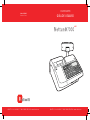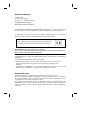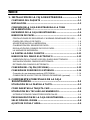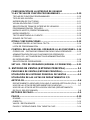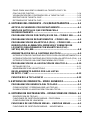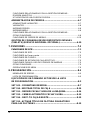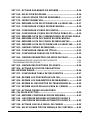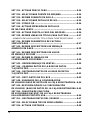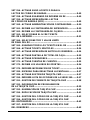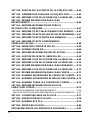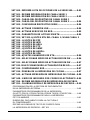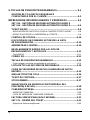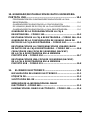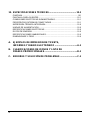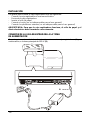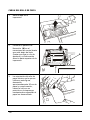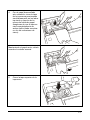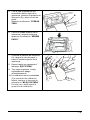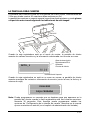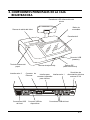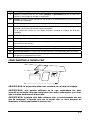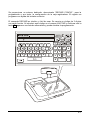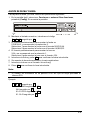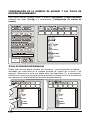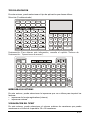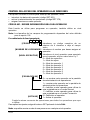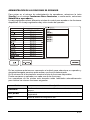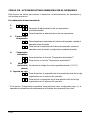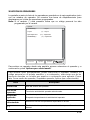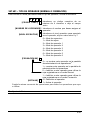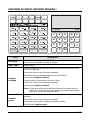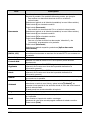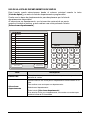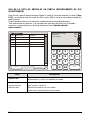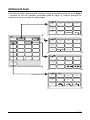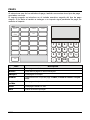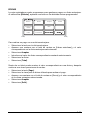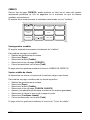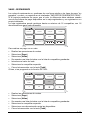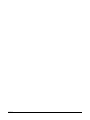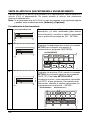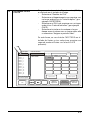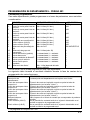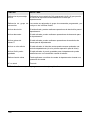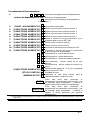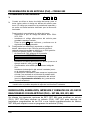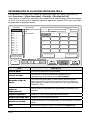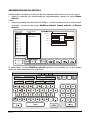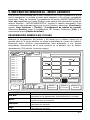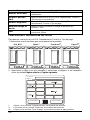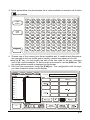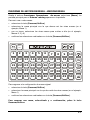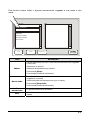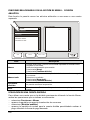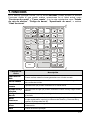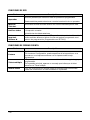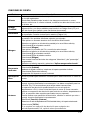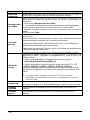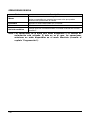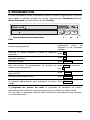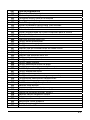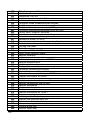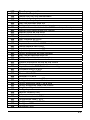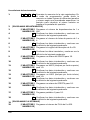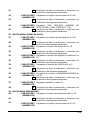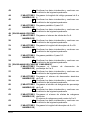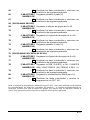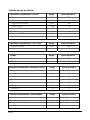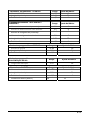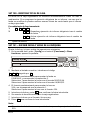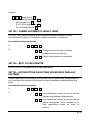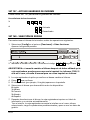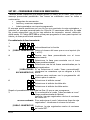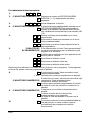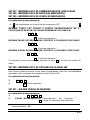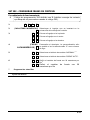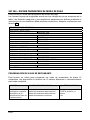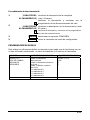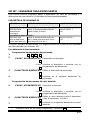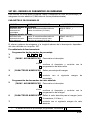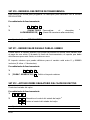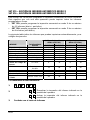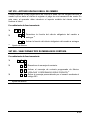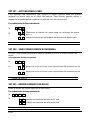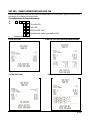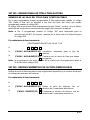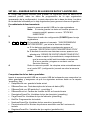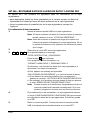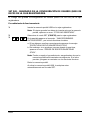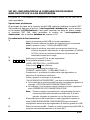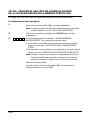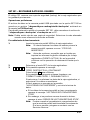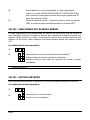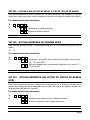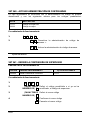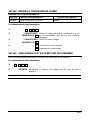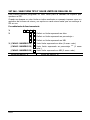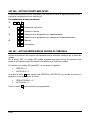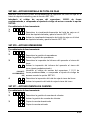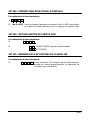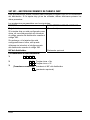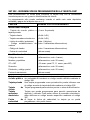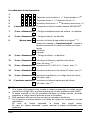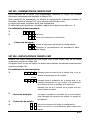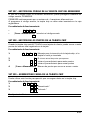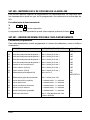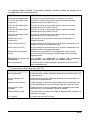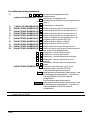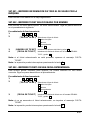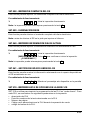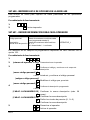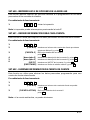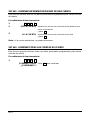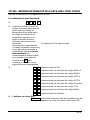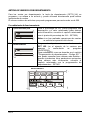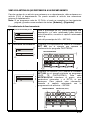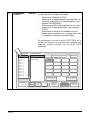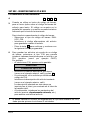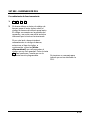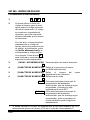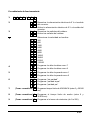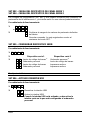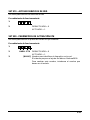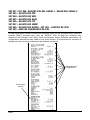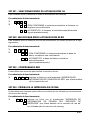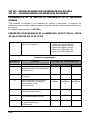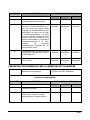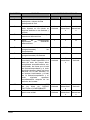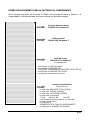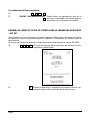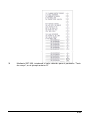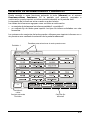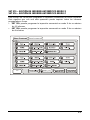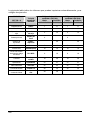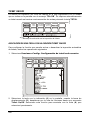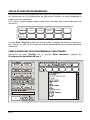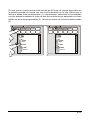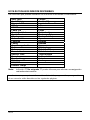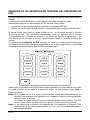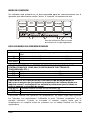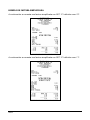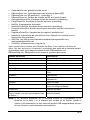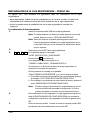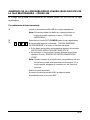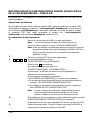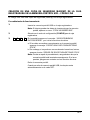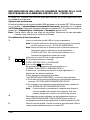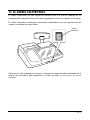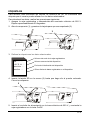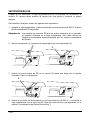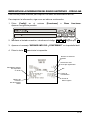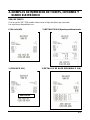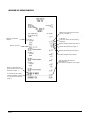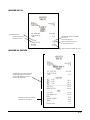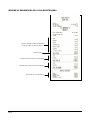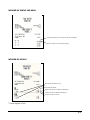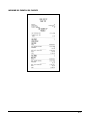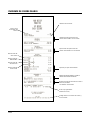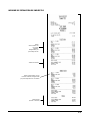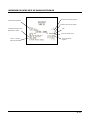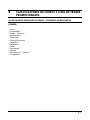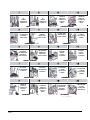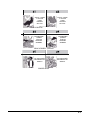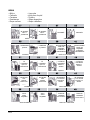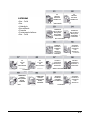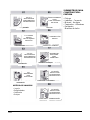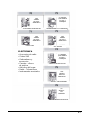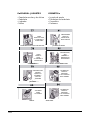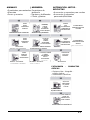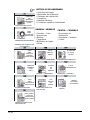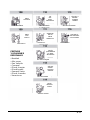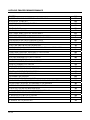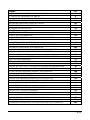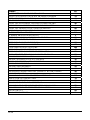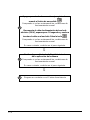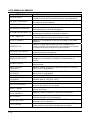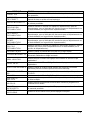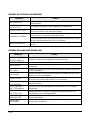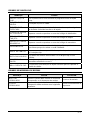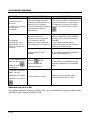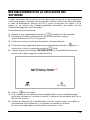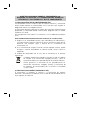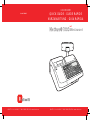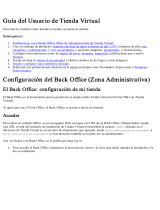Olivetti Nettun@ 7000int’l El manual del propietario
- Categoría
- Cajas registradoras
- Tipo
- El manual del propietario

OLIVETTI S.P.A. VIA JERVIS, 77 10015 IVREA (TO) ITALY www.olivetti.com
CASH REGISTER
GUÍA DE USUARIO
OLIVETTI S.P.A. VIA JERVIS, 77 10015 IVREA (TO) ITALY www.olivetti.com
Code:
585705
int'l
Printed in China

Publicación editada por:
Olivetti S.p.A.
Gruppo Telecom Italia
Via Jervis, 77 - 10015 Ivrea (TO)
Copyright © 2016, Olivetti
Reservados todos los derechos
Este manual describe la caja registradora NETTUN@7000
int’l
y ofrece información
de tipo general necesaria para el uso de la caja registradora por primera vez.
El fabricante se reserva el derecho a realizar modificaciones en el producto
descrito en
este manual, en cualquier momento y sin ningún aviso.
Los
requisitos de calidad del producto están certificados
mediante la presentación del marcado en el producto.
Llamamos su atención sobre las siguientes acciones que podrían comprometer el
cumplimiento de la certificación citada anteriormente, además de las características
del producto:
• suministro de alimentación eléctrica incorrecto;
• instalación incorrecta, uso incorrecto o inadecuado o uso no acorde con las
advertencias recogidas en el Manual del usuario que se entrega con el
producto;
• sustitución de componentes o accesorios originales por otros de un tipo no
aprobado por el fabricante, o realizada por personal no autorizado.
Se
guridad del usuario
Conecte la máquina a una toma de corriente cercana y de fácil acceso.
Acceda al área de la unidad de impresión sólo para sustituir accesorios. No utilice
la máquina encima ni cerca de fuentes de calor (por ejemplo, radiadores) o muy
cerca de agua (por ejemplo, piscinas o duchas).
Para desconectar de forma efectiva el dispositivo, retire el enchufe del cable de
alimentación de la toma de corriente. Para limpiar la máquina, desconéctela de la
toma de corriente y utilice un paño ligeramente húmedo. NO utilice limpiadores
corrosivos.
Advertencia: Esta unidad pertenece a la clase A.
En un entorno doméstico, puede causar interferencias de radio. Si es necesario, el
usuario deben tomar las medidas adecuadas.

ÍNDICE
1. INSTALACIÓN DE LA CAJA REGISTRADORA......................1-1
CONTENIDO DEL PAQUETE ...............................................................1-1
INSTALACIÓN.......................................................................................1-2
CONEXIÓN DE LA CAJA REGISTRADORA A LA TOMA
DE ALIMENTACIÓN...............................................................................1-2
ENCENDIDO DE LA CAJA REGISTRADORA.....................................1-4
INSERCIÓN DE PAPEL.........................................................................1-5
PRECAUCIONES DE SEGURIDAD Y NORMAS GENERALES DE USO ......1-5
CARGA DEL ROLLO DE PAPEL ....................................................................
1-6
ADVERTENCIAS DE LA IMPRESORA ...........................................................
1-8
CALIBRACIÓN DEL SENSOR DE PAPEL......................................................
1-8
REGULACIÓN DEL SENSOR DE POCO PAPEL.........................................
1-10
LA UNIDAD DE IMPRESIÓN.........................................................................
1-10
LA PANTALLA PARA CLIENTES ......................................................1-11
INSERCIÓN DEL DIARIO ELECTRÓNICO ........................................1-12
INSERCIÓN DE LA TARJETA SD DEL DIARIO ELECTRÓNICO.................1-12
INICIALIZACIÓN DEL DIARIO ELECTRÓNICO............................................
1-12
RETIRADA DEL DIARIO ELECTRÓNICO.....................................................
1-13
CONEXIÓN DEL CAJÓN (OPCIONAL)..............................................1-13
CONEXIÓN DE PERIFÉRICOS EXTERNOS......................................1-14
Conexión de una impresora externa (OPCIONAL) ........................................1-14
CONEXIÓN DE UN LECTOR DE CÓDIGO DE BARRAS (opcional) ............
1-14
2. COMPONENTES PRINCIPALES DE LA CAJA
REGIST
RADORA ......................................................................2-1
UTILIZACIÓN DE LA PANTALLA TÁCTIL...........................................2-2
CÓMO INSERTAR LA TARJETA CHIP................................................2-3
UTILIZACIÓN DEL TECLADO ALFANUMÉRICO................................2-4
INTRODUCCIÓN DE CARACTERES ESPECIALES ......................................2-5
PERSONALIZACIÓN DE LA CAJA REGISTRADORA........................2-6
SELECCIÓN DEL IDIOMA ....................................................................2-8
AJUSTE DE FECHA Y HORA...............................................................2-9
iii

CONFIGURACIÓN DE LA INTERFAZ DE USUARIO
Y LAS TECLAS DE FUNCIÓN PROGRAMABLES............................2-10
TECLAS DE FUNCIÓN PROGRAMABLES...................................................2-10
TIPO DE APLICACIÓN..................................................................................
2-11
IMPRESORA DE FACTURAS .......................................................................
2-11
VISUALIZACIÓN DEL TICKET......................................................................
2-11
SELECCIÓN DE TEMA DE INTERFAZ DE USUARIO..................................
2-12
PROGRAMACIÓN DEL TECLADO ...............................................................
2-12
MODO PLU/DPTO (PREDETERMINADO)....................................................
2-12
MODO GENÉRICO .......................................................................................
2-12
TEXTO MOSTRADO AL CLIENTE................................................................
2-12
SONIDO DE TECLAS....................................................................................
2-12
OTRAS CONFIGURACIONES ............................................................2-13
CALIBRACIÓN DE LA PANTALLA TÁCTIL...................................................2-14
LISTA DE PROGRAMACIÓN........................................................................
2-15
CONTROL DEL ACCESO DEL OPERADOR A LAS FUNCIONES...2-16
CÓDIGO 601 - DEFINIR INFORMACIÓN PARA CADA OPERADOR ..........2-16
ADMINISTRACIÓN DE LAS FUNCIONES DE OPERADOR.........................
2-17
CÓDIGO 370 - ACTIVAR/DESACTIVAR ADMINISTRACIÓN
DE OPERADORES .......................................................................................
2-18
SELECCIÓN DE OPERADORES..................................................................
2-19
SET 601 – TIPO DE OPERADOR (NORMAL O FORMACIÓN).........2-21
3. ENTORNO DE VENTAS (ENTORNO PRINCIPAL) .................. 3-1
FUNCIONES DE VENTAS (ENTORNO PRINCIPAL)...........................3-3
UTILIZACIÓN DEL ENTORNO PRINCIPAL DE VENTAS...................3-5
UTILIZACIÓN DE LAS LISTAS DE DEPARTAMENTOS Y/O
ARTÍCULOS...........................................................................................3-6
DEPARTAMENTO ASOCIADO CON UNO O VARIOS ARTÍCULOS (PLU) ...3-6
USO DE LA LISTA DE DEPARTAMENTOS EN VENTAS ..............................
3-7
USO DE LA LISTA DE ARTÍCULOS EN VENTAS (DEPARTAMENTO
DE PLU3- SELECCIONADO)..........................................................................
3-8
MÉTODOS DE PAGO............................................................................3-9
PAGOS.................................................................................................3-10
DIVISAS.........................................................................................................3-11
CRÉDITO.......................................................................................................
3-12
VALES - RESTAURANTE .............................................................................
3-13
PAGOS Y OPERACIONES CON TARJETA CHIP ........................................
3-14
iv

PAGO PARA UNA VENTA USANDO LA TARJETA CHIP Y EL
CÁLCULO DE PUNTOS................................................................................3-14
VISUALIZACIÓN DEL CONTENIDO DE LA TARJETA CHIP .......................
3-15
DEPÓSITOS DE TARJETA CHIP .................................................................
3-15
RETIRADAS DE TARJETA CHIP..................................................................
3-15
4. ENTORNO DEL MINORISTA – PLU/DEPARTAMENTOS............4-1
ARTÍCULOS VENDIDOS POR DEPARTAMENTO ..............................4-1
VENTA DE ARTÍCULOS QUE PERTENECEN A
UN DEPARTAMENTO...........................................................................4-2
PROGRAMACIÓN DE PORCENTAJES DE IVA - CÓDIGO 308.........4-4
PROGRAMACIÓN DE DEPARTAMENTOS - CÓDIGO 401................4-5
PROGRAMACIÓN DE UN ARTÍCULO (PLU) – CÓDIGO 802.............4-8
MODIFICACIÓN, ELIMINACIÓN, IMPRESIÓN Y FORMATEO DE
LOS DATOS RELACIONADOS CON UN ARTÍCULO (PLU) –
SET 804, 803, 801, 800...........................................................................4-8
ADMINISTRACIÓN DE LA CANTIDAD EN STOCK.............................4-9
INTRODUCCIÓN DE CANTIDAD EN STOCK PARA UN DEPARTAMENTO.4-9
INTRODUCCIÓN DE CANTIDAD EN STOCK PARA UN ARTÍCULO (PLU) ..
4-9
INTRODUCCIÓN DE UNA CANTIDAD MÍNIMA DE STOCK..........................
4-9
PROGRAMACIÓN DE LA ASOCIACIÓN DE UNA TECLA...............4-10
DETALLES DE PLU ......................................................................................4-11
AÑADIR/MODIFICAR UN ARTÍCULO...........................................................
4-12
DESPLAZAMIENTO RÁPIDO POR LAS LISTAS
DE DPTO. Y ART.................................................................................4-13
FUNCIÓN DE LA TECLA INICIO ........................................................4-13
5. ENTORNO DE MINORISTA - MODO GENÉRICO..................... 5-1
PROGRAMACIÓN GENÉRICA DEL TECLADO ..................................5-1
CÓMO ASOCIAR Y PERSONALIZAR LAS TECLAS......................................5-2
ELIMINACIÓN DE LA ASOCIACIÓN CON UNA TECLA.................................
5-4
6. ENTORNO DE RESTAURACIÓN – OPERACIONES DE MESAS.6-1
DESCRIPCIÓN DE TECLAS...........................................................................6-1
FUNCIONES DE GESTIÓN DE MESAS - PROFORMA .................................
6-2
CONFIGURACIÓN DE UNA MESA.................................................................
6-2
FUNCIONES DE GESTIÓN DE MESAS – UNIFICAR MESAS............6-3
FUNCIONES DE GESTIÓN DE MESAS - MOVER MESA............................6-4
iii

FUNCIONES RELACIONADAS CON LA GESTIÓN DE MESAS -
DIVISIÓN ANALÍTICA .....................................................................................6-6
UT
ILIZACIÓN DE UNA CUENTA DIVIDIDA....................................................6-6
ADMINISTRACIÓN DE PEDIDOS.........................................................6-7
ADMINISTRAR VARIANTES...........................................................................6-7
VARIANTES ....................................................................................................6-8
IMPRIMIR PE
DIDO .........................................................................................6-9
IMPRIMIR ME
SA .............................................................................................6-9
FUNCIONES RELACIONADAS CON LA GESTIÓN DE M
ESAS -
OTRAS FUNCIONES ......................................................................................
6-9
FUNCIONES DE CIERRE DE MESAS..........................................................6-10
GESTIÓN DE COMANDAS DESDE DISPOSITIVOS MÓVILES
(TABLETS) (SERVICIO ADICIONAL OPCIONAL).............................6-10
7. FUNCIONES ...............................................................................7-1
FUNCIONES DE ECR ............................................................................7-1
FUNCIONES DE ECR .....................................................................................7-2
FUNCIONES de Cerrar cuenta........................................................................7-2
FUNCIONES DE CUENT
A..............................................................................7-3
FUNCIONES DE EST
ADO DE CAJA EFECTIVO ...........................................7-5
FUNCIONES PARA EL USO DE CÓDIGOS
DE BARRAS .............................7-5
OT
RAS FUNCIONES ......................................................................................7-5
OPERACIONES DE MESA .............................................................................7-6
8. PROGRAMACIÓN......................................................................8-1
MENSAJES DE ERROR..................................................................................8-2
LISTA DE PROGRAMACIÓN..........................................................................8-2
EJECUCIÓN DE UN COMANDO SET DESDE LA LISTA
DE PROGRAMACIÓN...........................................................................8-2
SET 102 – FORMATEAR MEMORIA....................................................8-7
SET 150 - MOSTRAR TOTAL DE CAJA ............................................8-14
SET 151 – DEFINIR FECHA Y HORA DE LA MÁQUINA ..................8-14
SET 152 – CAMBIO AUTOMÁTICO FECHA Y HORA.......................8-15
SET 154 – REST. TG CAJA REGISTR...............................................8-15
SET 155 - ACTIVAR TÍTULO DE FACTURA OBLIGATORIO
PARA LAS FACTURAS ......................................................................8-15
iv

SET 157 - ACTIVAR GUARDADO DE INFORME ..............................8-16
SET 160 - SELECCIÓN DE IDIOMA ...................................................8-16
SET 162 – SELECCIÓN DE TIPO DE REDONDEO...........................8-17
SET 170 – MODO FORMACIÓN.........................................................8-17
SET 200 - IMPRIMIR LISTA DE OPCIONES DE LA SERIE 200 .......8-17
SET 201 - CONFIGURAR ICONOS DE MERCANCÍAS.....................8-18
SET 203 - CONFIGURAR ICONOS DE PUNTOS...............................8-19
SET 206 - CONFIGURAR ICONOS DE FESTIVOS PÚBLICOS........8-19
SET 297 - IMPRIMIR LISTA DE COMBINACIONES DE ICONO-FRASE
SET 298 - IMPRIMIR LISTA DE FRASES DE MERCANCÍAS
SET 299 - IMPRIMIR LISTA DE ICONOS DE MERCANCÍAS ...........8-21
SET 300 - IMPRIMIR LISTA DE OPCIONES DE LA SERIE 300 .......8-21
SET 301 – DEFINIR CÓDIGO DE MÁQUINA.....................................8-21
SET 302 - CONFIGURAR LÍNEAS DE TÍTULO..................................8-22
SET 303 - CONFIGURAR FRASES DE CORTESÍA...........................8-23
SET 304 – DEFINIR PARÁMETROS DE MODO DE PAGO ..............8-24
PROGRAMACIÓN DE VALES DE RESTAURANTE.....................................8-24
PROGRAMACIÓN DE DIVISAS....................................................................8-25
SET 305 – DEFINIR DESCRIPTORES DE GRUPO ...........................8-26
SET 306 - ACTIVAR EJECUCIÓN OBLIGATORIA
DEL INFORME DIARIO.......................................................................8-26
SET 307 - CONFIGURAR TABLA DE DESCUENTOS ......................8-27
SET 308 - DEFINIR LOS PORCENTAJES DE IVA ............................8-28
SET 309 - DEFINIR LOS PARÁMETROS DE MÁRGENES...............8-29
SET 310 - DEFINIR EL DESCRIPTOR DE TRANSFERENCIA..........8-30
SET 311 - DEFINIR VALOR DE HALO PARA EL CAMBIO ..............8-30
SET 312 - ACTIVAR CIERRE OBLIGATORIO
DEL CAJÓN DE EFECTIVO................................................................8-30
SET 314 - IMPRIMIR CONFIGURACIÓN DE MÁQUINA ...................8-31
SET 315 – GESTIÓN DE INFORME AUTOMÁTICO MODO X
SET 316 – GESTIÓN DE INFORME AUTOMÁTICO MODO Z...........8-32
SET 318 - ACTIVAR CÁLCULO OBLIG. DE CAMBIO ......................8-33
SET 320 - SELECCIONAR TIPO DE MENSAJE DE CORTESÍA ......8-33
iii

SET 321 - ACTIVAR PRECIO CERO..................................................8-34
SET 322 - SELECCIONAR FUENTE DE MÁQUINA ..........................8-34
SET 323 - DEFINIR FORMATO DE ROLLO.......................................8-34
SET 324 - SELECCIONAR DETALLES DE IVA.................................8-35
SET 332 - CÓDIGO QR .......................................................................8-36
SET 334 - ACTIVAR IMPRESIÓN DE DETALLES
DE IVA PARA VENTA .........................................................................8-36
SET 335 - ACTIVAR PUESTA A CERO DEL INFORME....................8-36
SET 338 - DEFINIR LÍNEAS DE TÍTULO PARA FACTURA..............8-37
AUMENTO DE LAS FILAS DEL TÍTULO PARA TICKETS/FACTURAS .......8-37
SET 339 - DEFINIR PARÁMETROS DE FACTURA
SIMPLIFICADOS .................................................................................8-37
SET 340 - DEFINIR DESCRIPTORES DE MENSAJE
GENÉRICO DE RAEE .........................................................................8-38
SET 341 - DEFINIR DESCRIPTORES DE VALOR
DE MENSAJE DE RAEE.....................................................................8-38
SET 342 - DEFINIR EL MENSAJE DE
COMPROBANTE PROFORMA...........................................................8-39
SET 343 – DEFINIR MENSAJE DE VENTAS.....................................8-39
SET 345 – GUARDAR DATOS DE LA BASE DE DATOS
Y AJUSTES DEF. ................................................................................8-40
SET 346 – RESTAURAR DATOS DE LA BASE DE DATOS
Y AJUSTES DEF. ................................................................................8-42
SET 347 – REST. DATOS DE PLU BCR............................................8-43
SET 348 - GUARDADO DE LA CONFIGURACIÓN
DE USUARIO (BASE DE DATOS DE LA CAJA REGISTRADORA..8-44
SET 349 - RESTAURACIÓN DE LA CONFIGURACIÓN
DE USUARIO (BASE DE DATOS DE LA CAJA REGISTRADORA.8-45
SET 350 - CREACIÓN DE UNA COPIA
DE SEGURIDAD (BACKUP) DE LA CAJA REGISTRADORA
EN LA MEMORIA PORTÁTIL USB.....................................................8-46
SET 351 – RESTAURAR DATOS DEL USUARIO .............................8-47
SET 352 - SELECCIONAR TIPO DE MODO AÑADIR .......................8-48
SET 355 - ACTIVAR CORTADOR ......................................................8-48
iv

SET 356 - ACTIVAR AVISO ACÚSTICO PARA EL
LECTOR DE CÓDIGO DE BARRAS...................................................8-49
SET 358 - ACTIVAR GUARDADO DE INFORME EN DE..................8-49
SET 359 - ACTIVAR IMPRESIÓN DEL LECTOR
DE CÓDIGO DE BARRAS (BCR) .......................................................8-49
SET 360 - ACTIVAR ADMINISTRACIÓN DE CONTRASEÑAS.........8-50
SET 361 - DEFINIR LA CONTRASEÑA DE SUPERVISOR...............8-50
SET 362 - DEFINIR LA CONTRASEÑA DE CAJERO........................8-51
SET 363 - SELECCIONAR EL N.º DE TICKETS
DEL DE A IMPRIMIR ...........................................................................8-51
SET 364 - SELECCIONE TIPO Y VALOR LÍMITE
DE FINAL DEL DE...............................................................................8-52
SET 365 - GUARDAR TODOS LOS TICKETS EN EL DE .................8-53
SET 366 - ACTIVAR TICKETS MÚLTIPLES ......................................8-54
SET 367 - ACTIVAR IMPRESIÓN DE ARTÍCULOS VENDIDOS.......8-54
SET 368 - ACTIVAR PANTALLA DE TOTAL DE CAJA....................8-55
SET 370 - ACTIVAR OPERADORES..................................................8-55
SET 371 - ACTIVAR CUENTAS DE CLIENTES.................................8-55
SET 372 - DEFINIR LOS VALORES DE OFERTAS...........................8-56
SET 375 - IMPRIMIR INFORMACIÓN DE TICKET.............................8-56
SET 380 - ESPERAR PARA DESACTIVAR LA PANTALLA.............8-57
SET 389 - ACTIVAR GESTIÓN DE TARJETA CHIP..........................8-57
SET 390 - IMPRIMIR LISTA DE OPCIONES DE LA SERIE 390 .......8-57
SET 391 - GESTIÓN DE FORMATO DE TARJETA CHIP .................8-58
SET 392 - INFORMACIÓN DE PROGRAMACIÓN
DE LA TARJETA CHIP........................................................................8-59
SET 393 - ELIMINACIÓN DE TARJETA CHIP...................................8-61
SET 394 - DUPLICACIÓN DE TARJETA CHIP..................................8-61
SET 395 - GESTIÓN DEL CÓDIGO DE LA TARJETA CHIP.............8-62
SET 396 - GESTIÓN DEL CÓDIGO DE LA TARJETA CHIP
DEL DISTRIBUIDOR ...........................................................................8-62
SET 397 - GESTIÓN DEL CÓDIGO DE LA TARJETA CHIP
DEL MONEDERO................................................................................8-63
iii

SET 398 - GESTIÓN DE LOS PUNTOS DE LA TARJETA CHIP ......8-63
SET 399 – ADMINISTRAR CARGA DE LA TARJETA CHIP.............8-63
SET 400 - IMPRIMIR LISTA DE OPCIONES DE LA SERIE 400 .......8-64
SET 401 - DEFINIR INFORMACIÓN PARA CADA
DEPARTAMENTO ...............................................................................8-64
SET 451 - IMPRIMIR INFORMACIÓN DE TODO EL
DE USADO POR LA MÁQUINA..........................................................8-67
SET 452 - IMPRIMIR TICKET SELECCIONADO POR NÚMERO......8-67
SET 453 - IMPRIMIR TICKETS DE UNA FECHA DETERMINADA...8-67
SET 454 - IMPRIMIR TICKETS ENTRE DOS NÚMEROS..................8-68
SET 455 - IMPRIMIR TICKETS COMPRENDIDOS
ENTRE DOS FECHAS.........................................................................8-68
SET 458 - IMPRESIÓN COMPLETA DEL DE.....................................8-69
SET 459 - ELIMINACIÓN DE DE.........................................................8-69
SET 460 - IMPRIMIR INFORMACIÓN DEL DE ACTUAL...................8-69
SET 461 - GESTIÓN DE ESPACIO LIBRE DEL DE...........................8-69
SET 510 - IMPRIMIR LISTA DE OPCIONES DE LA SERIE 510 .......8-69
SET 600 - IMPRIMIR LISTA DE OPCIONES DE LA SERIE 600 .......8-70
SET 601 - DEFINIR INFORMACIÓN PARA CADA OPERADOR ......8-70
SET 650 - IMPRIMIR LISTA DE OPCIONES DE LA SERIE 650 .......8-71
SET 651 - DEFINIR INFORMACIÓN PARA CADA CUENTA............8-71
SET 652 - ELIMINAR INFORMACIÓN DE CUENTA DE CLIENTE ...8-71
SET 653 - ELIMINAR INFORMACIÓN DE MÁS DE UNA CUENTA..8-72
SET 654 - ELIMINAR TODAS LAS CUENTAS DE CLIENTE............8-72
SET 800 - IMPRIMIR INFORMACIÓN DE PLU BCR
LEÍDA COMO CÓDIGO.......................................................................8-73
ARTÍCULOS VENDIDOS POR DEPARTAMENTO .......................................8-74
VENTA DE ARTÍCULOS QUE PERTENECEN A UN DEPARTAMENTO.....
8-75
SET 801 – FORMATEAR ÁREA DE PLU BCR..................................8-77
SET 802 - INSERTAR NUEVO PLU BCR...........................................8-78
SET 803 - ELIMINAR BCR PLU..........................................................8-79
SET 804 - MODIFICAR PLU BCR.......................................................8-80
PROGRAMACIÓN DE LAS INTERFACES SIGUIENTES..................8-81
iv

SET 900 - IMPRIMIR LISTA DE OPCIONES DE LA SERIE 900 .......8-81
SET 901 - DEFINIR INFORMACIÓN DE CANAL SERIE 1
SET 903 - DEFINIR INFORMACIÓN DE CANAL SERIE 2 ................8-82
SET 902 - CARGA DEL DISPOSITIVO DE CANAL SERIE 1
SET 904 - CARGA DEL DISPOSITIVO DE CANAL SERIE 2............8-84
SET 905 - CONFIGURAR DISPOSITIVO SERIE................................8-84
SET 906 - ACTIVAR CONEXIÓN USB ...............................................8-84
SET 919 - ACTIVAR SERVICIOS DE RED.........................................8-85
SET 920 - PARÁMETROS DE ACTIVACIÓN ETH.............................8-85
SET 921 / SET 922- AJUSTES ETH DEL CANAL 1 / WLAN CANAL 2
SET 923 – AJUSTES DE PPP
SET 924 – AJUSTES DE WIFI
SET 925 – AJUSTES DE ADSL
SET 926 – AJUSTES DE FTP
SET 927 – AJUSTES DE SNMP
SET 928 – AJUSTES DE HSDPA -
SET 929 – AJUSTES DE VPN
SET 930 - AJUSTES AVANZADOS DE ETH......................................8-86
SET 931 - SELECCIONAR MODO DE ACTUALIZACIÓN FW ..........8-86
SET 931 - SELECCIONAR MODO DE ACTUALIZACIÓN FW ..........8-87
SET 932- SELECCIONAR MODO ACTUALIZACIÓN DE BD............8-87
SET 933 - COMPROBANDO RED......................................................8-87
SET 934 - PRUEBA DE LA IMPRESORA DE COCINA.....................8-87
SET 945 - ACTIVAR IMPRESIÓN DE IMPRESORAS DE COCINA ..8-88
SET 948 – ENVÍO DE INFORMES POR CORREO ELECTRÓNICO.8-89
SET 950 - DEFINIR INFORMACIÓN DE IMPRESORA DE RECIBOS
SET 951 - CALIBRAR MÓDULO DE IMPRESORA DE RECIBOS....8-90
PROGRAMACIÓN DE LA GESTIÓN DE DOCUMENTOS
EN LA IMPRESORA EXTERNA ....................................................................8-90
PARÁMETROS PROGRAMABLES DE LA IMPRESORA:
OLIVE
TTI PR4 SL, EPSON TM 290, EPSON TM 295, STAR SP 298 ..........8-90
PARÁMETROS PROGRAMABLES PARA LA IMPRESORA
PRT
100 MARKER ........................................................................................8-91
DISEÑO DEL DOCUMENTO PARA LA FACTURA O
EL COMPROBANTE .....................................................................................8-93
DEFINIR LAS LÍNEAS DE TEXTO DE CUERPO PARA
LA IMPRESORA DE RECIBOS – SE
T 951...................................................8-94
iii

9. TECLAS DE FUNCIÓN PROGRAMABLES............................... 9-1
GESTIÓN DE CCA (DATOS PERSONALES
COMPLETADOS POR EL CLIENTE) ...................................................9-2
IMPRESIÓN DE INFORMES DIARIOS Y PERIÓDICOS ............... 9-3
SET 315 – GESTIÓN DE INFORME AUTOMÁTICO MODO X
SET 316 – GESTIÓN DE INFORME AUTOMÁTICO MODO Z.............9-5
TICKET ON/OFF....................................................................................9-8
ASOCIACIÓN DE UNA TECLA CON LA FUNCIÓN TICKET ON/OFF ...........9-8
DESACTIVACIÓN DE LA IMPRESIÓN de TICKETS......................................
9-9
CONTROL DE STOCKS......................................................................9-10
EJECUCIÓN DE UN COMANDO SET DESDE LA LISTA
DE PROGRAMACIÓN.........................................................................9-10
ADMINISTRAR CLIENTES..................................................................9-10
DESPLAZAMIENTO RÁPIDO POR LA LISTA DE
DEPARTAMENTOS Y ARTÍCULOS ...................................................9-11
Tecla INICIO..................................................................................................9-11
CÓDIGO QR.........................................................................................9-11
TECLAS DE FUNCIÓN PROGRAMABLES........................................9-12
Cómo asignar una tecla programable a una función .....................................9-12
LISTA DE TECLAS DE FUNCIÓN DISPONIBLES.............................9-14
COPIA DE SEGURIDAD DE DATOS (GUARDADO DE DATOS
RÁPIDO)...............................................................................................9-15
ANULAR TICKET DE COLA...............................................................9-16
TICKET DE CORTESÍA.......................................................................9-17
STOCK MÍNIMO...................................................................................9-17
VARIACIÓN DE IVA (MODIFICACIÓN TEMPORAL DEL
PORCENTAJE DE IVA).......................................................................9-18
CONEXIÓN EXTERNA........................................................................9-19
MODO DE CONEXIÓN..................................................................................9-20
LISTA DE MODOS DE CONEXIÓN POSIBLES............................................
9-20
FACTURA SIMPLIFICADA (SÓLO ESPAÑA)....................................9-21
SET 171 – DISEÑO DEL TICKET........................................................9-21
Ejemplo de factura simplificada .....................................................................9-22
iv

10. GUAR
DADO/RESTAURACIÓN DE DATOS
EN MEMORIA
PORTÁTIL USB
............................................................................10-1
PROGRAMACIÓN DEL GUARDADO/RESTAURACIÓN DE LA CAJA
REGISTRADORA ...........................................................................................10-1
GUARDADO/RESTAURACIÓN DE LA CONFIGURACIÓN
DE USUARIO (BASE DE DATOS) DE LA C
AJA REGISTRADORA .............10-1
GUARDADO/RESTAURACIÓN DE LA CAJA REGISTRADORA..................
10-1
GUARDADO DE LA PROGRAMACIÓN DE LA CAJA
REGISTRADORA – CÓDIGO 345.......................................................10-2
RESTAURACIÓN DE LA CAJA REGISTRADORA – CÓDIGO 346..10-4
GUARDADO DE LA CONFIGURACIÓN DE USUARIO (BASE DE
DATOS DE LA CAJA REGISTRADORA – CÓDIGO 348..................10-5
RESTAURACIÓN DE LA CONFIGURACIÓN DE USUARIO (BASE
DE DATOS DE LA CAJA REGISTRADORA – CÓDIGO 349............10-6
CREACIÓN DE UNA COPIA DE SEGURIDAD (BACKUP)
DE LA CAJA REGISTRADORA EN LA MEMORIA
PORTÁTIL USB – CÓDIGO 350 .........................................................10-7
RESTAURACIÓN DE UNA COPIA DE SEGURIDAD (BACKUP)
DE LA CAJA REGISTRADORA EN LA MEMORIA
PORTÁTIL USB – CÓDIGO 351 .........................................................10-8
11. EL DIARIO ELECTRÓNICO ............................................... 11-1
INICIALIZACIÓN DEL DIARIO ELECTRÓNICO.................................11-2
ETIQUETA DE......................................................................................11-3
SUSTITUCIÓN DEL DE.......................................................................11-4
IMPRESIÓN DE LA INFORMACIÓN DEL DIARIO
ELECTRÓNICO - CÓDIGO 460.............................................................11-5
ELIMINACIÓN DEL DIARIO ELECTRÓNICO – CÓDIGO 459...........11-6
iii

iv
12. ESPECIFICACIONES TÉCNICAS......................................... 12-1
CARCASA ...................................................................................................... 121
PANTALLA PARA CLIENTES .......................................................................
12-1
CONEXIONES ELÉCTRICAS SUMINISTRADAS .........................................
12-1
PERIFÉRICOS EXTERNOS CONECTADOS................................................
12-1
IMPRESORA TÉRMICA INTEGRADA ..........................................................
12-2
UNIDAD DE ALIMENTACIÓN .......................................................................
12-2
ESPECIFICACIONES ELÉCTRICAS ............................................................
12-2
DATOS DE ENERGÍA ...................................................................................
12-2
ESPECIFICACIONES AMBIENTALES..........................................................
12-2
DIMENSIONES Y PESO ...............................................................................
12-2
A. EJEMPLOS DE IMPRESIÓN DE TICKETS,
INFORMES Y DIARIO ELECTRÓNICO ..................................A-1
B. CLASIFICACIONES DE ICONOS Y LISTA DE
FRASES PROMOCIONALES..................................................B-1
C. ERRORES Y SOLUCIÓN DE PROBLEMAS ..........................C-1

1. INSTALACIÓN DE LA CAJA REGISTRADORA
CONTENIDO DEL PAQUETE
La caja registradora se suministra en un solo paquete que contiene los siguientes
componentes:
• Caja registradora
• Unidad de alimentación externa con cable de alimentación
• Documentación con las instrucciones de funcionamiento
• Rollo de papel térmico de 80 mm que se proporciona con la entrega inicial
• Diario electrónico
• Kit de fijación para el cajón
• Adaptador para los rollos de papel de 57,5/60 mm.
Nota: El diario eléctrico se carga en la caja registradora.
1-1

INSTALACIÓN
Los pasos para instalar la caja registradora son los siguientes:
- Conecte la caja registradora a una toma eléctrica
- Encienda la caja registradora
- Inserte el rollo de papel.
- Conecte el cajón (no es indispensable para el uso general)
- Conecte los periféricos externos (no es indispensable para el uso general)
ADVERTENCIA: Para que la caja registradora funcione, el rollo de papel y el
diario electrónico debe insertarse correctamente.
CONEXIÓN DE LA CAJA REGISTRADORA A LA TOMA
DE ALIMENTACIÓN
Conecte primero la unidad de alimentación externa a la caja registradora (A) y a
continuación, a la toma principal de 220 V (B).
A
B
1-2

Advertencias generales:
• No inserte cuerpos extraños en la caja registradora.
• Si la caja registradora va a permanecer sin uso durante un periodo largo de
tiempo, desconéctelo de la toma principal.
• Para desconectar el dispositivo del suministro eléctrico, desenchufe el enchufe
de la toma de electricidad principal. La toma de electricidad utilizada debe ser de
fácil acceso y estar situada cerca del dispositivo.
• La seguridad de uso del dispositivo está certificada y cumple las normas sólo si
se utiliza con uno de estos tipos de unidad de alimentación:
- Moons modelo PF45N24AS2, Entrada: 100-240 V CA 1,5 A 50/60Hz, Salida: 24 V CC
1,875 A.
- Easo modelo F10903, Entrada: 100-240 V CA 1.3 A 50/60Hz, Salida: 24 V CC 3,75 A.
1-3

ENCENDIDO DE LA CAJA REGISTRADORA
Para encender la caja registradora debe conectar primero la unidad de alimentación
como se ha descrito anteriormente y a continuación pulse la tecla
. Al pulsar la
tecla
se enciende la caja registradora, después de un breve intervalo se
muestra el entorno de ventas y la caja registradora está lista para funcionar.
Cuando la caja registradora está encendida (tecla
encendida), puede apagarse
pulsando la tecla
de nuevo durante aproximadamente 5 segundos. La fase de
apagado comienza si no hay operaciones en curso.
Si, durante la fase de apagado, la caja registradora está en un estado de
funcionamiento que no permite el apagado, aparece un mensaje de notificación que
avisa al usuario de que el apagado no está permitido.
En este caso, el usuario debe terminar primero el procedimiento en curso y a
continuación, pulsar de nuevo la tecla (durante aproximadamente 5 segundos)
para apagar la caja registradora.
ADVERTENCIA: si la caja registradora no se usa durante un cierto periodo de
tiempo, entra automáticamente en el modo de ahorro de
energía: la pantalla táctil se apaga, mientras la tecla
sigue iluminada.
Al tocar la pantalla táctil en cualquier punto se devuelve a la
caja registradora al modo de funcionamiento y puede seguir
usándola de nuevo.
Botón de
encendido
1-4

INSERCIÓN DE PAPEL
ADVERTENCIA: En la caja registradora sólo puede haber papel térmico
Mitsubishi F5041. Otros tipos de papel térmico,
especialmente el papel que es demasiado delgado, podrían
causar un avance incorrecto del ticket. El texto escrito y los
logotipos en el reverso del ticket no deben ser visibles en el
anverso debido a la transparencia del papel.
PRECAUCIONES DE SEGURIDAD Y NORMAS GENERALES DE USO
Nota: antes de iniciar el uso del producto, lea atentamente esta sección.
• Asegúrese de que las especificaciones eléctricas para la unidad de alimentación
de la caja registradora (230 V CA, 50/60 Hz) corresponden con las del suministro
de alimentación principal
• Conecte la caja registradora a una instalación eléctrica estándar
• No exponga la impresora a la luz solar directa, no la instale cerca de fuentes de
calor o agua, ni en entornos con mucho polvo o humedad.
• Si hay humo, olores o ruidos inusuales en la caja registradora, desconéctela del
suministro principal y contacte con el centro de Servicios técnico.
• Para evitar el riesgo de lesiones, no toque las piezas indicadas en la figura:
Cabezal de
impresión: muy
caliente
• No retire el papel de la ranura de salida con la tapa de la caja registradora
cerrada.
• No abra la tapa de la caja registradora mientras está imprimiendo.
• No realice ninguna intervención en la caja registradora aparte de los
procedimientos indicados aquí para la resolución de problemas.
• No intente desmontar ni modificar el producto.
Nota: Los procedimientos descritos a continuación puede seguirse durante la
inserción de un rollo por primera vez y al sustituir el rollo una vez terminado. En la
impresora pueden usarse rollos de 80 mm, 60 mm y 57,5 mm, sin embargo para los
rollos de 57,5/60 mm debe instalar primero el kit de adaptador de rollo de papel.
Cuchilla de corte automático:
muy afilada
Cuchilla de corte manual: muy afilada
Contracuchilla de corte:
muy afilada
1-5

CARGA DEL ROLLO DE PAPEL
1. Abra la tapa de la
impresora.
2. Presione la palanca de
liberación (A) en el
mecanismo de control hasta
que esté abajo del todo
(hasta que oiga un clic de
apertura), a continuación
eleve la parte superior de la
impresora.
3. La orientación del rollo de
papel térmico es la que se
indica en esta figura,
desenrolle
aproximadamente 20 cm de
papel y a continuación,
inserte el rollo en su
posición en la impresora,
manteniendo suspendido el
papel no desenrollado.
A
1-6

4. Con el papel desenrollado
aún sostenido, cierre la tapa
de la impresora presionando
simultáneamente en los lados
izquierdo y derecho de la
ranura de salida de papel.
Asegúrese de que la tapa se
cierra completamente en
ambos lados (debe escuchar
un clic del mecanismo de
cierre).
Manteniendo el papel recto, córtelo
usando el cortador manual.
5. Cierre la tapa superior de la
impresora.
1-7

ADVERTENCIAS DE LA IMPRESORA
FALTA PAPEL Advierte de que el rollo de papel está a punto de acabarse. Con
este estado, la impresora sigue funcionando hasta que el papel
térmico se haya acabado del todo. Puede programar en qué
punto desea que aparezca esta advertencia. Para ello, siga las
instrucciones que aparecen en la subsección "REGULACIÓN
DEL SENSOR DE POCO PAPEL" al final de este capítulo.
NO QUEDA PAPEL Notifica que el rollo de papel térmico está completamente
acabado. Cuando se llega a este estado, el funcionamiento de
la impresora se detiene.
Nota: Algunos tipos de rollo de papel avisan de que queda poco con la aparición
de una banda de color (normalmente de color rojo) en una cara del papel.
CALIBRACIÓN DEL SENSOR DE PAPEL
Al introducir el rollo de papel en el alojamiento de la impresora por primera vez o al
cambiar el tipo de papel utilizado, es necesario calibrar el sensor correspondiente de
la forma descrita aquí.
1. Apague la caja registradora
usando el botón de encendido.
2. Desconecte el cable de
alimentación de 220 V de la toma
principal y espere
aproximadamente 15-20
segundos.
3. Enchufe de nuevo el cable y
encienda la caja registradora.
4. Cuando aparezca la barra de
avance de inicialización en la
pantalla táctil, presione la tecla
“AVANCE DE PAPEL” y
manténgala presionada hasta que
aparezca el mensaje de
indicación “RETIRAR ROLLO
PAPEL”.
N
E
T
T
U
N@
7
0
0
0
i
n
t
’
l
Botón de
encendido
Botón de avance del papel
1-8

5. Con la caja registradora aún
encendida, abra la tapa de la
impresora, presione la palanca de
liberación (A) y retire el rollo de
papel.
Aparece la indicación “CERRAR
TAPA”.
6. Cierre la unidad superior de la
impresora y espere hasta que
aparezca la indicación “AÑADIR
PAPEL”.
7. Presione la palanca de liberación
(A), cargue el rollo de papel y
cierre la unidad superior de la
impresora.
8. Espere hasta que aparezca el
mensaje “EJECUTADA”.
9. Tras unos segundos, la caja
registradora se apaga
automáticamente.
10. La calibración se ha completado.
Si la operación de calibración
fallase, aparece el mensaje de
advertencia “NO EJECUTADA”.
En este caso, debe repetir la
operación de calibración.
A
A
1-9

REGULACIÓN DEL SENSOR DE POCO PAPEL
Nota: El sensor que indica que queda poco papel se regula de fábrica para
satisfacer los requisitos de los tipos de rollo de papel más utilizados.
Sin embargo, si nota que cuando recibe el aviso de que queda poco papel, hay
demasiado o demasiado poco papel, es posible modificar cómo se regula el sensor.
La regulación se basa en el diámetro del carrete del rollo utilizado. Para un carrete
de un diámetro determinado, al mover la palanca hacia la parte trasera de la
máquina se consigue que quede menos papel cuando se emite la notificación,
mientras que si mueve la palanca hacia delante, el resultado es que queda más
papel en el momento de la notificación. Para regular el sensor de aviso de que
queda poco papel, siga como se indica a continuación.
1. Abra la tapa de la
impresora, pulsando el
botón de apertura asociado.
2. Si hay un rollo de papel,
retírelo.
3. Mueva la palanca de ajuste
verde hacia el panel del
operador para que se
notifique antes (en el caso
de carretes de diámetro
mayor) o hacia atrás del
módulo para que la
notificación se realice más
tarde (en el caso de los
carretes de diámetro más
pequeño).
4. Cargue el rollo de papel.
LA UNIDAD DE IMPRESIÓN
La unidad de impresión está compuesta de una impresora térmica con 1 estación.
La impresora puede albergar un rollo de papel de 80. Alternativamente, pueden
utilizarse rollos de 57,5/60 mm si se instala el adaptador.
La impresora está equipada con una cortadora que permite que los tickets se corten
automáticamente. El encabezado puede imprimirse pulsando 0 X
1-10

LA PANTALLA PARA CLIENTES
La pantalla para clientes consta de una pantalla de cristal líquido, retroiluminada de
2 filas que puede mostrar 20 caracteres alfanuméricos por fila.
La pantalla se monta en un soporte especial cuya altura puede ajustarse y puede girarse
a la posición más cómoda siguiendo las indicaciones de esta imagen.
MAX 90°
Cuando la caja registradora está en el modo de ventas, la pantalla de cliente
muestra los valores numéricos y la información relacionada con la venta en curso.
Área de descripción:
Departamento/PLU
Oper
ador
DPTO._1
Cuenta de client
e
Cuando la caja registradora no está en el modo de ventas, la pantalla de cliente
muestra mensajes de cortesía e información de servicio (como la hora, la fecha y el
número de caja).
Indicación del importe
22-06-2012
CAJA CERRADA
Nota: Puede programarse un mensaje que se desplaza para que aparezca en la
pantalla del cliente cuando la caja registradora está libre durante aproxima-
damente 30 segundos. Este mensaje puede programarse usando las
opciones de “Configuración de la interfaz de usuario” descritas en el manual
que se suministra en este kit (en el capítulo de administración del teclado).
1-11

INSERCIÓN DEL DIARIO ELECTRÓNICO
Atención: La caja registradora se suministra con el diario electrónico ya
cargado.
Nota: Las tarjetas SD que se suelen encontrar en el mercado no pueden utilizarse
en la caja registradora. Sólo debe utilizar los tipos específicos que suministran los
centros autorizados de Olivetti. Antes de utilizar un nuevo diario electrónico, debe
inicializarlo.
El diario electrónico debe insertarse y retirarse con la caja registradora
apagada.
Para evitar el riesgo de datos en el diario electrónico o el funcionamiento
incorrecto de la máquina - que a veces sólo puede resolverse mediante la
intervención de los Servicios técnicos - es recomendable que siga las
indicaciones incluidas en este manual para el uso del diario electrónico.
INSERCIÓN DE LA TARJETA SD DEL DIARIO ELECTRÓNICO
Realice las operaciones siguientes:
Abra la compuerta (1) e inserte la tarjeta
SD en la ranura (2) hasta que haga clic
al quedar colocada. Cierre la
compuerta.
Nota: la compuerta sólo puede abrirse
usando un destornillador de
punta plana y cabeza delgada o
una herramienta similar.
Nota: la tarjeta debe orientarse
correctamente para la inserción
(con los contactos de la tarjeta
hacia arriba). Si fuerza la tarjeta
podría dañarla.
1
2
INICIALIZACIÓN DEL DIARIO ELECTRÓNICO
La caja registradora puede detectar automáticamente cuando se inserta un diario
electrónico. Cuando se inserta una nueva tarjeta, la caja registradora solicita la
ejecución del procedimiento de inicialización. En este caso, siga las instrucciones
que se muestran en la pantalla para inicializar correctamente el diario electrónico.
1-12

RETIRADA DEL DIARIO ELECTRÓNICO
Abra la compuerta (1) y presione la
tarjeta para que sea expulsada (2).
Nota: Las tarjetas deben conservarse
en un área donde el rango de
temperatura ambiente sea de
–40°C a 85°C y el rango de
humedad de 8% a 95%.
Nota: Los datos contenidos en el
diario electrónico pueden
consultarse usando la mayoría
de las aplicaciones de software
habituales que se encuentran en
los ordenadores personales.
1
2
CONEXIÓN DEL CAJÓN (OPCIONAL)
Las conexiones para instalar el cajón como se indican a continuación:
Conector del
cajón
* Disponible sólo en algunos módulos
Conector del
cajón
*
1-13

CONEXIÓN DE PERIFÉRICOS EXTERNOS
Los dispositivos que se conectan más frecuentemente son: Ordenador personal,
lector de código de barras capaz de manejar los siguientes códigos: UPC A / UPC-E,
EAN 13 / EAN 8, Code 39 (longitud 5-32), “Olivetti PR4 SL” Slip Printer, “Epson TM
290/295”, “Star SP 298”, “Olivetti PRT100 Marker”, Cajón, Servicios de
adquisición/procesamiento de datos de gestión.
B
A
C
CONEXIÓN DE UNA IMPRESORA EXTERNA (OPCIONAL)
Si desea utilizar una impresora externa adquirida de forma separada (como un
modelo “Olivetti PR4 SL” u “Olivetti PRT100 Marker”), asegúrese de que el conector
de la impresora es tipo serie. Acorde con su modelo, conecte la impresora al
conector serie A.
CONEXIÓN DE UN LECTOR DE CÓDIGO DE BARRAS (OPCIONAL)
Si desea usar un lector de código de barras adquirido de forma separada,
compruebe el tipo de conector (USB o serie). Los lectores de código de barras
compatibles pueden manejar los siguientes códigos: UPC A / UPC-E, EAN 13 / EAN
8, Code 39 (longitud 5-32). En función de su modelo, conecte el conector B o C.
1-14

2. COMPONENTES PRINCIPALES DE LA CAJA
REGISTRADORA
Pantalla de LCD
alfanumérica del
cliente
Ranura DE
(diario electrónico)
Ranura de salida del ticket
Interfaz para
conectar la pantalla
para clientes
Conector USB
(maestro)
Suministro de
alimentación eléctrica
externa CC IN
Interfaz serie 2
Interfaz serie 1
Conector de
Ethernet
Pantalla táctil
Botón de
encendido
Tecla de avance del
papel.
Ranura de tarjeta chip
Conector USB d
e
dispositivos
Conectores USB
del host
Conectores USB del host
2-1

UTILIZACIÓN DE LA PANTALLA TÁCTIL
Con la pantalla táctil puede interactuar con la caja registradora y utilizar todas sus
funcionalidades.
2
TOTAL
Abrir
cajón
Anular
0,00
789 XC
456%
123
,
000
T
otal
Sub-
T
otal
Lista de PLU
Siguiente
Atras
Cambiar
cantidad
Cambiar
precio
Func.
Pág. 1/3
Ref. Descripción
1
Tecla Funciones: para acceder a las funciones que no están disponibles en la
pantalla principal.
2
Teclas programables: para cambiar las funciones asignadas de fábrica
preconfiguradas de esas teclas.
3
Teclas Departamento/PLU: teclas asociadas con las ventas de artículos.
4
Teclas numéricas de 0 a 9: se utilizan para introducir importes y códigos.
5
Área dedicada a mostrar el total resultante de la venta de artículos mostrados en el
ticket en la pantalla, u otros parámetros introducidos, como el “código de artículo” de
un artículo de ventas.
6
Área de la pantalla en la que aparece el ticket mostrando la lista de artículos
adquiridos y otros tipos de información introducida para el ticket (descripción
alfanumérica, códigos de cliente, etc). Funciones de ventas (como descuentos,
anulaciones, etc) que pueden aplicarse a un artículo mediante la selección del
artículo con un toque y seleccionando después la función requerida.
7
Tecla [X] confirma los caracteres introducidos en el campo reservado para el total
del ticket.
8
Tecla [C]: borra los datos erróneos introducidos y puede utilizarse para la
recuperación desde una condición de error.
1
18
3
17
16
12
11
13
14
15
4
7
9
8
6
5
19
10
2-2

Ref. Descripción
9
Tecla % pulsada antes de las teclas [Margen] o [Descuento] calcula el valor tras
aplicar un porcentaje de margen o descuento.
10
Anular: elimina la última transacción de ventas o la seleccionada en el ticket que se
muestra en la pantalla.
11
Tecla de pago: muestra los tipos de pago aceptados por la caja registradora.
12
Subtotal: durante una venta, muestra el total parcial en el ticket mostrado en la
pantalla y el número de transacciones ejecutadas.
Si se pulsa dos veces en una rápida sucesión muestra el número de artículos
vendidos.
13
Tecla Total: procesa un pago de efectivo y cierra la transacción.
14
Teclas 0 y 00: se utilizan para introducir, respectivamente 0 y 00.
15
Tecla coma: introduce una coma como separador de decimales al introducir precios
para artículos de ventas.
16
Teclas siguiente/atrás: para pasar al anterior o al siguiente departamento o PLU.
17
Tecla Lista de dptos: muestra una lista de todos los departamentos disponibles.
18
Tecla Lista de PLU: muestra una lista de todos los PLU disponibles para una venta.
19
Área dedicada para mostrar la información general del operador seleccionado, la lista
de precios y la operación en curso.
CÓMO INSERTAR LA TARJETA CHIP
ADVERTENCIA: la tarjeta chip debe estar orientada con el chip hacia abajo.
ADVERTENCIA: sólo pueden utilizarse en la caja registradora los tipos
específicos de tarjeta chip que suministran los centros autorizados y no otros
que se suelen encontrar en el mercado.
ADVERTENCIA: la tarjeta chip debe retirarse sólo y exclusivamente una vez
que ha terminado la función que usa la tarjeta chip, es decir después de
imprimirse el ticket que finaliza la transacción.
2-3

UTILIZACIÓN DEL TECLADO ALFANUMÉRICO
789
456
123
.
<>
@ = & ‘ % ( ) -
Q W E R T Y U I
O
P
A S D F G H J K L
Z X C V B N M , .
1
6
Ref. Descripción
1
Campo sensible que se activa con un toque en el área de la pantalla delimitado por
un rectángulo.
2
Flechas para mover el cursor dentro del campo que desea modificar.
3
La tecla [Eliminar] elimina el último carácter introducido.
4
Teclado QUERTY para la introducción de caracteres alfanuméricos.
5
La tecla [Bloq. Mayús] cambia las teclas que se muestran de minúsculas a
mayúsculas y viceversa.
6
Teclas de símbolos. Hay disponibles diferentes símbolos si se activan las letras
minúsculas en el teclado.
La tecla [Bloq. Mayús] puede utilizarse para configurar el teclado para las letras en
minúscula. Mediante el teclado alfanumérico que se muestra en la pantalla táctil de
la caja registradora, puede insertar caracteres alfanuméricos en mayúsculas y en
minúsculas.
El teclado alfanumérico se muestra siempre que se necesita usarlo en un entorno.
789
456
123
,
<>
# ? ! “ | [ ] +
q w e r t y u i
o
p
a s d f g h j k l
z x c v b n m , .
2
3
5
4
2-4

INTRODUCCIÓN DE CARACTERES ESPECIALES
Pulse la tecla [B.Símb.] para seleccionar una disposición de teclado en el que se
muestran los caracteres especiales.
789
456
123
.
<>
/ °
!
¿
À Á Â Ä È É
Ê
Ë
Í Î Ó Ô Ö
Ú
Ü
Ç
ß Ñ , .
*
Pulse l
a tecla [Bloq. Mayús] para seleccionar un teclado con letras mayúsculas y
minúsculas, como en los teclados estándar.
789
456
123
.
<>
* °
!
¿
à á â ä è é ê
ë
í î ó ô ö ú ü
ç
ß ñ , .
/
2-5

PERSONALIZACIÓN DE LA CAJA REGISTRADORA
La interfaz del usuario de la caja registradora puede personalizarse y adaptarse
completamente para satisfacer los requisitos del cliente.
( ) -
I
O
P
J K L
M , .
789
X
456
123
0
SUB
TOT
Total
Eliminar
@ = & ‘ %
Q W E R T YU
A S D F G H
Z X C V BN
Blog
Mayus
Salir
TOTAL
Abrir
cajón
Anular
0,00
789 XC
456%
123
,
000
Tot al
Sub-
T
otal
Lista de PLU
Lista de PLU
Siguiente
Siguiente
Atras
Atras
Cambiar
cantidad
Cambiar
precio
1
Salir
Retorno
2-6

Se proporciona un entorno dedicado, denominado “DEFINIR CONFIG.”, para la
programación y por tanto, la configuración de la caja registradora. El registro se
programa con ayuda del teclado numérico.
El comando DEFINIR es intuitivo y fácil de usar. Se asocia un código de 3 dígitos
con cada función. Al introducir este código en el campo AJUSTAR y confirmar con la
tecla .X , aparece una lista de alternativas y puede cambiar la programación.
( ) -
I
O
P
J K L
M , .
789
X
456
123
0
SUB
TOT
Total
Eliminar
@ = & ‘ %
Q W E R T YU
A S D F G H
Z X C V BN
Blog
Mayus
( ) -
I
O
P
J K L
M , .
789
X
456
123
0
SUB
TOT
Total
Eliminar
@ = & ‘ %
Q W E R T YU
A S D F G H
Z X C V BN
Blog
Mayus
2-7

SELECCIÓN DEL IDIOMA
Para seleccionar el idioma de la interfaz, realice las operaciones siguientes:
1. Seleccione Funciones > entorno Otras funciones, pulsando [Config].
Aparece la siguiente pantalla:
2. Mediante el teclado numérico, introduzca el código .1. .6. .0. seguido por .X..
ADVERTENCIA: si necesita cambiar el idioma después de haber utilizado ya la
caja registradora, puede que sea necesario imprimir los informes (Z10). Si éste
es el caso, consulte el manual para ver cómo imprimir un informe.
3. La caja registradora le pide que confirme si desea cambiar el idioma.
4. Pulse .X. para confirmar.
5. El idioma actual (por ejemplo, 0=inglés) aparece en la pantalla.
6. Seleccione el idioma que desea definir entre los disponibles:
0=Inglés
1=Italiano
2=Francés
3=Alemán
4=Español
7. Después de seleccionar el idioma, la caja registradora imprime un ticket de
información y se reinicia automáticamente.
Tras el reinicio, la caja registradora muestra la interfaz con el nuevo idioma
seleccionado, carga los parámetros predeterminados y pone a cero los datos de
gestión.
2-8

AJUSTE DE FECHA Y HORA
Para ajustar la fecha y la hora, realice las operaciones siguientes:
1. En la pantalla táctil, seleccione: Funciones > entorno Otras funciones,
pulsando [Config]. Se muestra la pantalla:
2. Mediante el teclado numérico, introduzca el código
.1. .5. .1. seguido por .X.
3. El formato predeterminado para mostrar la fecha es
DD/MM/AA y corresponde a la selección 0.
Seleccione 1 para mostrar la fecha con el formato MM/DD/AA
Seleccione 2 para mostrar la fecha con el formato AA/MM/DD.
4. El formato predeterminado para mostrar la hora es
24H y se corresponde con la selección 1.
Seleccione 0 para mostrar la hora con el formato 12H.
5. Introduzca la fecha y pulse .X. para confirmar la fecha introducida.
6. Se muestra la hora almacenada en la caja registradora.
7. Introduzca la hora con el formato: hh-mm-seg.
8. Pulse .X. para confirmar la hora introducida.
Nota:
• El cambio de fecha/hora no se permite a no ser que se haya ejecutado el
informe Z10.
Ejemplo:
.1. .5. .1. seguido por .X.
DD/MM/AA seguido por .X.
24H seguido por .X.
01-01-2012 seguido por .X.
01:19:43 seguido por .X.
2-9

CONFIGURACIÓN DE LA INTERFAZ DE USUARIO Y LAS TECLAS DE
FUNCIÓN PROGRAMABLES
Esta función puede utilizarse desde el entorno [Funciones] > Otras funciones,
pulsando las teclas [Config] y a continuación, [Configuración de interfaz de
usuario].
Salir
TECLAS DE FUNCIÓN PROGRAMABLES
Desde este entorno puede cambiar las funciones – preconfiguradas de fábrica –
asociadas con cada tecla en la ventana principal de Ventas (en el punto 3 del
ejemplo). Seleccione la tecla que desee entre las disponibles (1), a continuación,
seleccione la nueva función para asociarla mediante el toque de uno de los artículos
que aparecen en la lista debajo de las teclas programables (2).
2-10
Salir
3
1
2

TIPO DE APLICACIÓN
En este entorno, puede seleccionar el tipo de aplicación que desea utilizar:
Minorista (Predeterminado)
TOTAL
Abrir
cajón
Anular
0,00
789 XC
456%
123
,
000
T
otal
Sub-
T
otal
Lista de PLU
Siguiente
Atras
Cambiar
cantidad
Cambiar
precio
1
Restauración (Para obtener más información, consulte el capítulo “Entorno de
Restauración – Operaciones de mesas”).
7 8 9
4 5 6
1 2 3
10
Contador
auto
17 18 19
14 15 16
11 12 13
20
37
47
38
48
39
49
34
44
35
45
36
46
31
41
32
42
33
43
40
50
27 28 29
24 25 26
21 22 23
30
IMPRESORA DE FACTURAS
En este entorno, puede seleccionar la impresora que va a utilizar para imprimir las
facturas:
• impresora de la caja registradora (interna)
• impresora externa.
VISUALIZACIÓN DEL TICKET
En este entorno, puede seleccionar el número máximo de caracteres que puede
mostrarse en el ticket de la pantalla: 36 o 26 caracteres.
2-11

SELECCIÓN DE TEMA DE INTERFAZ DE USUARIO
En este entorno puede seleccionar los colores que se van a utilizar en la interfaz de la
pantalla táctil, seleccionándolos en la lista. Para implementar sus cambios, salga del
entorno "Definir config." y apague y encienda de nuevo la máquina usando la tecla .
PROGRAMACIÓN DEL TECLADO
En la pantalla Ventas, el área del teclado relacionada con los artículos de ventas
(teclas Dpto./PLU) pueden programarse en el modo Genérico o Dpto./PLU.
MODO PLU/DPTO (PREDETERMINADO)
Tras la programación, los PLU y los Departamentos pueden utilizarse en las
operaciones de ventas que se muestran en la ventana principal de Ventas.
La programación consiste en la creación de enlaces a las teclas DPTO. de la
pantalla principal:
• directamente, enlazando un artículo directamente a una tecla de departamento
(Venta por departamento)
• indirectamente, enlazando un artículo primero a una tecla (PLU) y a continuación
asignado cada PLU a un departamento (tecla DPTO.) (Venta por
PLU/Departamento). (Para obtener más información, consulte el capítulo
“Entorno de Minorista – PLU/Departamentos”).
MODO GENÉRICO
En el modo Genérico, las dimensiones y el color de cada tecla pueden programarse
de forma individual, y asociar cada tecla con: un departamento, PLU, función, tipo de
pago. (Para obtener más información, consulte el capítulo “Entorno de Minorista –
Modo genérico”).
TEXTO MOSTRADO AL CLIENTE
En este entorno, puede introducir una cadena de texto para que aparezca como un
mensaje en la pantalla para el cliente.
SONIDO DE TECLAS
En este entorno, puede activar un sonido acústico para cada toque de tecla.
Seleccione Encender para activar el sonido y Apagar para desactivarlo.
2-12

OTRAS CONFIGURACIONES
Se puede acceder a las funciones para programar la caja registradora pulsando la
tecla [Config] en el entorno Funciones>Otras funciones.
( ) -
I
O
P
J K L
M , .
789
X
456
123
0
SUB
TOT
Total
Eliminar
@ = & ‘ %
Q W E R T YU
A S D F G H
Z X C V BN
Blog
Mayus
En este entorno, debe utilizar los códigos de programación numéricos que aparecen
al pulsar la tecla [Lista progr.]. Para obtener más información, consulte el capítulo "
Lista de Programación”.
Tecla Descripción
Configuración de
interfaz de usuario
Permite configurar la interfaz que aparece en la pantalla táctil. Para
obtener más información, consulte la sección "Configuración de la
interfaz de usuario y las teclas de función programables".
Calibración de
pantalla táctil
Ejecuta un procedimiento guiado para ajustar la sensibilidad de la
pantalla táctil según sus preferencias.
Lista Prog.
Muestra una lista de opciones (número y significado) que puede utilizar
para programar la caja registradora.
Administrar PLU/Dpto.
Permite administrar los PLU y los Dptos. que aparecen en la pantalla
táctil y programados en el teclado
Búsqueda de PLU
Permite buscar un PLU-BCR mediante la introducción de su
descripción alfanumérica como clave de búsqueda y utilizar su
departamento como modo (filtro) de búsqueda.
Tipo de código de
barras
Se utiliza para seleccionar el tipo de código de barras.
Administrar
operadores
Permite administrar los diferentes tipos de operador, programando
las funciones que puede realizar cada tipo de operador.
2-13

Tecla Descripción
Eliminar codigo
Le permite configurar el ticket, añadir una descripción, aumentar
secuencialmente el número e icono, así como poder controlar la
cantidad de clientes en la caja registradora.
Administrar variantes
Permite administrar las variantes relacionadas con un pedido realizado
y asociado a una mesa.
Salir
Cierra la ventana de configuración y vuelve a la ventana principal de
Ventas.
CALIBRACIÓN DE LA PANTALLA TÁCTIL
Esta función puede seleccionarse desde el entorno Funciones>Otras
funciones>[Config] tecla [Calibración de pantalla táctil]. Cuando se
selecciona la tecla, se muestra el procedimiento de calibración de la pantalla táctil.
Procedimiento calibración
[ Pantalla táctil en el punto indicado ]
T
oque el símbolo p
ara iniciar el procedimiento de calibración de la pantalla táctil,
manteniéndolo pulsado hasta que aparezca el siguiente paso de la calibración.
2-14

Procedimiento calibración
[ Pantalla táctil en el punto indicado ]
Siga las instruc
ciones mostradas en la pantalla táctil para realizar el procedimiento.
Al final del procedimiento de inicialización la caja registradora vuelve al modo «venta
minorista» o «restauración», en función de cómo esté configurada.
LISTA DE PROGRAMACIÓN
Con esta tecla, puede mostrar una lista de todas las funciones programables de la
caja registradora y el código que se atribuye en el entorno AJUSTAR para activar la
función.
Puede acceder directamente al entorno de programación para un código
determinado (SET), seleccionando el código y a continuación, pulsando la tecla
Ejecutar.
2-15

CONTROL DEL ACCESO DEL OPERADOR A LAS FUNCIONES
Para poder controlar el acceso para cada tipo de operador, debe:
• introducir los datos del operador (código SET 601)
• activar la administración de operadores (código SET 370)
• asignar funciones a cada operador.
CÓDIGO 601 - DEFINIR INFORMACIÓN PARA CADA OPERADOR
Esta función se utiliza para programar un operador, también define su nivel
operativo.
Nota: Los tamaños de los campos de programación dependen del valor definido
para la opción 102.
Procedimiento de funcionamiento
.6. .0. 1. .X.
[CÓDIGO PERS.] .X.
Introduzca un código numérico de un
máximo de 4 números o deje el campo
vacío.
[NOMBRE DEL OPERADOR]
.X.
Introduzca el nombre que desee asignar al
operador.
[NIVEL OPERATIVO] .X.
Introduzca el nivel operativo para asociarlo
con el operador, elija un valor entre 0 y 7:
0 = Nivel de supervisor
1 = Nivel de cajero
2 = Nivel de operador 1
3 = Nivel de operador 2
4 = Nivel de operador 3
5 = Nivel de operador 4
6 = Nivel de operador 5
7 = Nivel de operador 6
[FORMACIÓN 00] .X.
0 = no mostrar este operador en la pantalla
de administración de operadores
1 = mostrar este operador en la pantalla de
administración de operadores
0 = habilitar a este operador para utilizar la
caja registradora en el modo Normal
1 = habilitar a este operador para utilizar la
caja registradora en el modo Formación
[ACTIVAR] .X.
0 = Desactiva el operador
1 = Activa el operador
Repita la misma secuencia de operaciones para todos los operadores que vaya
a utilizar.
Para aplica
r los ajustes, salga del entorno SET pulsando la tecla Salir.
Nota: es posible asociar a más de una persona con cualquier nivel operativo.
2-16

ADMINISTRACIÓN DE LAS FUNCIONES DE OPERADOR
Para entrar en el entorno de administración de operadores, seleccione la tecla
[Config.] en el entorno Funciones>Otras funciones, a continuación, seleccione
Administrar operadores.
La caja registradora ofrece diferentes niveles de control para acceder a las funciones
disponibles. En la caja registradora hay ocho niveles de operador.
En las ventanas anteriores se representa el método para seleccionar un operador y
otorgarle/denegarle permisos para realizar una función determinada.
En la columna de la izquierda se muestra la lista de funciones disponibles.
Puede asociarse un operador con cada una de las funciones.
Los operadores de los niveles más elevados están habilitados automáticamente
pare realizar las mismas funciones asignadas.
Tecla Descripción
Confirmar
Confirmar las asociaciones o modificaciones realizadas en este
entorno.
Def. predet.
Definir el operador seleccionado como predeterminado para la caja
registradora.
Salir Volver al entorno de configuración SET.
2-17

CÓDIGO 370 - ACTIVAR/DESACTIVAR ADMINISTRACIÓN DE OPERADORES
Esta función se utiliza para activar o desactivar la administración de operadores y
sus niveles operativos.
Procedimiento de funcionamiento
1. .3. .7. 0. .X.
2. .0. .X.
Desactiva la administración de los operadores
(predeterminado)
.1. .X.
Para desactivar la administración de los operadores
3. Cerrar sesión
de operador
.0. .X. Para desactivar la impresión del informe del operador cuando el
operador cierra la sesión
.1. .X.
Para activar la impresión del informe del operador cuando el
operador cierra la sesión (configuración predeterminada).
4. Suspensión
automática
.0. .X.
Para desactivar la función "Suspensión automática"*
.1. .X. Para activar la función "Suspensión automática"*
5. Modo SET
[INTRODUCIR
CÓDIGO]
Introduzca el código de acceso predeterminado (111111)
6. Importe en caja
.0. .X.
Para desactivar la impresión de la recaudación total de la caja
registradora en el informe del operador
.1. .X.
Para activar la impresión de la recaudación total de la caja
registradora en el informe del operador
* Si la función “Suspensión automática” está activada (valor configurado como 1), el
operador se desactiva automáticamente al finalizar una operación de ticket.
2-18

SELECCIÓN DE OPERADORES
La pantalla muestra la lista de los operadores guardada en la caja registradora junto
con los estados de operador. Se muestra una barra de desplazamiento para
desplazarse por la lista de operadores programados.
Nota: Si el carácter (*) está presente indica que un código personal ha sido
programado por el usuario.
Cerrar lista
OPERADOR_1 -
Ca
j
ero (*) -
OperSupervisor (*T) -
Cajero
Cajero
( T) -
Supervisor
Supervisor
OPERADOR_2
Operad.
Fin sesión
operador
Suspender
operador
Para activar un operador desde esta pantalla, primero seleccione el operador y a
continuación, pulse “Aplicar oper. seleccionado”.
Para acelerar estos procedimientos, puede seleccionar el operador, introducir su
código personal en el teclado numérico y a continuación, seleccionar una de las
funciones descritas en la tabla que aparece a continuación para aplicarla (Cerrar
lista, Cerrar sesión de operador, Suspender operador, Aplicar oper. seleccionado).
Tecla Descripción
Cerrar lista Sale del entorno del operador.
Fin sesión
operador
Termina la actividad del operador seleccionado.
Suspender
operador
Función de operación multioperador.
Suspende temporalmente la actividad del operador.
Aplicar operador
seleccionado
Selecciona uno de los operadores disponibles en la lista.
(*)
El símbolo * indica que el operador está habilitado para utilizar el modo
Normal.
2-19

Tecla Descripción
(T)
La letra T indica que el operador está habilitado para utilizar el modo
Formación (Training).
Nota: si no aparece ningún símbolo, como para el Operador _1 en la
pantalla, indica que el operador está habilitado para el modo Normal pero
no tiene asignada ninguna contraseña.
La información de gestión de ventas asociada a cada operador que haya iniciado
sesión se bloquea inmediatamente cuando se suspende su actividad, de forma que
permiten a otro operador iniciar una sesión y continuar con la transacción de venta
en curso.
El perfil del operador que cierra la transacción se actualiza con la información
relacionada con la cantidad total de la recaudación.
Nota: para que diferentes operarios trabajen de forma alternativa en el mismo ticket
de ventas, es suficiente con seleccionar el operador e introducir su código de
identificación personal.
Nota: en los informes de administración de operadores, las transacciones de ventas
realizadas por cada operador se indicarán junto con las recaudaciones
actuales y las formas de pago utilizadas.
Estas funciones permiten a los operadores de niveles superiores intervenir para
anular una transacción de ventas realizada anteriormente por otro operador.
2-20

SET 601 – TIPO DE OPERADOR (NORMAL O FORMACIÓN)
Esta función se utiliza para seleccionar el tipo de operador, normal o formación.
.6. .0. 1. .X.
[CÓDIGO PERS.] .X.
Introduzca un código numérico de un
máximo de 4 números o deje el campo
vacío.
[NOMBRE DEL OPERADOR]
.X.
Introduzca el nombre que desee asignar al
operador.
[NIVEL OPERATIVO] .X.
Introduzca el nivel operativo para asociarlo
con el operador, elija un valor entre 0 y 7:
0 = Nivel de supervisor
1 = Nivel de cajero
2 = Nivel de operador 1
3 = Nivel de operador 2
4 = Nivel de operador 3
5 = Nivel de operador 4
6 = Nivel de operador 5
7 = Nivel de operador 6
[FORMACIÓN 00] .X.
0 = no mostrar este operador en la pantalla
de administración de operadores
1 = mostrar este operador en la pantalla de
administración de operadores
0 = habilitar a este operador para utilizar la
caja registradora en el modo Normal
1 = habilitar a este operador para utilizar la
caja registradora en el modo Formación
[ACTIVAR] .X.
0 = Desactiva el operador
1 = Activa el operador
Repita la misma secuencia de operaciones para todos los operadores que vaya
a utilizar.
Ajuste de fábrica
2-21

3. ENTORNO DE VENTAS (ENTORNO PRINCIPAL)
El entorno de Ventas se organiza como se muestra a continuación:
TOTAL 0,00
789 XC
456%
123
,
000
Total
SUB
Total
1 Cafetería
2 Pastelería
Anular
Cerrar lista
Seleccionar
de
p
artamento
3 DPTO_3
4 DPTO_4
5 DPTO_5
6 DPTO_6
7 DPTO_7
8 DPTO_8
9 DPTO_9
10 DPTO_10
11 DPTO_11
12 DPTO_12
13 DPTO_13
14 DPTO_14
Chiudi la lista
Vendere articolo
selezionato
TOTAL 5,70
789 XC
456%
123
,
000
Total
SUB
Total
2 agua mineral sin gas 1,60
2 brioches 1,60
1 té con leche 2,50
001
002
Café expreso
Café descafeinado
Brioches
Chocolate con nata
Té con leche
003
004
005
Cafetería
Cafetería
Pastelería
Pastelería
Cafetería
Anular
Cerrar lista
Vender artículos
seleccionado
Salir
TOTAL
Abrir
cajón
Anular
0,00
789 XC
456%
123
,
000
T
otal
Sub-
T
otal
Lista de PLU
Siguiente
Atras
Cambiar
cantidad
Cambiar
precio
1
Exit
1
5
2
3
4
Cafetería
Pastelería
Efectivo
Divisas
Che
q
ues
Vales
Crédito
T
arjetas de
crédito
Retorno
3-1

Este entorno se activa en la caja registradora al encenderla y permite realizar las
transacciones de ventas con los artículos adquiridos que se muestran en el ticket
que aparece en la pantalla.
La venta se cierra y el ticket relacionado se imprime cuando el pago se hace efectivo
usando uno de los métodos admitidos.
Desde el entorno principal (1), puede:
- Realizar una transacción de ventas (aplicar un descuento, margen, etc.) tal como
se describe en la sección “Funciones de Ventas (Entorno principal)”.
- Realizar la venta de artículos y/o artículos enlazados a un departamento, como
se describe en la sección "Ventas usando la Lista de departamentos".
- Realizar la venta de artículos y/o artículos enlazados a un departamento,
seleccionándolos de una lista (3) y (4), como se describe en la sección "Ventas
usando la Lista de departamentos".
- Seleccione el tipo de pago (2).
- Acceda a las funciones de la caja registradora para programar y configurar la
caja registradora (5).
3-2

FUNCIONES DE VENTAS (ENTORNO PRINCIPAL)
TOTAL
Abrir
cajón
Anular
0,00
789 XC
456%
123
,
000
T
otal
Sub-
T
otal
Lista de PLU
Siguiente
Atras
Cambiar
cantidad
Cambiar
precio
Tecla Descripción
Funciones
Muestra una lista de las FUNCIONES que están disponibles pero no se
muestran en la pantalla principal de Ventas.
Abrir cajón
Abre el cajón.
Cambiar
cantidad
Permite cambiar la cantidad asociada con el artículo seleccionado en el
ticket de la pantalla:
Seleccione el artículo en el ticket de la pantalla.
Introduzca la nueva cantidad mediante el teclado numérico.
Pulse la tecla [Cambiar cantidad].
Para aumentar la cantidad en una sola unidad:
Seleccione el artículo en el ticket de la pantalla.
Pulse la tecla [Cambiar cantidad].
Nota: Si éste es el último artículo del ticket, el artículo se repetirá (función
repetir). Por el contrario, si no es el último, el cambio se expresará en
forma de 2 x precio de unidad del artículo.
Cambiar
precio
Permite cambiar el precio del artículo seleccionado en el ticket de la
pantalla:
Seleccione el artículo en el ticket de la pantalla.
Introduzca el nuevo precio mediante el teclado numérico.
Pulse la tecla [Cambiar precio].
3-3

Tecla Descripción
Descuento
Permite aplicar un descuento al precio del artículo seleccionado en el
ticket de la pantalla. Son posibles diferentes modos, por ejemplo:
- Para realizar un descuento absoluto de €5 en el artículo
seleccionado:
Seleccione el artículo en el ticket de la pantalla (si no es el último artículo).
Pulse la tecla [5] en el teclado numérico.
Pulse la tecla [Descuento].
- Para realizar un descuento del 5% en el artículo seleccionado:
Seleccione el artículo en el ticket de la pantalla (si no es el último artículo).
Pulse la tecla [5] en el teclado numérico.
Pulse la tecla [%] en el teclado numérico.
Pulse la tecla [Descuento].
- Para ver una lista de todos los descuentos “absolutos” y de
“porcentaje” programados en la pantalla:
Pulse la tecla [Descuento]
Seleccione el artículo requerido y seleccione [Aplicar descuento
seleccionado].
[DPTO._XX]
Vende un artículo asociado con el departamento relacionado. Si los PLU
accesibles directamente se asocian con la tecla DPTO. se muestran en
la pantalla.
Lista de dptos.
Muestra una lista de todos los departamentos.
Lista de PLU
Muestra una lista de todos los PLU a los que se puede acceder
directamente.
Siguiente
Muestra la página de PLU/DPTO. siguiente a la mostrada (el número de
referencia se muestra en el área de la pantalla dedicada a la
información general).
Atrás
Muestra la página de PLU/DPTO. anterior a la mostrada (el número de
referencia se muestra en el área de la pantalla dedicada a la
información general).
Anular
Anula la última transacción introducida o la seleccionada en el ticket que
se muestra en la pantalla.
Subtotal
El total parcial de una venta se muestra en el ticket de la pantalla. Si
selecciona un artículo en el ticket y pulsa la tecla
[Subtotal], se
muestra el total p
arcial de los artículos desde el inicio del ticket hasta el
artículo seleccionado.
El total parcial se muestra también al imprimir.
Pago
Muestra los tipos de pago.
Total
Concluye la transacción de ventas, imprimiendo el ticket que se muestra
en la pantalla.
Para mostrar el importe de cambio a entregar:
Introduzca el valor de la moneda pagado mediante el teclado numérico.
Pulse la tecla [Total].
3-4

UTILIZACIÓN DEL ENTORNO PRINCIPAL DE VENTAS
Las ventas se efectúan mediante la selección de artículos asociados con las teclas
(DPTO/PLU), acorde con el modo de teclado (Genérico o Dpto./PLU) seleccionado
y posteriormente programado.
En el modo de programación Dpto./PLU, puede seleccionar:
• Venta por departamento
En el caso de una venta por departamento, la tecla se programa y se
asocia con un solo artículo y puede utilizarse directamente para realizar
transacciones de ventas.
El número máximo de artículos que puede programarse para este modo es
de 250.
• Venta por PLU/departamento
En el caso de una venta por PLU/departamento, la tecla se asocia con un
artículo (PLU) que se enlaza a un departamento determinado. El artículo
puede seleccionarse pulsando primero la tecla de departamento y después
la tecla de artículo (PLU).
Nota: Si se programan más de 15 PLU, el resto de PLU se muestran en páginas
sucesivas y pueden verse mediante las teclas: [ANTERIOR] y [SIGUIENTE].
Para obtener más información, consulte el capítulo relacionado con la
introducción de artículos en la caja registradora.
3-5

UTILIZACIÓN DE LAS LISTAS DE DEPARTAMENTOS Y/O ARTÍCULOS
Las transacciones de ventas se realizan usando la pantalla táctil cuando se muestra el
entorno principal. De forma predeterminada se proporcionan 20 teclas de departamento
y un número de teclas para el acceso a las listas de departamento y artículo (PLU).
Lista de PLU
Siguiente
Atras
Las funcionalidades asociadas con las teclas de departamento para facilitar las
operaciones del usuario son:
− [Lista de dptos.]: muestra un formulario en forma de tabla con los
departamentos programados en la caja registradora, en orden de número de
departamento.
Chiudi la lista
Vendere articolo
selezionato
1
2
Té con leche
003
Cafetería
Café expreso
Café descafeinado
Cafetería
Cafetería
− [Anterior]/[Siguiente]: muestra los departamentos anterior o siguiente respecto
a los que se muestran, manteniendo los primeros 5 departamentos sin cambios.
− [Lista de PLU]: muestra una lista de todos los PLU (máx. 999) a los que se
puede acceder mediante la introducción de un código (0-999) o directamente a
través de la pantalla táctil.
DEPARTAMENTO ASOCIADO CON UNO O VARIOS ARTÍCULOS (PLU)
Si se asocia un departamento con uno o más PLU, al pulsar la tecla [DPTO]
asociada, se muestran los primeros 15 PLU asociados con la tecla.
− [Anterior]/[Siguiente]: si hay más de 15 PLU, estas teclas muestran la página
anterior o siguiente de PLUs respecto a las mostradas, manteniendo los primeros
5 departamentos sin cambios.
− [Lista de dptos.]: vuelve a la pantalla de departamentos.
3-6

USO DE LA LISTA DE DEPARTAMENTOS EN VENTAS
Esta función puede seleccionarse desde el entorno principal usando la tecla
[Lista de dptos] y muestra la lista de departamentos programados.
Puede usar la barra de desplazamiento para desplazarse por la lista de
departamentos disponibles.
Al seleccionar un departamento, con la inserción opcional de un precio
usando el teclado numérico, puede realizar una venta pulsando la tecla
[Seleccionar departamento].
TOTAL 0,00
789 XC
456%
123
,
000
T
otal
SUB
T
otal
1 Cafetería
2 Pastelería
Anular
Cerrar lista
Seleccionar
departamento
3 DPTO_3
4 DPTO_4
5 DPTO_5
6 DPTO_6
7 DPTO_7
8 DPTO_8
9 DPTO_9
10 DPTO_10
11 DPTO_11
12 DPTO_12
13 DPTO_13
14 DPTO_14
Tecla Descripción
Cerrar lista
Cierra la ventana que muestra la lista de departamentos y vuelve a la
pantalla de ventas.
Seleccionar
departamento
Permite realizar una venta para el departamento seleccionado en la
lista.
Para realizar una venta para un departamento:
Seleccione el departamento.
Pulse la tecla [Seleccionar departamento].
Si se asocian PLUs con el departamento, se muestra una ventana que
contiene la lista de PLU asociada
3-7

USO DE LA LISTA DE ARTÍCULOS EN VENTAS (DEPARTAMENTO DE PLU
SELECCIONADO)
Esta función puede seleccionarse desde el entorno principal usando la tecla [Lista
PLU] y muestra la lista de todas las PLU (máx. 999) a las que se puede acceder de
modo directo.
Puede desplazarse por los artículos usando la barra de desplazamiento.
Tras seleccionar un artículo, y la introducción opcional del precio en el teclado
numérico, puede efectuar la venta pulsando la tecla [Vender artículo
seleccionado].
Chiudi la lista
Vendere articolo
selezionato
TOTAL 5,70
789 XC
456%
123
,
000
T
otal
SUB
T
otal
2 a
g
ua mineral sin
g
as 1,60
2 brioches 1,60
1 té con leche 2,50
001
002
Café expreso
Café descafeinado
Brioches
Chocolate con nata
Té con leche
003
004
005
Cafetería
Cafetería
Pastelería
Pastelería
Cafetería
Anular
Cerrar lista
Vender artículos
seleccionado
Tecla Descripción
Cerrar lista
Cierra la ventana que muestra la lista de artículos asociados con un
departamento y vuelve a la pantalla de Ventas.
Vender artículo
seleccionado
Permite vender el artículo seleccionado en la lista.
Para vender un artículo:
Seleccione el artículo que va a vender.
Pulse la tecla [Vender artículo seleccionado].
3-8

MÉTODOS DE PAGO
Esta función puede seleccionarse desde el entorno principal usando la tecla [Pago]
y muestra la lista de métodos permitidos para el pago. El entorno principal se
organiza como se muestra en esta imagen:
Efectivo
Divisas
Cheques
Salir
7
4
1
,
Vales
Crédito
Tarjetas de
crédito
CREDITO
T
ARJ.CHIP
Compañía_1
US DOLLAREURO
Efectivo
Divisas
Cheques
Vales
Crédito
Tar
j
etas de
crédito
Efectivo
Divisas
Cheques
Vales
Crédito
Tar
j
etas de
crédito
Efectivo
Divisas
Cheques
Vales
Crédito
Tar
j
etas de
crédito
VISA
Efectivo
Divisas
Cheques
Vales
Crédito
Tar
j
etas de
crédito
Compañía_2
3-9

PAGOS
Al seleccionar uno de los métodos de pago, también se asocian otros tipos de pago
asociados con éste.
El importe pagado se introduce en el teclado numérico seguido del tipo de pago
elegido. Si se debe el cambio a entregar o un importe sigue pendiente de pago, se
muestra el importe.
TOTAL 0,00
789 XC
456%
123
,
000
T
otal
Sub-
T
otal
Efectivo
Divisas
Cheques
Salir
Vales
Crédito
Tarjetas de
crédito
Anular
Tecla Descripción
Efectivo
Para pagos en efectivo.
Divisas
Para realizar pagos en divisa extranjera.
Cheques
Para pagos en cheque.
Crédito
Para seleccionar un tipo de pago: Crédito, Cuenta de cliente o Tarjeta
chip.
Tarjetas de
crédito
Para pagos de tarjeta de crédito.
Vales
Para pagar usando un vale.
Salir
Vuelve al entorno principal.
3-10

DIVISAS
La caja registradora puede programarse para gestionar pagos en divisa extranjera.
Al seleccionar [Divisas], aparece una lista con las distintas divisas programadas.
US DOLLAREURO
Efectivo
Divisas
Cheques
Vales
Crédito
Tarjetas de
crédito
Para realizar un pago con una divisa extranjera:
• Seleccione la tecla con la divisa extranjera.
• Aparece una ventana con el total de ventas en [Libras esterlinas] y el valor
correspondiente en la divisa extranjera seleccionada.
• Seleccione Aceptar.
• Introduzca el valor de divisa correspondiente mostrado anteriormente.
• Seleccione la divisa.
• Seleccione [Total].
Dentro de un ticket puede mostrar el valor correspondiente en una divisa y después
continuar con otras operaciones de ventas:
• Seleccione la tecla [Pago].
• Seleccione la clave para la divisa utilizada para realizar el pago.
• Aparece una ventana con el total de ventas en [Euros] y el valor correspondiente
en la divisa extranjera seleccionada.
• Seleccione Aceptar.
• Seleccione [Salir].
3-11

CRÉDITO
Para el tipo de pago CRÉDITO, puede emitirse un ticket sin el cobro del importe
relacionado pendiente (el IVA es pagadero en el momento en que los bienes
vendidos se transfieren).
El importe de la venta aumenta el totalizador relacionado con los "créditos".
CREDITO
T
ARJ.CHIP
Efectivo
Divisas
Cheques
Vales
Crédito
Tarjetas de
crédito
Venta genérica a crédito
El importe aceptado incrementa el totalizador de "créditos".
Para realizar un pago con crédito:
• Realice las operaciones de ventas.
• Seleccione [Pago].
• Seleccione la tecla [Crédito].
• Seleccione el tipo de pago [CRÉDITO].
• Cierre la transacción con la tecla [Total].
El pago actual se gestiona mediante la función COBRO DE CRÉDITO.
Venta a crédito de cliente
Al seleccionar un cliente, el importe de la venta se carga a ese cliente.
Para realizar un pago a crédito para un cliente específico:
• Realice las operaciones de ventas.
• Seleccione [Pago].
• Seleccione la tecla [Crédito].
• Seleccione el tipo de pago [CUENTA CLIENTE].
• Aparece una pantalla que muestra una lista de los clientes guardados.
• Seleccione el cliente al que se va a cargar la venta.
• Seleccione [Confirmar cliente].
• Cierre la transacción con la tecla [Total].
El pago actual se gestionará mediante la función de "Cobro de crédito".
3-12

VALES - RESTAURANTE
Los vales de restaurante se gestionan de una forma similar a los tipos de pago "no
pagados", es decir, se registran en el totalizador "IMPORTES PENDIENTES PAGO".
Si el importe pendiente es mayor que el vale, la diferencia debe saldarse usando
una de las formas de pago disponibles en la caja registradora y se registrará en su
propio totalizador.
La caja registradora puede gestionar hasta un máximo de 16 compañías, con 16
denominaciones para cada compañía.
Com
p
añía_1
Efectivo
Divisas
Cheques
Vales
Crédito
Tarjetas de
crédito
Com
p
añía_2
Para realizar un pago con un vale:
• Realice las operaciones de ventas.
• Seleccione [Pago].
• Seleccione [Vales].
• Se muestra una lista de teclas con la lista de compañías guardadas.
• Introduzca el valor del vale.
• Seleccione la compañía requerida.
• Cierre la transacción con la tecla [Total].
O bien, si se programó en la función SET304:
5
Efectivo
Divisas
Cheques
Vales
Crédito
Tarjetas de
crédito
10
• Realice las operaciones de ventas.
• Seleccione [Pago].
• Seleccione [Vales].
• Se muestra una lista de teclas con la lista de compañías guardadas.
• Seleccione la compañía requerida.
• Seleccione una denominación entre las disponibles.
• Cierre la transacción con la tecla [Total].
3-13

PAGOS Y OPERACIONES CON TARJETA CHIP
La tarjeta chip se utiliza para funciones de gestión. Una vez que se formatea la
tarjeta chip con la información requerida para su uso y la identificación del cliente,
puede usarse como un:
− Monedero electrónico para registrar depósitos y retiradas y realizar pagos
durante una venta.
− Tarjeta de cliente: puede programarse para calcular puntos o vales de
beneficios que pueden asociarse a las transacciones de ventas.
Nota: Para programar los distintos modos de utilización de la tarjeta chip, utilice los
comandos SET mediante la selección del entorno Funciones>Otras
funciones, seguido de la tecla [Config] >Lista prog. (Para obtener más
información acerca de los comandos SET disponibles, consulte el capítulo
“Programación”.)
PAGO PARA UNA VENTA USANDO LA TARJETA CHIP Y EL CÁLCULO DE
PUNTOS
Esta función permite pagar una venta, registrando el importe en la tarjeta chip
insertada en la caja registradora. El débito se controla por el límite máximo de
crédito programado. Para calcular los puntos, la tarjeta chip debe programarse como
una “Tarjeta de cliente” con gestión de “tickets con beneficios” y también de los
importes. El icono para los puntos de bonificación obtenidos se imprime
automáticamente en la parte inferior del ticket de venta. El número de puntos se
calcula en función de un valor límite programado con la opción 203. Por ejemplo, un
valor límite de 30€ daría los siguientes resultados:
TOTAL DEL TICKET PUNTOS
€ 20 0
€ 40 1
€ 60 2
Seleccione [Crédito] para mostrar la tecla [TARJETA CHIP].
CREDITO
T
ARJ.CHIP
Efectivo
Divisas
Cheques
Vales
Crédito
Tarjetas de
crédito
Para realizar un pago con una tarjeta chip:
• Inserte la tarjeta chip.
• Realice las operaciones de ventas.
• Seleccione [Crédito].
• Seleccione el tipo de pago [TARJETA CHIP].
• Se muestran los detalles de la tarjeta chip con su contenido.
• Seleccione [Sí] para activar este tipo de pago.
• Cierre la transacción con la tecla [Total].
3-14

VISUALIZACIÓN DEL CONTENIDO DE LA TARJETA CHIP
Esta función permite mostrar los detalles personales del cliente y si se programa
como un monedero electrónico, el saldo (de débito o crédito).
Para visualizar el contenido de la tarjeta chip:
• Inserte la tarjeta chip.
• Seleccione la tecla [Pago].
• Seleccione la tecla [Crédito].
• Seleccione la tecla [Tarjeta chip].
• Los detalles de la tarjeta chip se muestran en la pantalla.
• Seleccione [No] para salir de la pantalla que contiene los detalles de la tarjeta
chip, o [Sí] para confirmar el uso de la tarjeta de pago.
DEPÓSITOS DE TARJETA CHIP
Esta función permite depositar el efectivo en la caja, registrando el importe en la
tarjeta chip insertada en la caja registradora. Los importes pueden depositarse
usando cualquiera de los tipos de pago disponibles en la caja registradora. Para
abonar dinero en una tarjeta chip:
• Inserte la tarjeta chip.
• Seleccione la tecla [Funciones].
• Seleccione Depósito.
• Seleccione la tecla [Crédito].
• Seleccione [TARJETA CHIP].
• Se muestra una ventana que contiene los detalles de la tarjeta chip.
• Confirmar
• Introduzca el valor requerido
• Cierre la transacción con la tecla [Total].
RETIRADAS DE TARJETA CHIP
Esta función permite realizar una retirada de la caja, registrando el importe en la
tarjeta chip insertada en la caja registradora. El nivel de débito se controla por el
límite máximo de crédito programado. Para realizar retiradas en la tarjeta chip:
• Inserte la tarjeta chip.
• Seleccione la tecla [Funciones].
• Seleccione Retiradas.
• Seleccione la tecla [Crédito].
• Seleccione [TARJETA CHIP].
• Se muestra una ventana que contiene los detalles de la tarjeta chip.
• Confirmar
• Introduzca el valor requerido
• Cierre la transacción con la tecla [Total].
3-15

3-16

4. ENTORNO DEL MINORISTA – PLU/DEPARTAMENTOS
Este entorno se recomienda para la venta de artículos programados como
DEPARTAMENTO/PLU.
Para configurar la caja registradora para su uso en PLUs/Departamentos, seleccione
[Funciones] > entorno Otras funciones > [Config] > [Configuración de interfaz
de usuario].
En esta ventana, seleccione [Minorista] (en Tipo de aplicación) y a continuación,
[Dpto./PLU] (para la programación del teclado).
ARTÍCULOS VENDIDOS POR DEPARTAMENTO
Para las ventas por departamento, la tecla de departamento (DPTO_XX) se
programa y se enlaza a un artículo y puede utilizarse directamente para realizar
operaciones de ventas.
El número máximo de artículos que puede programarse para este modo es de 250.
Procedimiento de funcionamiento
1.
Para el porcentaje de IVA, puede programar una
descripción y el valor relacionado (para obtener
más información, consulte el capítulo relacionado
con el ajuste del porcentaje de IVA – SET308).
Nota: si se han realizado operaciones de ventas,
se solicita la impresión del informe.
2.
Programe los departamentos usando el comando
SET 401 (en el ejemplo de la ventana que
aparece a continuación se programa
CAFETERÍA).
Para cada DPTO, como se describe en el capítulo
“Programación de departamentos - Código 401” –
que puede consultar para obtener más detalles –
pueden introducirse otros parámetros opcionales.
Para obtener más información, consulte el
capítulo relacionado con la programación de
departamentos – SET401.
3.
AJUSTE DEL PORCENTAJE
PROGRAMAR DEPARTAMENTOS
DEPARTAMENTO
4-1

VENTA DE ARTÍCULOS QUE PERTENECEN A UN DEPARTAMENTO
Para las ventas de un artículo que pertenece a un departamento, debe enlazarse un
artículo (PLU) al departamento. Se puede acceder al artículo tras seleccionar
primero el departamento.
Nota: Si se programan más de 15 PLUs, el resto se muestran en las siguientes páginas
y pueden verse mediante las teclas: [Anterior] y [Siguiente].
Procedimiento de funcionamiento
1.
Para el porcentaje de IVA, puede programar una
descripción y el valor relacionado (para obtener
más información, consulte el capítulo relacionado
con el ajuste del porcentaje de IVA – SET308).
2.
Programe los departamentos usando el comando
SET 401 (en el ejemplo que aparece a
continuación se programa CAFETERÍA).
3.
Programe los artículos (PLU) usando el comando
SET 802 (en el ejemplo siguiente se programan
CAFÉ, TÉ). Para cada ARTÍCULO/PLU
introduzca el precio, otros parámetros opcionales
y el DPTO. al que pertenece. Para obtener más
información, consulte el capítulo relacionado con
la programación de artículos – SET802.
AJUSTE PORCENTAJE IVA
PROGRAMAR DEPARTAMENTOS
DEPARTAMENTOS
PROGRAMAR ARTÍCULOS (PLU)
DEPARTAMENTO ARTÍCULOS (PLU)
4-2

4.
PROGRAMAR ENLACE
A TECLA
Programe el enlace de los Departamentos (PLU)
a una tecla en el teclado de Ventas.
- Seleccione "Gestión de PLU"
- Seleccione el departamento que requiera con
un toque sobre él en la "Lista de dptos." (por
ejemplo CAFETERÍA).
- Seleccione el PLU que requiera con un toque
sobre él en “Lista de artículos” (por ejemplo
CAFÉ).
- Seleccione la tecla en la ventana a la que
desea crear el enlace con un toque sobre ella
o seleccione “Asignar a posición libre”.
De esta forma, se crea la tecla CAFETERÍA en el
teclado de Ventas y si se selecciona, muestra una
segunda ventana Ventas con la tecla CAFÉ
presente).
Salir
Eliminar
asi
g
nación
Pá
g
ina anterior
Descri
p
ción
Lista de artículos
de todos los dptos.
PASTELERIA
Códi
g
o
corto
CAFETERIA
CAFÉ
TÉ
CHOCOLATE
CAFÉ
Lista de dptos.
m
o
n
e
Lista de articulos
Department_1 - Pa
g
e 1
Asignar a
posición libre
Detalles de
PLU BCR
DPTO._3
DPTO._4
DPTO._5
DPTO._6
DPTO._7
DPTO._8
DPTO._9
DPTO._10
DPTO._11
DPTO._12
DPTO._13
DPTO._14
Pá
g
ina si
g
uiente
4-3

PROGRAMACIÓN DE PORCENTAJES DE IVA - CÓDIGO 308
PARÁMETROS PROGRAMABLES
Para cada porcentaje de IVA puede programarse un número de parámetros, como
se indica en la siguiente tabla:
FUNCIÓN CAMPOS PROGRAMABLES AJUSTE DE FÁBRICA
Descripción del
porcentaje
Máx. 29 caracteres, alfanuméricos IVA_1
Valor de porcentaje
(como %)
4 cifras máx. (de 0,01 a 99,98) SIN IMPUESTOS
Como prerrequisito para la programación debe ejecutar un Informe Z10, un Informe
de extracción de impuestos Z20 y los informes que se le soliciten antes de empezar
a programar.
En el entorno [Informes], la tecla de [Informes obligatorios para variación de IVA]
puede utilizarse para ejecutar automáticamente todos los informes necesarios.
Procedimiento de funcionamiento
1.
.3. .0. .8. .X.
En la fila más inferior de la pantalla del
operador, se propone un descriptor para
el primer porcentaje de IVA.
2.
[TIPO DE GESTIÓN]
0 seguido por .X. para IVA
1 seguido por .X. para INCREMENTO
3.
[CARACTERES
ALFANUMÉRICOS] .X.
Personalice el descriptor.
4.
[CARACTERES NUMÉRICOS]
.X.
Defina el IVA como un porcentaje
5.
Repita las secuencias 3 y 4 para cualquier
otro IVA que desee añadir (hasta un
máximo de 7).
• Si no se han ejecutado los informes de extracción de impuestos,
aparece el mensaje “EJECUTAR INFORMES”.
• Para anular el porcentaje programado, introduzca .0.
• Para reprogramar “SIN IMPUESTOS” introduzca .8. (recuerde que IMP 8 no
puede modificarse y corresponde al ajuste EXENTO DE IMPUESTOS.
4-4

PROGRAMACIÓN DE DEPARTAMENTOS - CÓDIGO 401
Parámetros programables
Para cada departamento, puede programarse un número de parámetros, como se indica
a continuación:
FUNCIÓN CAMPOS PROGRAMABLES IMP. DE FAB.
1. Descripción de departamento Máx. 29 caracteres, alfanuméricos DPTO_nn
2. Precio de venta para Lista de
precios 1
Máx. 8 cifras (6+2 dec.) 0,00
3. Precio de venta para Lista de
precios 2
Máx. 8 cifras (6+2 dec.) 0,00
4. Precio de venta para Lista de
precios 3
Máx. 8 cifras (6+2 dec.) 0,00
5. Precio de venta para Lista de
precios 4
Máx. 8 cifras (6+2 dec.) 0,00
6. Importe de eco-contribución* Máx. 6 cifras (4+2 dec.) 0,00
7. Precio máximo (HALO) Máx. 8 cifras (6+2 dec.) 0,00
8. Precio mínimo (LALO) Máx. 8 cifras (6+2 dec.) 0,00
9. Referencia de porcentaje de
IVA
Máx. de 0 a 8 SIN IMPUESTOS
10. Referencia de grupo de
mercancías:
Máx. 2 cifras (máx. 30) 0
11. Activar devolución (pedido) 0 = desactivado / 1 = activado 1
12. Activar descuento 0 = desactivado / 1 = activado 1
13.
Activar reembolso de bienes
**
0 = desactivado / 1 = activado 1
14. Activar un solo artículo 0 = desactivado / 1 = activado 1
15. Activar Omitir precio
guardado
0 = desactivado / 1 = activado 1
16. Referencia de oferta* Máx. 1 cifra (depende del valor
máximo definido)
0
** Esta función no se puede programar en esta caja registradora
La siguiente tabla muestra el resultado obtenido durante la fase de ventas de la
programación de varias funciones:
FUNCIÓN RESULTADO
Descripción de
departamento
La descripción del departamento se imprime en el ticket
Precio de venta para Lista
de precios 1
El precio de venta se imprimirá cuando se pulse la tecla de
departamento (con la tecla "Lista 1")
Precio de venta para Lista
de precios 2
El precio de venta se imprimirá cuando se pulse la tecla de
departamento (con la tecla "Lista 2")
Precio de venta para Lista
de precios 3
El precio de venta se imprimirá cuando se pulse la tecla de
departamento (con la tecla "Lista 3")
Precio de venta para Lista
de precios 4
El precio de venta se imprimirá cuando se pulse la tecla de
departamento (con la tecla "Lista 4")
Referencia de eco-
contribución *
Valor impreso en el ticket de ventas que corresponden al producto
vendido
Precio máximo (HALO) No se permitirá la venta del artículo si el precio introducido en el
teclado es superior al programado aquí.
Precio mínimo (LALO) No se permitirá la venta del artículo si el precio introducido en el
teclado es inferior al programado aquí.
* Se programa en la opción SET102
4-5

FUNCIÓN RESULTADO
Referencia de porcentaje
de IVA
Referencia al porcentaje de IVA programado (de 0 a 8) que permite
el cálculo de impuestos relacionados con la venta por
departamentos.
Referencia de grupo de
mercancías
Las ventas se asignarán al grupo de mercancías programado y se
incluye en los informes finales
Activar devolución Si está activado, pueden realizarse operaciones de devolución para el
departamento
Activar descuento Si está activado, pueden realizarse operaciones de descuento para
el departamento
Activar retorno de
bienes
**
Si está activado, pueden realizarse operaciones de reembolso de
bienes para el departamento
Activar un solo artículo Si está activado, el ticket de ventas puede cerrarse pulsando una
tecla de departamento (si es la primera operación para el ticket).
Activar Omitir precio
guardado
Si está activado, el precio guardado para el departamento puede
redefinirse con uno introducido usando el teclado.
Referencias de oferta Puede aplicarse una oferta de ventas al departamento durante una
operación de ventas.
N.º en stock En stock
** Esta función no se puede programar en esta caja registradora
4-6

Procedimiento de funcionamiento
1.
.4. .0. .1. .X.
[número de departamento 1-250]
.X.
o bien
.X.
Introduzca la programación del Departamento.
Seleccione el departamento.
Introduzca el procedimiento de programación
Dpto. 1
2.
[CARAC. ALFANUMÉRICOS] .X.
Personalice el descriptor
3.
[CARACTERES NUMÉRICOS] .X.
Defina el precio para la Lista de precios 1.
4.
[CARACTERES NUMÉRICOS] .X.
Defina el precio para la Lista de precios 2.
5.
[CARACTERES NUMÉRICOS] .X.
Defina el precio para la Lista de precios 3.
6.
[CARACTERES NUMÉRICOS] .X.
Defina el precio para la Lista de precios 4.
7.
[CARACTERES NUMÉRICOS] .X.
Defina el importe de la eco-contribución (si se
programa para la opción SET102).
8.
[CARACTERES NUMÉRICOS] .X.
Defina el precio máximo (HALO).
9.
[CARACTERES NUMÉRICOS] .X.
Defina el precio mínimo (LALO).
10.
[CARACTERES NUMÉRICOS] .X.
Ajuste de la referencia del porcentaje de IVA.
11
[CARACTERES NUMÉRICOS] .X.
Introduzca el número del grupo de mercancías
al que se asocia el departamento.
.0. - .1.
Para desactivar - activar devoluciones.
.0. - .1.
Para desactivar - activar descuentos.
.0. - .1.
Para desactivar - activar reembolso de bienes.
.0. - .1.
Para desactivar - activar ventas de un solo
artículo.
.0. - .1.
Para desactivar - activar ventas con omisión de
precio.
[CARACTERES NUMÉRICOS] .X.
Referencia de oferta (de 1 a 5) (si se programa
para la opción SET102).
[STOCK CONTROL] .X.
Cantidad en stock
[MINIMUM STOCK] .X.
Introduzca el valor límite mínimo para la
cantidad que debe contener el stock
.TOTAL
Pulse esta tecla para interrumpir la
programación del parámetro seleccionado - que
sin embargo sigue programado - y cambie el
registro para iniciar el modo de configuración.
.SUBTOTAL
Pulse esta tecla para interrumpir la
programación del parámetro seleccionado - que
sin embargo sigue programado - y cambie el
registro al mismo parámetro del siguiente
departamento.
• No se recomienda programar la referencia de ventas tanto para los departamentos como para
los PLUs.
4-7

PROGRAMACIÓN DE UN ARTÍCULO (PLU) – CÓDIGO 802
Procedimiento de funcionamiento
1.
.8. .0. 2. .X.
2.
Cuando se utiliz
a un lector de código de barras, pase el
lector óptico sobre el código de barras del artículo para
leerlo. El código se muestra en la pantalla del operador y
se emite una señal acústica indicando que la lectura ha
terminado.
Para introducir m
anualmente el código de bar
ras:
-
Seleccione el tipo de código de barras entre: EAN-
UPC, C39.
- Introduzca el código alfanumérico del artículo para
guardarlo usando el teclado.
- Pulse la tecla .X. para confirmar y continuar con la
siguiente función programable.
3.
Para gua
rdar los artículos sin ayuda de un código
de
barras, seleccione el tipo C39 que
permite introducir
cadenas descriptivas para un artículo o un PLU genérico
(como por ejemplo CAFÉ). Por ejemplo:
- Al seleccionar C39, aparece en la pantalla:
INSERCIÓN
CÓDIGO DE PLU C-39
- Introduzca la cadena descriptiva que desee (como en el
ejemplo anterior, café) y pulse .X.
- A continuación, se le solicita que introduzca el código de
PLU.
Introduzca la descripción del artículo insertado (como
en el ejemplo anterior, café).
La descripción insertada en este campo se imprimirá en
el ticket y se mostrará en el ticket de la pantalla táctil.
- A continuación, introduzca los parámetros del artículo
(precios, departamento enlazado, etc.) para asociar
una tecla al artículo.
• Si desea cambiar el número de departamento al que está enlazado un PLU, este
cambio sólo es posible después de ejecutar los informes Z indicado
s.
MODIFICACI
ÓN, ELIMINACIÓN, IMPRESIÓN Y FORMATEO DE LOS DATOS
RELACIONADOS CON UN ARTÍCULO (PLU)
– SET 804, 803, 801, 800
Se ofrecen las siguientes opciones de SET: SET 804 para modificar un artículo
(PLU), SET 803 para eliminar un artículo (PLU), SET 801 para devolver los
parámetros programables de las PLU a sus valores predeterminados de fábrica,
SET 800 para imprimir como se programan los artículos (PLUs).
4-8

ADMINISTRACIÓN DE LA CANTIDAD EN STOCK
Para activar la administración del stock para departamentos y PLU, programe el
código SET 102 (para departamentos) y el código SET 801 (para artículos) lo que
activa la opción relacionada de la siguiente forma:
• CANTIDAD EN STOCK = 1.
Posteriormente, cuando utilice los códigos SET 401 y SET 802 para introducir
artículos en la caja registradora, podrá insertar también un valor para esta cantidad.
INTRODUCCIÓN DE CANTIDAD EN STOCK PARA UN DEPARTAMENTO
Cuando se programe SET 401, estará disponible la siguiente opción:
N.º en número de stock de 0 a 9999
Nota: si no tiene intención de utilizar el control de stock para un artículo de venta,
deje el valor como 0.
INTRODUCCIÓN DE CANTIDAD EN STOCK PARA UN ARTÍCULO (PLU)
Cuando se programe SET 802, estará disponible la siguiente opción:
N.º en número de stock de 0 a 9999
Nota: si no tiene intención de utilizar el control de stock para un artículo de venta,
deje el valor como 0.
Nota: Cuando se active el control de stock para un departamento, el informe del
departamento muestra el total vendido por departamento y no los totales
vendidos de cada PLU asociado con ese departamento (si lo hay). La
cantidad de cada PLU vendido se indica en el informe PLU_BCR.
INTRODUCCIÓN DE UNA CANTIDAD MÍNIMA DE STOCK
Al programar departamentos y artículos (PLU), puede declarar un valor mínimo de
stock para cada artículo. Cuando se alcanza ese valor, la caja registradora se lo
notifica al usuario.
Puede programar el stock mínimo desde el entorno de programación utilizando el
comando SET 401 para departamentos y el SET 802 para artículos (PLU). Como
alternativa, puede utilizar el método de programación rápido desde las pantallas de
programación para Departamentos y PLU (para más información consulte la sección
“Acceso rápido a programación de PLU/DPTO.”).
Nota: en el entorno de funciones programables, puede asociar una tecla con la
función "Stock mínimo". Esto le permite imprimir todos los artículos por
debajo del nivel de stock mínimo simplemente seleccionando esta tecla.
4-9

PROGRAMACIÓN DE LA ASOCIACIÓN DE UNA TECLA
Para acceder a este entorno, desde la pantalla principal de Ventas, seleccione la
tecla Funciones > [Otras funciones] > [Config] > [Gestión de PLU].
Tras realizar la selección, aparece una ventana en la pantalla que le permite asignar
un PLU a una tecla (en la ventana siguiente aparecen algunos PLU que ya se han
programado en algunas teclas).
Salir
Pá
g
ina anterior
Descri
p
ción
Lista de artículos
de todos los dptos.
PASTELERIA
Código
corto
CAFETERIA
CAFÉ
TÉ
CHOCOLATE
CAFÉ
Lista dptos. Lista articulos
Department_1 - Pa
g
e 1
DPTO._3
DPTO._4
DPTO._5
DPTO._6
DPTO._7
DPTO._8
DPTO._9
DPTO._10
DPTO._11
DPTO._12
DPTO._13
DPTO._14
Pá
g
ina si
g
uiente
Tecla Descripción
Lista de dptos. Lista de departamentos programados.
Lista de artículos
Enumera en una lista los artículos enlazados con el
departamento seleccionado en la Lista de dptos.
Búsqueda código de
barras
Las funciones disponibles en este entorno permiten que se
seleccione un PLU mediante la introducción de un código de
barras desde el teclado, que puede ser de los siguientes tipos:
EAN/UPC, C39.
Lista de artículos de
todos los
departamentos
Muestra todos los departamentos programados y presentes en la
máquina.
Eliminar asignación Quita el PLU de la tecla programada anteriormente.
Asignar a posición libre Asigna el PLU a la primera tecla libre.
Detalles de PLU BCR
Abre una ventana con los detalles del PLU seleccionado, que puede
editar.
Salir Cierra esta ventana y vuelve a la ventana Configuración.
4-10

Procedimiento de funcionamiento
1.
Seleccione el departamento que desee con un toque sobre él en la "Lista de
dptos." (por ejemplo CAFETERÍA).
2.
Seleccione el PLU que desee con un toque en la "Lista de artículos" (por
ejemplo CAFÉ).
3.
Cree un enlace, tocando la tecla que desee de las 15 teclas que están en la
ventana. El resultado es que se crea la tecla CAFETERÍA en el teclado Ventas.
Si se selecciona abre otra ventana Ventas en la que se muestra la tecla CAFÉ.
DETALLES DE PLU
Para entrar en este entorno, seleccione la tecla [Detalles de PLU BCR] en la
ventana para programar directamente los PLU para asignar un PLU al teclado de
Ventas. Este entorno muestra los detalles del PLU seleccionado que puede
modificar usando la tecla [Modificar artículo].
Enlace IVA
CAFETERIA
Descripción
1,00
Precio 1
Precio 2
Precio 3
Precio 4
CAFETERIA
PASTELERIA
Lista de dptos. Lista de articulos
DPTO._3
DPTO._4
DPTO._5
DPTO._6
DPTO._7
DPTO._8
DPTO._9
DPTO._10
DPTO._11
DPTO._12
DPTO._13
DPTO._14
Salir
Lista de artículos
de todos los dptos.
Tecla Descripción
Código de
barras
Código de barras enlazado al PLU. El campo no puede modificarse.
Departamento
Departamento al que se enlaza el PLU. El campo no puede
modificarse.
Posición en
teclado
Abre la ventana principal para la programación de PLU de modo directo en
el que el PLU seleccionado está resaltado.
Modificar
artículo
Abre la ventana Cambiar detalles de PLU.
4-11

AÑADIR/MODIFICAR UN ARTÍCULO
Puede añadir o modificar un artículo de dos maneras diferentes con el modo visual:
• desde la pantalla de añadir/modificar departamentos usando la tecla Nuevo
artículo
o bien
• desde la pantalla de administrar PLU/Dpto., cuando se selecciona un artículo que
ya existe, se activan las teclas Modificar artículo, Nuevo artículo y Eliminar
artículo.
C. barras
CAFETERIA
Descripción
1,00
Precio 1
Precio 2
Precio 3
Precio 4
CAFETERIA
PASTELERIA
Lista de dptos. Lista de articulos
DPTO._3
DPTO._4
DPTO._5
DPTO._6
DPTO._7
DPTO._8
DPTO._9
DPTO._10
DPTO._11
DPTO._12
DPTO._13
DPTO._14
Salir
Lista de artículos
de todos los dptos.
Dpto.
CAFÉ
TÉ
CHOCOLATE
Al seleccionar la tecla Modificar artículo aparece una pantalla en la que puede
editar los datos asociados con el artículo.
Precio 3
Precio 4Precio 2
Precio 1
4-12

4-13
Tecla Descripción
Descripción
Descripción del elemento enlazado al PLU, que se puede modificar
desde el teclado.
Precio 1,2,3,4 Precios asociados con el PLU, que se pueden modificar desde el teclado.
Confirmar
Confirma los cambios realizados en los campos Descripción y Precios 1, 2, 3 y
4.
Salir
Cierra la ventana y regresa a la pantalla programación de PLU en modo
directo.
DESPLAZAMIENTO RÁPIDO POR LAS LISTAS DE DPTO. Y ART.
En los entornos Lista de PLU y Lista de dpto. están disponibles las siguientes
teclas:
• Av Pág para avanzar rápidamente hacia arriba en la lista
• Re Pág para avanzar rápidamente hacia abajo en la lista.
FUNCIÓN DE LA TECLA INICIO
Al asociar la función Inicio con una tecla, puede regresar rápidamente al inicio de la
ventana de departamentos o artículos.
Esta tecla está disponible en la lista de funciones programables.
Si desea utilizar la función Inicio y para facilitar su uso, se aconseja asociar la
función con una tecla programable, como se describe en la sección “Configuración
de la interfaz de usuario y las teclas de función programables” de forma que la tecla
esté disponible directamente desde la pantalla principal de Ventas.

5. ENTORNO DE MINORISTA - MODO GENÉRICO
Este entorno se recomienda para el uso no específico de la caja registradora en el que
puede reprogramar la ventana principal para adaptarla a sus propias necesidades
personales. Todas las funciones y programación del entorno DEPARTAMENTO/PLU
están aún disponibles en el modo Genérico (para obtener más información acerca del
entorno Minorista – DEPARTAMENTO/PLU, consulte el capítulo relacionado). Para
configurar la caja registradora para usar el modo Genérico, seleccione [Funciones] >
entorno Otras funciones > [Config] > [Configuración de interfaz de usuario].
Seleccione Genérico (para la programación del teclado). Seleccione [Salir] y a
continuación la tecla [Gestión de teclado].
PROGRAMACIÓN GENÉRICA DEL TECLADO
Mediante la programación del teclado y las teclas en la ventana Ventas en la
pantalla táctil en el modo genérico se ofrece la posibilidad al usuario de modificar
libremente estos artículos, personalizándolos para adaptarlos a sus propias
necesidades (dimensiones de la tecla, posición en la pantalla, tipo de enlace:
departamento, PLU-artículo, funciones, pagos).
Data
Matrix
A
A
Pago
Dptos.
DPTO._3
DPTO._4
DPTO._5
DPTO._6
DPTO._7
DPTO._8
DPTO._9
DPTO._10
DPTO._11
DPTO._1
DPTO._2
DPTO._12
Lista de dptos.
Articulos
Salir
Lista de artículos
de todos los dptos.
Eliminar
asi
g
nación
Página anterior
Asignar a
posición libre
Detalles de
PLU
Pá
g
ina si
g
uiente
Page 1
Descripción
BCR
Tecla Descripción
PLU_BCR
Enumera en una lista los departamentos y si hay, los artículos
enlazados con el departamento, para asociarlos con una tecla.
Dptos.
Enumera en una lista los departamentos disponibles que se
pueden asociar con una tecla.
Funciones
Enumera en una lista las funciones disponibles que pueden
asociarse con una tecla.
Pago
Enumera en una lista los pagos disponibles que pueden
asociarse con una tecla.
5-1

Tecla Descripción
Detalles de PLU BCR
Muestra los detalles del PLU_BCR seleccionado y permite su
modificación.
Asignar a posición
libre
Asigna la selección de un PLU_BCR, Departamento, Función o
Tipo de pago a una tecla libre.
Eliminar asignación
Elimina la asignación de una tecla a un PLU_BCR,
Departamento, Función o Tipo de pago.
Búsqueda código de
barras
Busca un artículo mediante un código de barras de tipo
EAN/UPC, C39.
Salir
Cierra la configuración de la ventana y vuelve a la pantalla
principal de Ventas.
CÓMO ASOCIAR Y PERSONALIZAR LAS TECLAS
Para asociar una tecla con un PLU, Departamento, Función o Tipo de pago:
1. Seleccione una de las listas que se muestran en la pantalla:
PLU_BCR Dptos.* Funciones** Pagos***
P
Funciones
Pago
Dptos.
Lista de d
p
tos.
Articulos
DPTO._3
DPTO._4
DPTO._5
DPTO._6
DPTO._7
DPTO._8
DPTO._9
DPTO._10
DPTO._11
DPTO._1
DPTO._2
DPTO._12
Lista de artículos
de todos los dptos.
Salir
P
Funciones
Pago
Dptos.
Lista de d
p
tos.
DPTO._3
DPTO._4
DPTO._5
DPTO._6
DPTO._7
DPTO._8
DPTO._9
DPTO._10
DPTO._11
DPTO._1
DPTO._2
DPTO._12
Salir
P
Funciones
Funciones
Pago
Dptos.
Salir
Funcione_1
Funcione_2
......
......
P
Funciones
Pago
Dptos.
Ti
p
os de
p
a
g
o
Formas de
p
a
g
o
.....
....
Efectivo
Divisas
Salir
2. Seleccione la tecla a la que asociarla y seleccione la página, si es necesario
utilice las teclas Página anterior y Página siguiente:
Page 1
Pá
g
ina anterior
Descripción
Pá
g
ina si
g
uiente
* = Dptos.: en la columna “Lista de artículos” se muestran los artículos.
** = Funciones: en la columna “Funciones” se muestran las funciones.
*** = Pagos: en la columna “Tipos de pago” se muestran los tipos de pago posibles.
5-2

3. Puede personalizar las dimensiones de la tecla mediante la selección de la tecla
que muestra:
Salir
Doble
anchura
Doble
altura
Tec la Tec laTecla Tecla Tecla Tecla Tecla Tecla Tecla Tecla
Tec la Tec laTecla Tecla Tecla Tecla Tecla Tecla Tecla Tecla
Tec la Tec laTecla Tecla Tecla Tecla Tecla Tecla Tecla Tecla
Tec la Tec laTecla Tecla Tecla Tecla Tecla Tecla Tecla Tecla
Tec la Tec laTecla Tecla Tecla Tecla Tecla Tecla Tecla Tecla
Tec la Tec laTecla Tecla Tecla Tecla Tecla Tecla Tecla Tecla
Tec la Tec laTecla Tecla Tecla Tecla Tecla Tecla Tecla Tecla
Tec la Tec laTecla Tecla Tecla Tecla Tecla Tecla Tecla Tecla
Tec la Tec laTecla Tecla Tecla Tecla Tecla Tecla Tecla Tecla
Tec la Tec laTecla Tecla Tecla Tecla Tecla Tecla Tecla Tecla
4. Choose one of the colours from those available and, if double-sized dimensions
are required for the key (width and/or height), use the keys shown on the left.
Using the A
A
key, you can modify the size of the font used for the key, choosing
one of the 3 sizes available. To exit from this environment, use the [Exit] key. The
key configuration created is displayed on the screen.
5. Exit from the environment using the [Exit] key. The configuration with the keys
you have created is shown on the display.
Esci
Delete
assi
g
nment
Descri
p
tion
List of items
for all depts.
DEPT_1
DEPT_2
DEPT_3
DEPT_4
DEPT_5
DEPT_6
DEPT_7
DEPT_8
DEPT_9
DEPT_10
DEPT_8
A
A
5-3

5-4
ELIMINACIÓN DE LA ASOCIACIÓN CON UNA TECLA
En referencia a la ventana anterior:
- Seleccione la tecla Eliminar asignación.
- Seleccione la tecla para eliminarla de las mostradas en la ventana.

6. ENTORNO DE RESTAURACIÓN – OPERACIONES DE MESAS
Este entorno se recomienda cuando la caja registradora se va a utilizar en un
entorno de restauración. Para configurar la caja registradora para su uso en un
entorno de restauración, seleccione [Funciones] > entorno Otras funciones >
[Config] > Configuración de interfaz de usuario. Desde esta ventana, seleccione
Restauración (en Tipo de aplicación). Con esta selección realizada, el entorno
principal Ventas propone la distribución de mesas como primera ventana (con un
máximo de 50 mesas). Desde esta ventana puede mover los artículos atribuidos de
una mesa a otra, dividir una cuenta en los modos "analítico" o "a escote" y emitir un
ticket proforma.
10
20
40
50
30
7 8 9
4 5 6
1 2 3
Barra
auto
17 18 19
14 15 16
11 12 13
37
47
38
48
39
49
34
44
35
45
36
46
31
41
32
42
33
43
27 28 29
24 25 26
21 22 23
Desde la distribución de mesas, después de seleccionar una mesa, puede pasar al
entorno Ventas (pantalla principal de Ventas) para concluir la venta para la mesa
seleccionada.
DESCRIPCIÓN DE TECLAS
Tecla Descripción
Barra no auto / auto
Permite activar la pantalla principal de Ventas y atribuir
transacciones de ventas a la mesa que haya seleccionado. Al cerrar
el ticket, si está programado no auto, se muestra la pantalla de
mesas; de lo contrario, para auto, se sigue mostrando la
pantalla Ventas.
P. llevar no auto y P.
llevar auto
Para P. llevar auto, se muestra la pantalla principal de Ventas y sólo
puede acceder a los departamentos programados anteriormente. Con
P. llevar no auto se muestran todos los departamentos.
Mesas 51-100
Cambia la pantalla de mesas, mostrando las mesas de 51 a 100.
Reserva Unificar
Realiza una reserva o unifica una o más mesas de las 100 mesas
presentes.
6-1

Tecla Descripción
Config. Mesa
Permite configurar la mesa, asociándola con características específicas
como lista de precios, descripción, etc...
Otras funciones
Permite seleccionar las funciones de ECR y aquellas relacionadas con
la ejecución de informes sin tener que utilizar la pantalla principal de
Ventas.
Abrir cajón
Abre el cajón de la caja registradora sin realizar una operación de venta.
FUNCIONES DE GESTIÓN DE MESAS - PROFORMA
Tras seleccionar y servir una mesa, con la tecla [PROFORMA] puede imprimir un
ticket con una relación de los artículos servidos en la mesa. El ticket proforma de la
mesa se muestra automáticamente en la pantalla al seleccionar la mesa.
Independientemente de cómo se programe el código 365, siempre se registra sólo el
título del ticket proforma en el DE y no el cuerpo principal del ticket.
CONFIGURACIÓN DE UNA MESA
Puede configurar una mesa seleccionando [Mesa Config.] y, a continuación,
tocando el número de mesa requerido. La pantalla de configuración mostrada es
como se indica a continuación:
789
*
456
123
,
<>
@ = & ‘ % ( ) -
Q W E R T Y U I
O
P
A S D F G H J K L
Z X C V B N M , .
Descripcion
Parámetros de la mesa 1
Lista pr. 1
Eliminar
Lista pr. 2 Lista pr. 3 Lista pr. 4
Tecla Descripción
Descripción
Permite introducir una descripción alfanumérica para la mesa
Lista pr. 1, 2, 3, 4
Aplica la lista de precios seleccionada a la mesa.
No definido
Libre elección de lista de precios para asociarla a la mesa
Salir
Cierra la ventana, mueve la mesa y vuelve a la pantalla Funciones.
Confirmar
Confirma la operación.
6-2

FUNCIONES DE GESTIÓN DE MESAS – UNIFICAR MESAS
Desde el entorno Funciones> Operaciones de mesas, seleccione [Mesas]. La
pantalla principal para el Entorno catering aparece en la pantalla.
Para unir una o más mesas:
• seleccione la tecla [Reservar/Unificar]
• seleccione la mesa principal con la que desea unir las otras mesas (en el
ejemplo, Mesa 1)
• con un toque, seleccione las otras mesas para unirlas a ella (en el ejemplo,
Mesas 2, 3 y 4)
• confirme las selecciones realizadas con la tecla [Reservar/Unificar].
10
20
40
50
30
7 8 9
4 5 6
1 2 3
Barra
auto
17 18 19
14 15 16
11 12 13
37
47
38
48
39
49
34
44
35
45
36
46
31
41
32
42
33
43
27 28 29
24 25 26
21 22 23
Para regresar a la configuración de mesa original:
• seleccione la tecla [Reservar/Unificar]
• seleccione la mesa principal con la que ha unido las otras mesas (en el ejemplo,
Mesa 1)
• confirme las selecciones realizadas con la tecla [Reservar/Unificar].
Para reservar una mesa, selecciónela y a continuación, pulse la tecla
Reservar/Unificar.
6-3

FUNCIONES DE GESTIÓN DE MESAS - MOVER MESA
Esta función permite seleccionar la mesa en la que desea realizar movimientos.
789
456
123
.
<>
@ = & ‘ % ( ) -
Q W E R T Y U I
O
P
A S D F G H J K L
Z X C V B N M , .
Tecla Descripción
Salir
Cierra la ventana, mueve la mesa y vuelve a la ventana Funciones.
Confirmar
Le permite confirmar la operación.
6-4

Esta función mueve todas o algunas transacciones cargadas a una mesa a otra
mesa.
Salir
Mover Mover todo
Cafè expreso
Capuchino
Chocolate caliente
Chocolate con nata
Té con leche
Cafè descafeinado
Café de malta
Café atado.
t
h
e
a
l
l
i
m
o
n
e
Tecla Descripción
Mover
Permite seleccionar y mover a otra mesa las transacciones cargadas
a una mesa.
Seleccione un artículo.
Seleccione la transacción que necesite.
Pulse la tecla [Mover].
Pulse la tecla [Confirmar movimiento].
Mover todo
Permite seleccionar y mover a otra mesa todas las transacciones
cargadas a una mesa.
Seleccione todas las transacciones (con un toque).
Pulse la tecla [Mover todo].
Pulse la tecla [Confirmar movimiento].
Confirmar
movimiento
Le permite confirmar la operación.
Salir
Cierra la ventana, mueve la mesa y vuelve a la ventana principal de
Ventas.
6-5

FUNCIONES RELACIONADAS CON LA GESTIÓN DE MESAS - DIVISIÓN
ANALÍTICA
Esta función le permite mover los artículos atribuidos a una mesa a una cuenta
separada.
Salir
Mover Mover todo
Mesa 42
Espresso coffee
Capuchino
Chocolate caliente
Chocolate con nata
Café de malta
Café atado.
Cuenta compartida
Cafè descafeinado
Tecla Descripción
Mover
Permite seleccionar y mover a una cuenta separada las transacciones
cargadas a una mesa.
Seleccione la transacción que necesite.
Pulse la tecla [Mover].
Pulse la tecla [Confirmar división].
Mover todo
Permite mover a una cuenta separada todas las transacciones cargadas
a una mesa.
Seleccione un artículo.
Pulse la tecla [Mover todo].
Pulse la tecla [Confirmar división].
Confirmar
división
Le permite confirmar la operación.
Salir
Cierra la ventana División analítica y vuelve a la ventana principal de
Ventas.
UTILIZACIÓN DE UNA CUENTA DIVIDIDA
Para utilizar una cuenta que se ha dividido previamente utilizando la función Mover,
realice las operaciones que se indican a continuación:
− seleccione Funciones > Mesas
− aparece la pantalla que permite la selección de una mesa
− seleccione [División analítica]
− aparece la pantalla de ventas para la cuenta dividida permitiéndole realizar el
pago utilizando la forma de pago deseada.
6-6

ADMINISTRACIÓN DE PEDIDOS
En el entorno de Catering, puede utilizar la caja registradora para emitir un pedido
mediante la impresión en una impresora interna.
Para esta característica, se ofrecen tres funciones dedicadas:
• administrar variantes
• imprimir pedido
• imprimir mesa.
Para poder acceder a estas funciones de una manera sencilla desde el entorno
Ventas, se recomienda asignar las funciones Administrar variantes, Imprimir
pedidos e Imprimir mesa a las teclas, como se describe en la sección
“Configuración de la interfaz de usuario y las teclas de función programables”. De
esta forma las teclas estarán disponibles directamente en la pantalla principal de
Ventas.
ADMINISTRAR VARIANTES
Para entrar al entorno para administrar variantes, seleccione la tecla [Config.] en
[Funciones]>Otras funciones, a continuación, seleccione [Administrar
variantes].
Las variantes son elementos programables (máx. 100) que permiten que se
especifiquen características particulares de un artículo de la comanda. De hecho,
estos elementos son textos programables que pueden asociarse con varios grupos
de mercadería creados anteriormente utilizando SET 305 (y asociados con los
departamentos de ventas utilizando SET 401).
Si la impresión para el grupo está definida como sí, el nombre de grupo va precedido
con un asterisco.
6-7

Tecla Descripción
Insertar nueva variante en el
grupo seleccionado
Permite introducir una nueva variante para el grupo
seleccionado
Modificar la variante
seleccionada
Permite modificar la variante seleccionada, cambiando
sus valores
Eliminar la variante
seleccionada
Permite eliminar la variante seleccionada
Imprimir variante
seleccionada
(Imprimir/No imprimir)
Activa o desactiva la impresión de la variante del
documento de pedido seleccionada.
Nota: si aparece el símbolo “
*“ antes de una variante,
significa que la impresión está activada para la variante.
Salir Vuelve al entorno de configuración SET.
VARIANTES
Al seleccionar la tecla Variantes, se abre una pantalla con una lista de variantes que
se han asociado a un grupo determinado. Por ejemplo, para el grupo de mercadería
Cafetería, algunas variantes podrán tener nombres como: con leche caliente, con
leche fría, con licor, taza grande.
789 XC
456%
123
,
000
Selec. variante
Paolo (*) - Cassiere
Cerrar lista
1,60TOTAL
CAFE 1.60
Sub
total
Total
Tecla Descripción
Cerrar lista
Cierra la lista que contiene la lista de variantes
Selec. variante Selecciona y aplica la variante.
6-8

Para seleccionar una variante, resalte la variante que requiera de la lista y confirme
presionando la tecla Selec. variante. La variante se inserta y la lista se cierra. La
operación de selección de variantes puede cancelarse seleccionando la tecla Cerrar
lista.
Las variantes no se tienen en cuenta para fines de contabilidad.
IMPRIMIR PEDIDO
En la pantalla principal, pulse la tecla Imprimir pedido para imprimir a la impresora
interna el documento relacionado con el pedido.
IMPRIMIR MESA
En la pantalla principal, pulse la tecla Imprimir mesa para imprimir en la impresora
interna un resumen de todos los pedidos realizados para la mesa seleccionada
hasta ese momento.
FUNCIONES RELACIONADAS CON LA GESTIÓN DE MESAS - OTRAS FUNCIONES
Esto puede seleccionarse desde el entorno Operaciones de mesa usando la tecla
[Otras funciones].
Salir
Desde esta ventana puede seleccionar las funciones de caja y aquellas relacionadas
con la ejecución de informes sin tener que pasar por la ventana principal de Ventas.
6-9

6-10
FUNCIONES DE CIERRE DE MESAS
Puede cerrar una mesa de dos maneras diferentes:
− Mediante la impresión del ticket/factura (es decir, el documento relacionado con
la mesa)
− Con la anulación del ticket tras seleccionar la mesa (en Funciones>Anular
ticket).
GESTIÓN DE COMANDAS DESDE DISPOSITIVOS MÓVILES (TABLETS)
(SERVICIO ADICIONAL OPCIONAL)
NETTUN@7000
int’l
4Restaurant is the intuitive, efficient, economic solution for
managing catering services, specially optimised for use in wine bars, pubs,
restaurants, pizzerias and catering outlets generally.
This management solution allows as many as 5 tablets and 5 departmental printers
to be connected together easily, and the network configured to meet the particular
requirements of the outlet; in the case of complex building architectures which render
wiring difficult, simple network adapters (PowerLAN) can be employed and the
electrical power network used as an efficient path for data exchange.
The waiter can take customer orders from the tablet in one or more stages, each
time forwarding it to the printers. The order contains all the information that is useful
to allow the tables to be managed in a fast efficient manner: waiter name, table
number, number of place settings, date and time, preparation sequence, number of
items ordered and any variations.
The waiter can view the status of each table on the tablet, different colours being
used to indicate whether the table is free, reserved, occupied or in check out phase,
enabling them to free, unite, move or make a new reservation for the table.
Finally, this solution allows you to manage the functions and roles attributed to
dining-room staff, close customer accounts with either analytical or roman (equal)
division of items ordered, associate different price lists with the same item and issue
simplified or deferred invoices, making it the ideal choice for restaurants attentive to
the quality of customer services and staff management procedures.
Para obtener más información sobre la instalación, configuración y uso del
servicio, consulte la documentación “NETTUN@7000
int’l
4Restaurant” (servicio
opcional).

7. FUNCIONES
En el entorno principal Ventas, con la tecla Funciones, puede acceder al entorno
Funciones desde el que puede realizar operaciones en el ticket actual como
"Funciones de cuenta" y "Cerrar cuenta", o en la caja registradora como "Estado
de caja de efectivo", "Código de barras", "Operaciones de mesa", o realizar
"Otras funciones".
Salir
Operaciones caja
Otras funciones
Servicio
Retorno
Conjunto de
teclas
Descripción
Funciones de
ECR
Puede realizar estas funciones generales con el ticket cerrado.
Cerrar cuenta
Estas operaciones pueden realizarse en el ticket actual para la gestión
de cuentas del cliente.
Funciones de
cuenta
Operaciones que pueden realizarse en el ticket actual.
Estado de caja
efectivo
Operaciones de caja que pueden realizarse cuando no hay ningún ticket
abierto.
Código de
barras
Puede seleccionar el tipo de código de barras que se va introducir desde
el teclado.
Otras
funciones
Desde esta área puede abrir el cajón de la caja registradora, configurar
la caja registradora, imprimir los informes de Gestión y Cierre del día y
realizar las búsquedas del DE.
Operaciones de
mesa
Ofrece las funciones de gestión de mesas requeridas en entornos de
restauración.
Salir
Vuelve al entorno principal.
7-1

FUNCIONES DE ECR
Tecla Descripción
Operador
Activa la pantalla que muestra la lista de operadores programados.
Desde esta lista puede seleccionar o anular la selección de un operador.
Mostrar
Tick.Ant.
Se muestra el total del ticket anterior en el área reservada para el total.
Unificar ticket
Imprime automáticamente el ticket.
La impresión muestra:
el total de los dos tickets anteriores
Volver a
imprimir
últimos N.
Proporciona un rápido acceso al DE, permitiendo imprimir los últimos "nn"
tickets emitidos durante el día en función del periodo programado en el
entorno de programación (Programable con SET363).
FUNCIONES DE CERRAR CUENTA
Tecla Descripción
Factura
Imprime una factura.
En el entorno Configuración, puede especificar si la impresión se va a
ejecutar en una impresora externa o en la impresora de la caja
registradora.
Ticket múltiple
Al imprimir, se suministra un anexo con el ticket dividido según los grupos
programados.
En la pantalla principal, aparece un mensaje que indica que el ticket
actual es un Ticket múltiple.
Anular ticket
Con una sola operación cancela todas las transacciones introducidas
hasta ese momento en el ticket mostrado en la pantalla.
7-2

FUNCIONES DE CUENTA
Tecla Descripción
Cliente
Activa la pantalla Lista de clientes que muestra todos los clientes guardados
en la caja registradora.
Desde esta pantalla puede introducir los datos personales de un nuevo
cliente, seleccionar un cliente existente, modificar los datos del cliente, borrar
un cliente, etc.
Código
fiscal/NIF
Activa una pantalla que muestra un teclado QUERTY con caracteres
alfanuméricos y un campo editable para introducir el Código fiscal (CF) o el
NIF del cliente (por ejemplo, para una factura documental).
Descuento
Puede aplicar un descuento al precio de un artículo seleccionado en el ticket
de la pantalla. Consulte la descripción anterior (Página 3-4).
Margen
Puede aplicar un aumento al precio de un artículo seleccionado en el ticket de
la pantalla. Son posibles diferentes métodos, por ejemplo:
Para aplicar un aumento absoluto de 5 al artículo seleccionado:
Seleccione el artículo en el ticket de la pantalla (si no es el último artículo).
Pulse la tecla [5] en el teclado numérico.
Pulse la tecla [Margen].
Para aplicar un aumento del 5% a un artículo seleccionado:
Seleccione el artículo en el ticket de la pantalla (si no es el último artículo).
Pulse la tecla [5] en el teclado numérico.
Pulse la tecla [%] en el teclado numérico.
Pulse la tecla [Margen].
Para mostrar una lista de todos los márgenes "absolutos" y de "porcentaje"
programados:
Seleccione el artículo requerido y seleccione "Aplicar margen seleccionado"
Descuento
indirecto
Permite aplicar un Descuento indirecto a un subtotal:
Pulse la tecla [Subtotal].
Mediante el teclado numérico, introduzca el importe que debe el cliente.
Pulse la tecla [Descuento indirecto].
Compruebe si el importe es ≤ que el subtotal.
Descripción
libre
Activa la pantalla para introducir una descripción alfanumérica de un ticket de
ventas.
Retorno
Permite realizar una operación de devolución, cambiar un artículo por otro o
corregir importes facturados incorrectamente. Los datos recopilados para los
informes Z4 y Z10 se actualizan para reflejar estas transacciones.
La operación de devolución puede hacerse con un solo artículo,
departamento o PLU, o bien el total del tiquet de venta. Si fuese necesario
realizar una operación de devolución para más de un artículo, departamento o
PLU, la operación debe repetirse para cada una por separado.
Permite realizar una operación de devolución, cambiar un artículo por otro o
corregir importes facturados incorrectamente.
Seleccione [Función]>[Retorno].
Seleccione el artículo/departamento/PLU/total del ticket y el importe relacionado.
Pulse la tecla [TOTAL].
Si se requiere una operación de devolución para cualquier otro
artículo/departamento/PLU, repita el mismo procedimiento.
7-3

Tecla Descripción
Estado de
impuestos
Muestra una pantalla que permite seleccionar si se va aplicar el IVA (IMP.) o
no (NO IMP.) a una sola venta, al ticket de la pantalla o siempre.
Recuperación
de crédito
Emite un ticket que registra el pago de un importe que anteriormente se
había dado en crédito (el importe recibido se reduce del totalizador de
"créditos").
- Pulse la tecla [Recuperación de crédito].
Se muestra la pantalla de los clientes guardada en la caja registradora.
-Si es necesario, seleccione el Cliente al que se le va a dar crédito.
- Mediante el teclado numérico, introduzca el importe que se va a dar en
crédito.
- Pulse la tecla [Total].
Listas de
precios
Activa la pantalla para seleccionar una lista de precios y un precio. Las
opciones son:
Cambio permanente - La Lista de precios n (de 1 a 4) es válida fuera del ticket de
venta y para todos los artículos que se vendan posteriormente.
Cambio para el ticket actual - La Lista de precios n (de 1 a 4) es válida para el
ticket de venta actual hasta que se cierre el ticket.
Cambio para una sola venta - El precio n (de 1 a 4) es válido sólo temporalmente
y sólo para la siguiente transacción.
La lista de precios con el precio activo se muestra en la pantalla principal.
Oferta de
ventas
Esta función puede activarse en el modo manual o automático tras
programar la oferta y programar los departamentos y PLUs a los que se
aplica la oferta.
• Gestión manual N x M por el Departamento (M menor que N):
[N] [x] [M] [Oferta de ventas] [DPTO_1]
• Gestión automática: Venta con oferta de ventas 3x2 para DPTO_1(
*):
[DPTO_1] [DPTO_2] [DPTO_1] [DPTO_3] [DPTO_1] [Total]
Imprime el descriptor de la oferta programada y el descuento relacionado,
asociado con el Departamento 1 para el que está activo el parámetro de la
oferta.
* Para esta función, programe la opción SET372 en Descuento
automático y a continuación asócielo con un departamento usando la
opción SET401
.
Separación
Permite separar las cifras de un importe entre las de un PLU y las de un DPTO.
Se muestra el carácter "I" en el área dedicada para mostrar el total de una venta.
Cambiar
cantidad
Permite cambiar la cantidad del artículo seleccionado en el ticket de la
pantalla.
Cambiar
precio
Permite cambiar el precio del artículo seleccionado en el ticket de la
pantalla.
7-4

FUNCIONES DE ESTADO DE CAJA EFECTIVO
Tecla Descripción
Retirada
Activa la pantalla "Retirada" desde la que puede realizar una operación de
retirada usando uno de los métodos de pago disponibles.
Depósito
Activa la pantalla "Retirada" desde la que puede realizar una operación de
retirada usando uno de los métodos de pago disponibles.
Mostrar
total de
caja
El importe total presente en la caja se muestra en el área reservada para el
total en la pantalla principal.
FUNCIONES PARA EL USO DE CÓDIGOS DE BARRAS
Las funciones disponibles en este entorno permiten introducir varios tipos de códigos
de barras mediante el teclado.
En concreto:
• Introducción de un código de barras C39
[C39] [Introducir el código de barras] [X] (se permiten de 1 a 32 caracteres)
• Introducción de un código de barras EAN/UPC
[Introducir el código de barras] [EAN / UPC].
• Introducción de un código de barras Datamatrix
[introducir el código de barras] [Datamatrix].
OTRAS FUNCIONES
Tecla Descripción
Abrir cajón
Abre el cajón.
Config
Permite entrar en el entorno para la programación de los parámetros
de configuración de la caja registradora.
Informes
Permite entrar en el entorno para la impresión de los informes de
gestión y el informe de cierre diario.
Búsqueda DE
Entra en el entorno que le permite buscar tickets y facturas en el
diario electrónico.
7-5

7-6
OPERACIONES DE MESA
Tecla Descripción
Mesas
Permite entrar en el entorno de gestión de mesas.
Activa una pantalla que muestra las mesas a las que pueden
atribuirse las operaciones de ventas.
Proforma
Imprime un ticket relacionado con una mesa.
Mover mesa
Permite mover los artículos atribuidos de una mesa a otra mesa.
División analítica
Permite que una cuenta atribuida a una mesa se divida en el modo
"analítico".
Nota: Las operaciones de la mesa sólo están disponibles si el entorno de
restauración está activado. Si éste no es el caso, las operaciones
anteriores no están disponibles en el modo Minorista (consulte el
capítulo "Programación").

8. PROGRAMACIÓN
La caja registradora puede programarse desde el entorno Programación, al que se
entra desde la pantalla principal de Ventas seleccionando Funciones>entorno
Otras funciones y a continuación, la tecla [Config].
(
)
Para:
realizar la programación
defina el parámetro
relacionado como se
describe en las siguientes
páginas.
confirmar el ajuste realizado y pasar al siguiente
parámetro
pulse X.
omitir la programación y pasar directamente al
siguiente parámetro
pulse X.
cancelar el ajuste
pulse Eliminar.
salir del entorno de programación sin guardar los
cambios de programación
pulse .Salir. sin confirmar
con .X.
confirmar los ajustes realizados y volver al inicio del
modo AJUST
pulse . Total .
cancelar un mensaje de error
pulse .Eliminar.
cuando se programa un campo de departamento, pasar
al siguiente departamento para programar el mismo
campo
Pulse .Subtotal.
Al programar los precios de venta, el separador de decimales se inserta
automáticamente cuando se introducen importes que constan de cifras enteras.
Por otro lado, el separador decimal debe introducirse manualmente para importes
con cifras decimales.
8-1

MENSAJES DE ERROR
Los mensajes de error de esta lista son los que aparecen con más frecuencia al usar
el modo Programación.
MENSAJE SIGNIFICADO
CAPACIDAD SUPERADA Los valores definidos superan el número de cifras
permitido.
LÍM. MÁX. SUP. El valor definido no se incluye entre los valores
permitidos.
ERROR DE SECUENCIA La tecla pulsada no está permitida.
NO PERMITIDO La operación solicitada no está permitida.
LISTA DE PROGRAMACIÓN
Con la tecla [Lista de programación], puede mostrar una lista de todas las
funciones disponibles en la caja registradora para la programación y el código que
se utiliza para activar la función.
Nota: Las funciones de programación que puede utilizar el usuario se enumeran a
continuación.
Esta sección indica los procedimientos y códigos que se utilizan para configurar la
caja registradora.
EJECUCIÓN DE UN COMANDO SET DESDE LA LISTA DE
PROGRAMACIÓN
Se puede acceder a este comando desde el entorno Funciones > Otras
funciones> Config. > [Lista Prog.].
Recuerde que es posible activar el entorno de programación para una función
directamente desde la lista de programación SET. Para ejecutar una función,
seleccione su código o descripción en la lista con un toque y a continuación, la tecla
Ejecutar.
8-2

SET Tipo de programación
102
Formatear datos de máquina
150
Mostrar importe total caja
151
Configurar fecha y hora de la máquina
152
Camb. automát. fecha y hora
154
Rest. TG caja registr.
155
Activar encabezado factura oblig. para facturas
157
Informes de rescate Habilitación
160
Selecciòn de idioma
161
Activar obligatoriedad de cuenta compartida para la factura
162
Selección de tipo de redondeo
170
Modo formación
200
Impr.lista opciones serie 200
201
Config. iconos mercancías
203
Config. iconos de puntos
206
Configurar iconos de festivos
297
Imprimir lista de combinaciones de frases-iconos
298
Imprimir lista frases mercancías
299
Impr. lista de iconos mercancías
300
Imprimir lista opciones serie 300
301
Config. código máquina
302
Config. líneas encabezado
303
Config. frases cortesía
304
Config. parámetros modos de pago
305
Config. grupos descriptores
306
Habilitar ejecución obligatoria informe diario
307
Config. descuentos mesa
308
Configuración impuestos
309
Configuración parámetros márgenes porcentajes
310
Configuración descriptores transferencias
311
Config. valor lím.sup. para cambio
312
Habilitar cierre oblig. de cajón efectivo
313
Habilitar ticket diferido
314
Imprimir config. de la máquina
315
Gestión de informes automát. modo X
316
Gestión de informes automát. modo Z
318
Habilitar cálculo obligatorio cambio
320
Seleccionar tipo mensaje cortesía
321
Habilitar precio cero
322
Seleccionar fuente máquina
323
Config. formato rodillo
324
Selecc. detalles IVA
8-3

SET Tipo de programación
329
Habilitar ventas de un solo artículo
332
Generación Cód. QR
334
Habilitar impresión detalles IVA de ventas
335
Habilitar restablecer informes
338
Configurar líneas encabezado para facturas
339
Configurar parámetros de factura simplificada
340
Configurar descriptores mensajes RAEE genérico
341
Configurar descriptores mensajes RAEE por valor
342
Config. mens. comprob. proforma
345
Guardar base de datos y ajustes def.
346
Restablecer base de datos y ajustes def.
347
Restablecer datos PLU BCR
348
Guardar datos de la base datos, ajustes def. y formato.
349
Restab. datos de base datos, ajustes def. y formato
350
Cop seg. dat.usuar.
351
Rest.datos usuario
352
Selec. tipo MODO AÑADIR
353
Selec. modo recepción líneas
355
Habilitar cortadora
356
Habil. aviso acústico para lectura código barras
358
Habilitar informe guardando en DGFE
359
Habilitar impresión BCR
360
Habilitar gestión contraseñas
361
Config. contraseña direccion
362
Configurar contraseña encargado
363
Selec, nº tickets en EJ para imprimir
364
Seleccione tipo y valor límite para DGFE final
365
Guardar todo tickets en DGFE
366
Habilitar varios tickets
367
Habil. impresión de artículos vendidos
368
Habilitar visualización total de caja
370
Habilitar operadores
371
Habilitar cuentas cliente
372
Config. valores ofertas
375
Imprimir información de TICKET
380
Espere para apagar pantalla
389
Habilit. gestión de tarj. chip
390
Imprimir lista opciones serie 390
391
Gestión formato tarjeta chip
392
Información programación tarjeta chip
393
Eliminar tarjeta chip
394
Duplicar tarjeta chip
8-4

SET Tipo de programación
395
Gestión cód. tarj. chip
396
Gestión cód. tarj. chip concesionario
397
Gestión código tarj. chip cartera
398
Gestión ptos tarj. chip
400
Impr. lista opciones serie 400
401
Config. información de los departamentos
451
Imprimir información de todos los DGFE usados por la máquina
452
Imprimir ticket seleccionado por número
453
Imprimir tickets de una fecha
454
Imprimir tickets entre dos números
455
Imprimir tickets entre dos fechas
458
Impr. completa del DGFE
459
Eliminación del DGFE
460
Imprimir información de DGFE actual
461
Gestión espacio libre DGFE
510
Impr. lista opciones serie 510
600
Impr. lista opciones serie 600
601
Config. información de cada operador
650
Impr. lista de opciones serie 650
651
Config. información de cada cuenta
652
Eliminar información de cuenta cliente
653
Eliminar información de más de una cuenta
654
Eliminar todas las cuentas de cliente
800
Impr. información BCR PLU leída como código
801
Formatear área PLU BCR
802
Insertar nuevo PLU BCR
803
Eliminar PLU BCR
804
Modificar PLU BCR
900
Impr. lista opciones serie 900
901
Config. información canal 1 de la serie
902
Config. dispositivo canal 1 de la serie
903
Config. información canal 2 de la serie
904
Carga canal 2 predet. de la serie
905
Config. dispositivo serie
906
Habilitar conexión USB
919
Activar servicios de red
920
Parámetros activación ETH
921
Configuración canal 1 ETH
922
Configuración canal 2 WLAN
923
Configurac. PPP
924
Configurac. WIFI
8-5

SET Tipo de programación
925
Configurac. ADSL
926
Configurac. FTP
927
Configurac. SNMP
928
Configurac. HSDPA
929
Configurac. VPN
930
Configurac. avanzada ETH
931
Selec. modo actualización FW
932
Selec. modo actualización DB
933
Prueba red
934
Test Printer server
940
Configurac. AMOS
945
Configurac. Printer Server
948
Servicio e-mail
950
Configurac. información Slip Printer
951
Calibrar módulo Slip Printer
8-6

SET 102 – FORMATEAR MEMORIA
Formateo de la memoria
Mediante el Código 102 puede formatear la memoria de la caja registradora. Esto significa
que en el modo de programación la memoria puede dividirse en áreas lógicas de tamaño y
número para satisfacer las necesidades del usuario. En concreto, puede configurar el
número básico de parámetros necesarios para realizar las actividades de ventas (número
de categorías de mercancías, departamentos, PLUs, operadores, etc.) y seleccionar la
longitud de cada uno de sus descriptores.
Para cada una de estas entidades también puede decidir si activa o no una serie de
opciones disponibles en la máquina. Por ejemplo, puede seleccionar si define o no
un importe de ventas máximo o mínimo para todos los departamentos (otros códigos
descritos en las siguientes páginas permiten programar importes máximos o
mínimos específicamente para cada departamento).
La capacidad total de la memoria disponible, sin embargo, no es suficiente para
admitir la programación simultáneamente de los valores máximos para todos los
parámetros. Por tanto, durante la programación con el Código 102, de vez en
cuando, la configuración de algunos valores de parámetros puede provocar
advertencias de capacidad de memoria excedida.
Código 102 Indicaciones generales
Tecla [X] : confirma la configuración de parámetros y le permite desplazarse
secuencialmente por toda la información.
Tecla [EFECTIVO] : sale de la opción sin guardar la configuración de los
parámetros y sin formatear las bases de datos, manteniendo la configuración previa.
Tecla [SUBTOTAL] : memoriza los parámetros modificados y, desde cualquier
posición cambia al formateo de bases de datos (DB) que el usuario puede elegir si
realiza o no.
Entrada al procedimiento: es posible que se le solicite una confirmación antes de
continuar.
Antes de realizar el formateo, se solicita al usuario la confirmación final.
8-7

Procedimiento de funcionamiento
1.
.1. .0. .2. .X.
Formatea la memoria de la caja registradora. En
el modo de programación, puede dividir la
memoria en áreas lógicas de diferentes tamaños
y número según sus necesidades específicas. La
posición para introducir el primer carácter se
resalta en la pantalla del operador.
2.
[PROGRAMAR DEPARTAMENTOS]
3.
[CARACTERES
NUMÉRICOS]
Programar el número de departamentos de 1 a
250.
4.
.X.
Confirmar los datos introducidos y continuar con
la definición del siguiente parámetro.
5.
Programar el
número de listas de precios de 1 a
4.
[CARACTERES
NUMÉRICOS]
6.
.X.
Confirmar los datos introducidos y continuar con
la definición del siguiente parámetro.
7.
[CARACTERES
NUMÉRICOS]
Programar la longitud del descriptor de 0 a 29.
8.
.X.
Confirmar los datos insertados y continuar con la
definición del siguiente parámetro.
9.
[CARACTERES
NUMÉRICOS]
Programar un
enlace de GRUPO para 1/0.
10.
.X.
Confirmar los datos introducidos y continuar con
la definición del siguiente parámetro.
11.
[CARACTERES
NUMÉRICOS]
Programar un HALO (bloqueo por límite superior)
para 1/0.
12.
.X.
Confirmar los datos introducidos y continuar con
la definición del siguiente parámetro.
13.
[CARACTERES
NUMÉRICOS]
Programar un LALO (bloqueo por límite inferior)
para 1/0.
14.
.X.
Confirmar los datos introducidos y continuar con
la definición del siguiente parámetro.
15.
[CARACTERES
NUMÉRICOS]
Programar un enlace de OFERTA para 1/0.
16.
.X.
Confirmar los datos introducidos y continuar con
la definición del siguiente parámetro.
17.
[CARACTERES
NUMÉRICOS]
Programar periódico 2 para 1/0.
18.
.X.
Confirmar los datos introducidos y continuar con
la definición del siguiente parámetro.
19.
[PROGRAMAR PLU INTERNAS]
20.
[CARACTERES
NUMÉRICOS]
Programar el n
úmero de PLUs de 0 a 250.
8-8

21.
.X.
Confirmar los datos introducidos y continuar con
la definición del siguiente parámetro.
22.
[CARACTERES
NUMÉRICOS]
Programar la longitud del descriptor de 0 a 29.
23.
.X.
Confirmar los datos introducidos y continuar con
la definición del siguiente parámetro.
24.
[CARACTERES
NUMÉRICOS]
Programar D
IM, TECLADO, NÚMERO DE
TECLAS (250), LONG. DESCRIPT. (24).
25.
.X.
Confirmar los datos introducidos y continuar con
la definición del siguiente parámetro.
26.
[PROGRAMAR FORMAS DE PAGO]
27.
[CARACTERES
NUMÉRICOS]
Programar la longitud del descriptor de 0 a 29.
28.
.X.
Confirmar los datos introducidos y continuar con
la definición del siguiente parámetro.
29.
[CARACTERES
NUMÉRICOS]
Programar el número de divisas de 0 a 10.
30.
.X.
Confirmar los datos introducidos y continuar con
la definición del siguiente parámetro.
31.
[CARACTERES
NUMÉRICOS]
Programar el número de tarjetas de crédito de 0 a
10.
32.
.X.
Confirmar los datos introducidos y continuar con
la definición del siguiente parámetro.
33.
Programar el n
úmero de VALES de 0 a 15. [CARACTERES
NUMÉRICOS]
34.
.X.
Confirmar los datos introducidos y continuar con
la definición del siguiente parámetro.
35.
[CARACTERES
NUMÉRICOS]
Programar el número de DENOMINACIONES de
0 a 15.
36.
.X.
Confirmar los datos introducidos y continuar con
la definición del siguiente parámetro.
37.
[CARACTERES
NUMÉRICOS]
Programar periódico 2 para 1/0.
38.
.X.
Confirmar los datos introducidos y continuar con
la definición del siguiente parámetro.
39.
[PROGRAMAR OPERADORES]
40.
[CARACTERES
NUMÉRICOS]
Programar el número de operadores de 0 a 10.
41.
.X.
Confirmar los datos introducidos y continuar con
la definición del siguiente parámetro.
42.
[CARACTERES
NUMÉRICOS]
Programar la l
ongitud del descriptor de 0 a 16.
8-9

43.
.X.
Confirmar los datos introducidos y continuar con
la definición del siguiente parámetro.
44.
[CARACTERES
NUMÉRICOS]
Programar la longitud del código personal de 0 a
4.
45.
.X.
Confirmar los datos introducidos y continuar con
la definición del siguiente parámetro.
46.
[CARACTERES
NUMÉRICOS]
Programar periódico 2 para 1/0.
47.
.X.
Confirmar los datos introducidos y continuar con
la definición del siguiente parámetro.
48.
[PROGRAMAR OFERTAS]
49.
[CARACTERES
NUMÉRICOS]
Programar el número de ofertas de 0 a 9.
50.
.X.
Confirmar los datos introducidos y continuar con
la definición del siguiente parámetro.
51.
[CARACTERES
NUMÉRICOS]
Programar la longitud del descriptor de 0 a 29.
52.
.X.
Confirmar los datos introducidos y continuar con
la definición del siguiente parámetro.
53.
[CARACTERES
NUMÉRICOS]
Programar peri
ódico 2 para 1/0.
54.
.X.
Confirmar los datos introducidos y continuar con
la definición del siguiente parámetro.
55.
[PROGRAMAR DESCUENTOS Y MÁRGENES]
56.
[CARACTERES
NUMÉRICOS]
Programar el número de descuentos de
porcentaje de 0 a 9.
57.
.X.
Confirmar los datos introducidos y continuar con
la definición del siguiente parámetro.
58.
[CARACTERES
NUMÉRICOS]
Programar el número de descuentos absolutos
de 0 a 9.
59.
.X.
Confirmar los datos introducidos y continuar con
la definición del siguiente parámetro.
60.
[CARACTERES
NUMÉRICOS]
Programar el número de márgenes de porcentaje
de 0 a 9.
61.
.X.
Confirmar los datos introducidos y continuar con
la definición del siguiente parámetro.
62.
Programar el
número de ofertas de márgenes
absolutos.
El número de márgenes puede variar de 0 a 9.
[CARACTERES
NUMÉRICOS]
63.
.X.
Confirmar los datos introducidos y continuar con
la definición del siguiente parámetro.
64.
[CARACTERES
NUMÉRICOS]
Programar la longitud del descriptor de 0 a 15.
8-10

65.
.X.
Confirmar los datos introducidos y continuar con
la definición del siguiente parámetro.
66.
[CARACTERES
NUMÉRICOS]
Programar periódico 2 para 1/0.
67.
.X.
Confirmar los datos introducidos y continuar con
la definición del siguiente parámetro.
68.
[PROGRAMAR GRUPOS]
69.
[CARACTERES
NUMÉRICOS]
Programar el número de grupos de 0 a 30.
70.
.X.
Confirmar los datos introducidos y continuar con
la definición del siguiente parámetro.
71.
[CARACTERES
NUMÉRICOS]
Programar la longitud del descriptor de 0 a 29.
72.
.X.
Confirmar los datos introducidos y continuar con
la definición del siguiente parámetro.
73.
[CARACTERES
NUMÉRICOS]
Programar periódico 2 para 1/0.
74.
.X.
Confirmar los datos introducidos y continuar con
la definición del siguiente parámetro.
75.
[PROGRAMAR PORCENTAJES DE IVA]
76.
[CARACTERES
NUMÉRICOS]
Programar la longitud del descriptor de 0 a 29.
77.
.X.
Confirmar los datos introducidos y continuar con
la definición del siguiente parámetro.
78.
[CARACTERES
NUMÉRICOS]
Programar la DIM. CLIENTE, el NO. CLIENTES
(200), LONG. DESCR. (29), PERIOD. 2 REG. (1)
79.
.X.
Confirmar los datos introducidos y continuar con
la definición del siguiente parámetro.
80.
[CARACTERES
NUMÉRICOS]
Programar la ecocontribución RAEE para 1/0.
81.
.X.
Confirmar los datos introducidos y terminar la
programación con SET 102.
Nota: al ter
minar la programación utilizando la opción 102 - tras haber realizado correctamente
los procedimientos de selección y formateo de memoria - se imprime automáticamente un
ticket que contiene una lista de todos los ajustes (los mismos que se imprimen usando la
opción 314), para que pueda conservar un registro de los ajustes realizados.
8-11

Tabla de ajustes de fábrica
Parámetros programables - DPTOS. Rango Ajuste de fábrica
Número de departamentos 1-250 250
Número de listas de precios 1-4 4
Longitud de descriptor 0-29 24
Enlace a grupo 1/0 1
HALO 1/0 1
LALO 1/0 1
Enlace a OFERTA 1/0 0
Periódico 2 1/0 1
Parámetros programables – INT. PLUs
Rango
Ajuste de fábrica
Número de PLUs 0-250 250
Número de listas de precios 1-4 4
Teclado
Rango
Ajuste de fábrica
Número de teclas 0-250 250
Descriptor 1-24 24
Parámetros programables - FORMAS DE PAGO Rango Ajuste de fábrica
Longitud de descriptor 0-29 24
Número de divisas 0-10 5
Número de tarjetas de crédito 0-10 5
Número de vales 0-20 15
Número de empresas ** 0-99 15
Número de denominaciones ** 0-999 15
Periódico 2 1/0 1
Parámetros programables - OPERADORES Rango Ajuste de fábrica
Número de operadores 0 10
Longitud de descriptor 0-29 16
Longitud de código personal 0-4 4
Periódico 2 1/0 1
8-12

Parámetros programables - OFERTAS Rango Ajuste de fábrica
Número de ofertas 0-9 5
Longitud de descriptor 0-29 24
Periódico 2 1/0 1
Parámetros programables - DESCUENTOS Y
MÁRGENES
Rango Ajuste de fábrica
Número de descuentos de porcentajes 0-9 6
Número de descuentos de valor absoluto 0-9 6
Número de márgenes de porcentaje
0 - 9 6
Número de márgenes de valor absoluto
0-9 6
Longitud de descriptor 0-29 15
Periódico 2 1/0 1
Parámetros programables - GRUPOS Rango Ajuste de fábrica
Número de grupos 0 -30 30
Longitud de descriptor 0-29 24
Periódico 2 1/0 1
Parámetros programables -
PORCENTAJES DE IVA
Rango Ajuste de fábrica
Longitud de descriptor 0-29 24
Dimensiones CLIENTE Rango Ajuste de fábrica
Número de cuentas de cliente 0 - 200 200
Longitud de descriptor 0-29 29
Periódico 2 1/0 1
Contribución RAEE (WEEE) 1/0 0
8-13

SET 150 - MOSTRAR TOTAL DE CAJA
La fecha de la caja registradora se actualiza automáticamente todos los días a
medianoche. Si se programa la ejecución obligatoria de un informe, una vez que la
fecha se modifica no pueden emitirse nuevos tickets de venta hasta que el informe
se haya ejecutado.
Procedimiento de funcionamiento
1. .1. .5. 0. .X.
2.
.0. .X.
Desactivar ejecución de informe obligatoria tras el cambio
de fecha.
.1. .X.
Activar ejecución de informe obligatoria tras el cambio de
fecha.
Ajuste de fábrica
SET 151 – DEFINIR FECHA Y HORA DE LA MÁQUINA
Ajustar la fecha y la hora, realice las operaciones siguientes:
1. En la pantalla táctil, pulse [Config] en el entorno [Funciones] > Otras
funciones, aparece la pantalla:
2. Mediante el teclado numérico, introduzca el código
.1. .5. .1. seguido por .X.
3. El formato predeterminado para mostrar la fecha es
DD/MM/AA y corresponde a la selección 0.
Seleccione 1 para mostrar la fecha con el formato MM/DD/AA
Seleccione 2 para mostrar la fecha con el formato AA/MM/DD.
4. El formato predeterminado para mostrar la hora es
24H y se corresponde con la selección 1.
Seleccione 0 para mostrar la hora con el formato 12H.
5. Introduzca la fecha y pulse .X. para confirmar la fecha introducida.
6. Se muestra la hora almacenada en la caja registradora.
7. Introduzca la hora con el formato: hh-mm-seg.
8. Pulse .X. para confirmar la hora introducida.
Nota:
• El cambio de fecha/hora no se permite hasta que se haya ejecutado el informe
Z10.
8-14

Ejemplo:
.1. .5. .1. seguido por .X.
DD/MM/AA seguido por .X.
24H seguido por .X.
01-01-2012 seguido por .X.
01:19:43 seguido por .X.
SET 152 – CAMBIO AUTOMÁTICO FECHA Y HORA
Con SET 152 puede programar la caja registradora para actualizar la hora
automáticamente (Horario de verano a Horario estándar y viceversa).
Procedimiento de funcionamiento
1.
.1. .5. .2. .X.
2.
.0. .X. Configurar la actualización manual
(predeterminado de fábrica).
.1. .X.
Definir la actualización automática
SET 154 – REST. TG CAJA
REGISTR.
Poner a cero el Total general de la caja registradora.
SET 155 - ACTIVAR TÍTULO DE FACTURA OBLIGATORIO PARA LAS
FACTURAS
Puede especificar si los detalles de la factura deben completarse inmediatamente,
en el momento de emisión de la factura o si estos detalles pueden añadirse más
tarde.
Procedimiento de funcionamiento
1.
.1. .5. .5. .X.
2.
.1. .X. Los detalles del cliente al que se factura
pueden completarse posteriormente.
.0. .X.
Los detalles del cliente al que se factura
deben introducirse con el teclado de la
caja registradora antes de emitir la
factura.
8-15

SET 157 - ACTIVAR GUARDADO DE INFORME
Puede utilizar SET 157 para activar el guardado de informes.
Procedimiento de funcionamiento
3.
.1. .5. .7. .X.
4.
.0. .X. Activado
.1. .X. Desactivado.
SET 160 - SELECCIÓN DE IDIOMA
Para seleccionar el idioma de la interfaz, realice las operaciones siguientes:
1. Seleccione [Config] en el entorno [Funciones] > Otras funciones.
Aparece la siguiente pantalla:
(
)
2. Mediante el teclado numérico, introduzca el código .1. .6. .0. seguido por .X..
ADVERTENCIA: si necesita cambiar el idioma después de haber utilizado ya la
caja registradora, puede que sea necesario imprimir los informes (Z10). Si
éste es el caso, consulte el manual para ver cómo imprimir un informe.
3. La caja registradora le pide que confirme si desea cambiar el idioma.
4. Pulse .X. para confirmar.
5. El idioma actual (por ejemplo, 0=inglés) aparece en la pantalla.
6. Seleccione el idioma que desea definir entre los disponibles:
0=Inglés
1=Italiano
2=Francés
3=Alemán
4=Español
7. Después de seleccionar el idioma, la caja registradora imprime un ticket de
información y se reinicia automáticamente.
Tras el reinicio, la caja registradora muestra la interfaz con el nuevo idioma
seleccionado, carga los parámetros predeterminados y pone a cero los datos de
gestión.
8-16

SET 162 – SELECCIÓN DE TIPO DE REDONDEO
Se utiliza para definir el tipo de redondeo que se aplica al total.
Procedimiento de funcionamiento
3.
.1. .6. 2.
.X.
4.
.0. .X.
Sin redondeo
.1. .X.
FRANCO SUIZO
.2. .X.
CORONA DANESA
.3. .X.
EURO
Ajuste de fábrica
SET 170 – MODO FORMACIÓN
La opción SET170 se utiliza para seleccionar el entorno de Formación (puede
ejecutarse en cualquier momento sin que se requiera una configuración concreta).
En el modo Formación pueden realizarse todas las operaciones normales que se
realizan durante el uso normal de la caja registradora.
Los tickets y facturas de venta se diferencian de los emitidos durante el
funcionamiento normal en que tienen el carácter “#” impreso antes del título “Número
de ticket”.
Las operaciones realizadas en el modo Formación no se guardan en el DE.
Al salir del modo Formación, la caja registradora restablece todos los valores y
ajustes que estaban en efecto antes de entrar en el modo Formación.
Para configurar el modo Formación:
Seleccione la opción SET 170 seguida por la tecla .X.
0 seguido por .X. = para desactivar
1 seguido por .X. = para activar
SET 200 - IMPRIMIR LISTA DE OPCIONES DE LA SERIE 200
Esta función permite imprimir los ajustes para los iconos y mensajes promocionales.
Procedimiento de funcionamiento
1.
.2. .0. .0. .X.
2.
Iniciar la impresión.
8-17

SET 201 - CONFIGURAR ICONOS DE MERCANCÍAS
También puede imprimirse una imagen gráfica (o icono) en un ticket, junto con un
mensaje promocional predefinido. Los iconos se subdividen como se indica a
continuación:
• categorías de mercancías
• festivos y ocasiones especiales
• tickets premiados con importe programado
El mensaje puede sustituirse con uno de los que suministra la caja registradora, o
introducir un mensaje personalizado de 4 filas de 15 caracteres cada una. En cada
fila, puede seleccionar uno de los tres atributos de impresión, normal, doble-alto,
doble-ancho. El Código SET 201 se utiliza para programar el icono para imprimir los
tickets y la frase promocional asociada.
Procedimiento de funcionamiento
1.
.2. .0. .1. .X.
2.
.1. .X. / .0. .X. Activar/desactivar la función
3.
[CARAC. NUMÉRICOS]
.X.
Definir el número del icono que se va a imprimir (de
1 a 107).
4.
.0. .X.
Asociar una frase personalizada con el icono
seleccionado.
.1. .X.
Seleccionar la frase para asociarla con el icono
(frase predeterminada)
.2. .X.
Seleccionar una de las frases suministradas por la
caja registradora
5.
[CARACTERES
ALFANUMÉRICOS]
.X.
Si se selecciona el modo “frase personalizada”,
introduzca los caracteres que se asignan a la fila
actual.
Confirme para continuar con la programación del
atributo para el carácter.
6.
.0. .X.
Seleccionar el atributo normal
.1. .X.
Seleccionar el atributo de doble-alto.
.2. .X.
Seleccionar el atributo de doble-ancho.
Repetir el procedimiento con todas las filas (4) que se van a programar.
7.
.X.
Si se selecciona el modo “frase asociada a icono”
(frase predeterminada de fábrica):
confirme. La caja registradora vuelve al comienzo
del modo SET.
en caso contrario
[CARAC. NUMÉRICOS]
.X.
Si se selecciona el modo “seleccionar frase de caja
registradora”: introduzca el número de la frase:
Confirme, la caja registradora vuelve al comienzo
del modo SET.
8-18

SET 203 - CONFIGURAR ICONOS DE PUNTOS
En la parte inferior del ticket de venta, puede imprimirse automáticamente un icono
relacionado con los puntos de bonificación obtenidos. El número de puntos se calcula en
función de un valor límite programado con la opción 203.
Procedimiento de funcionamiento
1.
2 0 3 .X.
2.
1 X / 0 .X.
Activar/desactivar la función
3. [CARACTERES NUMÉRICOS]
.X.
Definir el valor de referencia para calcular los
puntos de bonificación.
SET 206 - CONFIGURAR ICONOS DE FESTIVOS PÚBLICOS
Los iconos de este grupo, relacionados con fiestas religiosas u ocasiones especiales
que se repiten anualmente, pueden activarse durante periodos predefinidos con el
código de programación SET 206. El icono reemplaza el icono de mercancía (si está
definido) durante el periodo predefinido exclusivamente.
NO
.
FEST./OCASIÓN
ICONO
NO.
FASE PROMOCIONAL PERIÓDICO
1
Navidad
108
FELIZ NAVIDAD
del 15/12
al 27/12
2
Año Nuevo
109
AÑO NUEVO
del 28/12
al 02/01
3
San Valentín
110
UN DÍA INOLVIDABLE
del 10/02
al 14/02
4
Carnaval (*)
111
FELIZ CARNAVAL
del 25/02
al 1/03
5
Día de la mujer (*)
112
UN DÍA QUE MERECE LA PENA
RECORDAR
del 05/03
al 08/03
6
Día del padre
113
EL DÍA DEL PADRE - BUENOS
DESEOS
del 15/03
al 19/03
7
Semana Santa*
114
FELIZ SEMANA SANTA
del 10/04
al 16/04
8
Día de la madre
115
DÍA DE LA MADRE - BUENOS
DESEOS
del 06/05
al 14/05
9
Felices vacaciones
(*)
116
FELICES VACACIONES
del 10/07
al 30/07
(*) los periodos de tiempo mostrados son meramente indicativos
8-19

Procedimiento de funcionamiento
1.
.2. .0. .6. .X.
2.
[CARACTERES NUMÉRICOS]
.X.
Seleccione el número de FESTIVO/OCASIÓN
ESPECIAL (1 − 9 ) departamento que desee
programar.
3.
.1. .X. / .0. .X.
Activar/desactivar la función
4.
[CARACTERES NUMÉRICOS]
.X.
El número del icono predeterminado asociado con el
FESTIVO/OCASIÓN ESPECIAL seleccionado se
muestra en la pantalla. Para sustituir este icono por
otro, introduzca el número del icono que necesite (108-
116).
5.
.0. .X.
Asociar una frase personalizada con el icono
seleccionado.
.1. .X.
Seleccionar la frase para asociarla con el icono
(frase predeterminada)
.2. .X.
Seleccionar una de las frases disponibles en la
caja registradora
6.
[CARACTERES
ALFANUMÉRICOS]
.X.
Si ha seleccionado el modo “frase personalizada”,
introduzca los caracteres para el descriptor para
asignarlo a la fila actual.
Confirme para continuar con la programación del
atributo para el carácter.
7.
.0. .X.
Seleccionar el atributo normal
.1. .X.
Seleccionar el atributo doble-alto.
.2. .X.
Seleccionar el atributo doble-ancho.
Repita este procedimiento con todas las filas (4) que se van a programar. Tras programar
la última fila, puede continuar programando el periodo.
8.
.X.
o bien
Si seleccionó el modo “frase asociada a icono”
(frase predeterminada):
confirme para continuar programando el periodo.
[CARACTERES NUMÉRICOS]
.X.
Si seleccionó el modo “seleccionar frase de la caja
registradora” (frase predeterminada):
Introduzca el número de la frase:
Confirme para continuar programando el periodo.
La fecha de inicio del periodo se muestra en la
pantalla
9. [CARACTERES NUMÉRICOS]
.X.
Configure la nueva fecha, sobrescribiendo la
anterior.
Confirme la fecha de inicio de periodo
predeterminada o la programada.
La fecha de final del periodo se muestra en la
pantalla
10 .X.
Pulse para confirmar la fecha predeterminada de
final de periodo, en caso contrario repita el
procedimiento de programación descrito
anteriormente.
8-20

SET 297 - IMPRIMIR LISTA DE COMBINACIONES DE ICONO-FRASE
SET 298 - IMPRIMIR LISTA DE FRASES DE MERCANCÍAS
SET 299 - IMPRIMIR LISTA DE ICONOS DE MERCANCÍAS
Procedimiento de funcionamiento
Caja registradora en el modo de funcionamiento SET.
IMPRIMIR TODOS LOS ICONOS Y FRASES PROMOCIONALES DE LA
CATEGORÍA DE MERCANCÍAS (PREDETERMINADOS DE FÁBRICA)
.2. .9. 7.
.X.
Confirmar impresión *
IMPRIMIR FRASES DE MERCANCÍAS, FESTIVOS Y OCASIONES ESPECIALES
.2. .9. .8.
.X.
Confirmar impresión *
IMPRIMIR ICONOS DE MERCANCÍAS, FESTIVOS Y OCASIONES ESPECIALES
.2. .9. .9.
.X.
Confirmar impresión *
*La impresión puede interrumpirse pulsando la tecla .C. o la tecla de cambio de
modo
SET 300 - IMPRIMIR LISTA DE OPCIONES DE LA SERIE 300
Esta función permite imprimir cómo están programadas todas las funcionalidades
asociadas con los códigos de programación de la Serie 300.
Procedimiento de funcionamiento
1.
.3. .0. 0.
2.
.X.
Iniciar impresión
SET 301 – DEFINIR CÓDIGO DE MÁQUINA
Procedimiento de funcionamiento
1.
.3. .0. .1. .X.
2.
[CARAC. ALFANUMÉRICOS]
.X.
Personalización del descriptor
.
(hasta 10 caracteres alfanuméricos)
Ajuste de fábrica: "01"
8-21

SET 302 - CONFIGURAR LÍNEAS DE TÍTULO
Para el título del ticket, hay disponibles 7 filas que se imprimen centradas en el
ticket. El título debe contener los datos exactos de la compañía, incluyendo la
dirección y el NIF/Código fiscal. La séptima fila está reservada específicamente para
el NIF y la caja registradora realiza una comprobación para garantizar que al menos
está programada esta línea.
El NIF puede programarse exclusivamente durante el procedimiento de
inicialización del DE (consulte el CAP.8 “El D.E.”) tras ejecutar el informe de cierre
diario Z10.
Procedimiento de funcionamiento
PROGRAMACIÓN DE LAS FILAS 1 A 6
1.
.3. .0. .2. .X.
2.
[CARACTERES NUMÉRICOS]
.X.
Seleccionar el logotipo que se insertará en
la primera fila del título.
3.
.0. .X. Colocar el logotipo a la izquierda.
.1. .X. Colocar el logotipo en el centro.
.2. .X. Colocar el logotipo a la derecha.
4.
[CARAC. ALFANUMÉRICOS]
.X.
Personalizar el descriptor La
personalización sólo es posible si se ha
seleccionado “0” como número de logo.
5.
.0. .X.
Definir el atributo de carácter “NORMAL”.
.1. .X.
Definir el atributo de carácter “DOBLE
ALTO”.
6.
.0. .X.
Definir una fuente de carácter con 24
caracteres por fila
.1. .X.
Definir una fuente de carácter con 29
caracteres por fila
Ajuste de fábrica
De fábrica
ajuste: "línea vacía"
De fábrica
ajuste: "0"
Para programar la longitud del descriptor, utilice el código 322 (SELECCIONAR
FUENTE DE LA MÁQUINA).
Cuando termine de programar la sexta fila, la caja registradora vuelve al comienzo
del modo SET.
8-22

SET 303 - CONFIGURAR FRASES DE CORTESÍA
Procedimiento de funcionamiento
Código de programación 320 definido con 2 (habilitar mensaje de cortesía
que después se personaliza usando el código 303).
1.
.3. .0. .3. .X.
2. [CARACTERES NUMÉRICOS]
.X.
Seleccionar el logotipo que se insertará en la
primera fila del mensaje de cortesía.
3.
.0. .X.
Colocar el logotipo a la izquierda.
.1. .X.
Colocar el logotipo en el centro.
.2. .X.
Colocar el logotipo a la derecha.
4.
[CARAC.
ALFANUMÉRICOS] .X.
Personalice el descriptor. La personalización sólo
es posible si se ha seleccionado “0” como número
de logo.
5.
.0. .X.
Seleccionar el atributo de carácter “NORMAL”.
.1. .X.
Seleccionar el atributo de carácter “DOBLE ALTO”.
6.
.0. .X.
Definir el carácter de fuente con 24 caracteres por
fila
.1. .X.
Definir el carácter de fuente con 29
caracteres por fila
7. Programar las otras filas
Ajuste de fábrica
8-23

SET 304 – DEFINIR PARÁMETROS DE MODO DE PAGO
Esta función se utiliza para programar las formas de pago.
Las formas de pago se programan acorde con las categorías que se enumeran en la
tabla. Las distintas categorías y sus respectivos parámetros se definen mediante la
introducción de los caracteres alfanuméricos requeridos y después confirmando con
la tecla .X..
FUNCIÓN (FORMA DE PAGO)
EFECTIVO 1 (EFECTIVO)
DESCRIPTOR
EFECTIVO DE 2 A 6 (DIVISAS)
DESCRIPTOR
CAMBIO
DECIMALES
REDONDEO
CHEQUES 1 (CHEQUES)
DESCRIPTOR
CRÉDITO 1 (CRÉDITO)
DESCRIPTOR
CRÉDITO 2 (CUENTA DE CLIENTE)
DESCRIPTOR
CRÉDITO 3 (TARJETA CHIP)
DESCRIPTOR
TARJETAS DE CRÉDITO DE 1 A 5 (TARJETAS DE CRÉDITO)
DESCRIPTOR
NO COBRADO 1 (NO COBRADO)
DESCRIPTOR
VALE REST.
PROGRAMACIÓN DE VALES DE RESTAURANTE
Esta función se utiliza para programar los vales de restaurante de hasta 15
compañías, hay disponible un máximo de 15 valores diferentes o denominaciones
para cada compañía.
FUNCIÓN CAMPOS PROGRAMABLES AJUSTES DE FÁBRICA
Descripción compañía Hasta 24 caracteres alfanuméricos. (PYMT.N.)LUNCH_11
Descripción de la
denominación Valor de
la denominación
Hasta 24 caracteres alfanuméricos.
Hasta 6 caracteres numéricos
Denom.
0,00
8-24

Procedimiento de funcionamiento
1.
[CARACTERES
ALFANUMÉRICOS]
.X.
introducir la descripción de la compañía
(máx. 24 carac.)
confirmar la descripción y continuar con la
programación de las denominaciones del vale
2.
[CARACTERES
ALFANUMÉRICOS]
.X.
introducir la descripción de la denominación (máx.
24 carac.)
confirmar la descripción y continuar con la programación
del valor de la denominación
3.
[Subtotal
seleccionar la siguiente COMPAÑÍA
5.
Efectivo
volver al comienzo del modo de configuración.
PROGRAMACIÓN DE DIVISA
S
Este código se utiliza para definir un descriptor para cada una de las divisas en uso,
su tipo de cambio relacionado, un valor de redondeo y el número de decimales.
FUNCIÓN CAMPOS PROGRAMABLES AJUSTES DE FÁBRICA
DIVISA (1–5)
TIPO DE CAMBIO
DECIMALES
REDONDEO
Hasta 29 caracte
res
alfanuméricos
Hasta 6 caracteres numéricos
(4+2 dec.)
Hasta 1 carácter numérico
(de 0 a 9)
0 = redondeo a 0
1 = redondeo a 4
2 = redondeo a 5
3 = redondeo a 9
DIVISA 1 (1-5)
0,00
2
5
8-25

SET 305 – DEFINIR DESCRIPTORES DE GRUPO
Este código se utiliza para programar los grupos mediante qué artículos de orígenes
diferentes pero del mismo tipo pueden categorizarse. El número de grupos
disponible es 30 (a no ser que defina un número diferente usando la opción 102),
para cada uno de los cuales puede programarse una descripción, con un máximo de
29 caracteres alfanuméricos de longitud.
Procedimiento de funcionamiento
1.
.3. .0. .5. .X.
2.
.X.
Colocarse en el primer grupo para
programar.
3.
[CARAC. ALFANUMÉRICOS]
.X.
Personalizar el descriptor para la categoría
de mercancía.
4. Continúe tal como se describe en los pasos 2 y 3 para el resto de
categorías de mercancías.
SET 306 - ACTIVAR EJECUCIÓN OBLIGATORIA DEL INFORME DIARIO
La fecha de la caja registradora se actualiza automáticamente todos los días a
medianoche. Si la ejecución del informe diario se programa como obligatoria, no es
posible emitir un nuevo ticket de venta tras el cambio de fecha hasta que se ejecuta
el informe.
Procedimiento de funcionamiento
5.
.3. .0. 6.
.X.
6.
.0. .X.
Desactivar la ejecución obligatoria del informe de cambio de fecha.
.1. .X.
Activar la ejecución obligatoria del informe de cambio de fecha.
Ajuste de fábrica
8-26

SET 307 - CONFIGURAR TABLA DE DESCUENTOS
Esta función permite programar hasta 9 descuentos de valor de porcentaje y 9
descuentos de valor absoluto (5 definidos de forma predeterminada).
PARÁMETROS PROGRAMABLES
FUNCIÓN CAMPOS PROGRAMABLES AJUSTE DE FÁBRICA
Descuento de valor de porcentaje
DESCRIPCIÓN Hasta 15 caracteres alfanuméricos DISCNT PERC._1
Descuento de
porcentajes
Hasta 4 cifras (2+2 dec.) 0,00
Descuento de valor absoluto
DESCRIPCIÓN Hasta 15 caracteres alfanuméricos DISCNT VALUE_1
Valor de descuento
(como valor absoluto)
Máx. 8 cifras para descuento como
valor absoluto (6+2 dec.)
0,00
El número máximo de descuentos y la longitud máxima de la descripción dependen
del valor definido con la opción 102.
Procedimiento de funcionamiento
Programación de descuentos de porcentaje
1.
.3. .0. .7. .X.
2.
[CARAC. ALFANUMÉRICOS]
.X.
o bien
.X.
Personalice el descriptor
confirme el descriptor y continúe con la
programación del descuento
3. [CARACTERES NUMÉRICOS]
.X.
Definir el descuento de porcentaje
4. .X.
continuar en el siguiente descuento de
porcentaje
Programación de descuentos de valor absoluto
5.
[CARAC. ALFANUMÉRICO
S]
.X.
o bien
.X.
Personalice el descriptor
confirme el descriptor y continúe con la
programación del descuento
6. [CARACTERES NUMÉRICOS]
.X.
Definir el valor absoluto para el descuento
(máx. 8 caracteres, 6+2 dec.)
7. .X.
continúe en el siguiente descuento de valor
absoluto
• Eliminar el valor de porcentaje programado, introduzca .0.
8-27

SET 308 - DEFINIR LOS PORCENTAJES DE IVA
PARÁMETROS PROGRAMABLES
Para cada porcentaje de IVA puede programarse un número de parámetros, como
se indica en la siguiente tabla:
FUNCIÓN CAMPOS PROGRAMABLES AJUSTE DE FÁBRICA
Descripción del
porcentaje
Máx. 29 caracteres, alfanuméricos IVA_1
Valor de porcentaje
(como %)
4 cifras máx. (de 0,01 a 99,98) SIN IMPUESTOS
Como prerrequisito para la programación debe ejecutar un Informe Z10, un Informe
de extracción de impuestos Z20 y los informes que se le soliciten antes de empezar
a programar.
En el entorno [Informes], la tecla de [Informes obligatorios para variación de IVA]
puede utilizarse para ejecutar automáticamente todos los informes necesarios.
Procedimiento de funcionamiento
1.
.3. .0. .8. .X.
En la fila más inferior de la pantalla del
operador, se propone un descriptor para
el primer porcentaje de IVA.
2.
[TIPO DE GESTIÓN]
0 seguido por .X. para IVA
1 seguido por .X. para INCREMENTO
3.
[CARACTERES
ALFANUMÉRICOS] .X.
Personalice el descriptor.
4.
[CARACTERES NUMÉRICOS]
.X.
Defina el IVA como un porcentaje.
5.
Repita los pasos 3 y 4 para los otros
porcentajes de IVA que desee añadir
(hasta un máximo de 7).
• Si no se han ejecutado los informes de extracción de impuestos,
aparece el mensaje “EJECUTAR INFORMES”.
• Cancelar el porcentaje programado, introducir .0.
• Para reprogramar “SIN IMPUESTOS” introduzca .8. (recuerde que IMP 8 no
puede modificarse y corresponde al ajuste EXENTO DE IMPUESTOS.
8-28

SET 309 - DEFINIR LOS PARÁMETROS DE MÁRGENES
Esta función se utiliza para programar hasta 9 márgenes de valor de porcentaje y 9
márgenes de valor absoluto (5 definidos de forma predeterminada).
PARÁMETROS PROGRAMABLES
FUNCIÓN CAMPOS PROGRAMABLES AJUSTE DE FÁBRICA
Márgenes de valor de porcentaje
DESCRIPCIÓN Hasta 10 caracteres alfanuméricos MRKUP PERC._1
Descuento de
porcentajes
Hasta 4 numéricos (2+2 dec.) 0,00
Márgenes de valor absoluto
DESCRIPCIÓN Hasta 15 caracteres alfanuméricos MRKUP VALUE_2
Descuento de valor
(valor absoluto)
Hasta 8 numéricos para el valor
absoluto del margen (6+2 dec.)
0,00
El número máximo de márgenes y la longitud máxima de la descripción dependen
del valor definido con la opción 102.
Procedimiento de funcionamiento
Programación de descuentos de porcentaje
1.
.3. .0. .9. .X.
2.
[CARAC. ALFANUMÉRICOS]
.X.
o bien
.X.
Personalice el descriptor
confirme el descriptor y continúe con la
programación del descuento.
3. [CARACTERES NUMÉRICOS]
.X.
Definir porcentaje del margen
4. .X.
continúe con el siguiente margen de
porcentaje
Programación de descuentos de valor absoluto
5.
[CARAC. ALFANUMÉRICOS]
.X.
o bien
.X.
Personalice el descriptor
confirme el descriptor y continúe con la
programación del margen
6. [CARACTERES NUMÉRICOS]
.X.
Definir el valor absoluto para el margen (máx.
8 caracteres, 6+2 dec.)
7. .X.
continúe con el siguiente margen de valor
absoluto
• Si desea eliminar el porcentaje programado, introduzca .0.
8-29

SET 310 - DEFINIR EL DESCRIPTOR DE TRANSFERENCIA
Esta función se utiliza para programar un descriptor para asociarlo con la función
DEVOLUCIÓN.
Procedimiento de funcionamiento
1.
.3. .1. .0. .X.
[CARACTERE
S
ALFANUMÉRICOS] .X.
2.
Personalizar el descriptor
(Hasta 29 caracteres alfanuméricos)
Ajuste de fábrica: "DEVOLUCIÓN"
SET 311 - DEFINIR VALOR DE HALO PARA EL CAMBIO
Puede definir el importe máximo que puede devolverse al cliente como cambio tras
el pago de una venta. Si durante el modo de funcionamiento, el importe que debe
devolverse supera este límite, se indica un error.
El importe máximo que puede definirse para el cambio está entre 0 y 999999
inclusive (6 cifras + 2 decimales).
Procedimiento de funcionamiento
1.
.3. .1. .1. .X.
2.
[CARAC. NUMÉRICOS] .X.
Definir el importe máximo
SET 312 - ACTIVAR CIERRE OBLIGATORIO DEL CAJÓN DE EFECTIVO
Controla el estado del cajón.
Procedimiento de funcionamiento
1.
.3. .1. 2. .X.
2.
.0. .X.
Desactiva el control del estado del cajón
.1. .X.
Activa el control del estado del cajón
Ajuste de fábrica
8-30

SET 314 - IMPRIMIR CONFIGURACIÓN DE MÁQUINA
Esta función permite imprimir la configuración actual de la caja registradora en
cualquier momento. Esta operación resulta útil para obtener una copia en papel de
cómo se ha configurado la caja registradora para la opción SET 102 y se relaciona
principalmente con estas entidades:
• CONTRIB. RAEE
• N.º DE DPTOS
• N.º LISTAS DE PRECIOS
• DESCRIPTOR
• ACTIVAR ENLACE A GRUPO
• PRECIO MÁX. (HALO)
• PRECIO MÍN. (LALO)
• ENLACE A OFERTA
• REG. PERIÓDICO 2
• N.º PLUs
• N.º DE TECLAS
• N.º FORMAS DE PAGO
• N.º OPERADORES
• N.º OFERTAS N X M
• N.º DESCUENTOS (VALOR Y PORCENTAJE)
• N.º DE MÁRGENES (VALOR Y PORCENTAJE)
• N.º DE VALOR DE MARGEN
• DESCRIPTOR
• PERIÓDICO 2 REG
• N.º GRUPOS
• N.º PORCENTAJES IVA
• N.º CUENTAS DE CLIENTE
• PLU (CÓDIGOS DE BARRAS)
Todos los datos definidos pueden modificarse mediante la opción 102.
Para cada entidad se especifica la longitud máxima permitida para el descriptor.
Procedimiento de funcionamiento
1.
.3. .1. 4.
2.
.X.
Iniciar impresión
8-31

SET 315 – GESTIÓN DE INFORME AUTOMÁTICO MODO X
SET 316 – GESTIÓN DE INFORME AUTOMÁTICO MODO Z
Esta función se utiliza para programar la impresión automática de varios informes.
Esto significa que con una sola operación puede imprimir todos los informes
programados a la vez.
• SET 315: permite programar la impresión secuencial en modo X de un máximo
de 16 informes (diario + periódico).
• SET 316: permite programar la impresión secuencial en modo Z de un máximo
de 9 informes (sólo diario).
La siguiente tabla indica los informes que pueden imprimirse automáticamente y sus
códigos de ejecución:
Códigos de ejecución en
MODO X (SET315)
Códigos de ejecución en
MODO Z (SET316)
INFORME Tecla Pantalla de
Informes
Periódico1 Periódico2 Periódico1 Periódico2
Departamentos
Dptos. 1 11 1 11
Administración
Adminst. 4 14 4 14
Operaciones de caja
Operac. Caja 5 15 5 15
Ventas por hora
Ventas por hora 6 6
Extrac. impuesto
Extrac. impuesto 20 20
Divisas
Divisas 7 17 7 17
Informe Z10
Informe (Z10) 10 10 10 10
PLUs con acceso de
lector de código de
barras
PLU BCR 9 19 9 19
Facturas
Docs. Impres.
Recibos
18 28 18 28
Operadores
Operadores 21 31 21 31
Vale restaurante
Vale rest. 25 35 25 35
Cuenta de cliente
Cuenta clie 26 36 26 36
Movim. Cuenta de
cliente
Movim. Cuent. Clie 29 39
Procedimiento de funcionamiento
1.
.3. .1. .5. / .3. .1. .6.
.X.
2.
.0. .X.
Desactivar la impresión del informe indicado en la
pantalla del operador
.1. .X.
Activar la impresión del informe indicado en la
pantalla del operador
3. Continúe con el resto de informes
8-32

SET 318 - ACTIVAR CÁLCULO OBLIG. DE CAMBIO
Puede programar la caja registradora de forma que deba calcular obligatoriamente el
cambio que se debe al cliente al registrar el pago de una transacción de venta. En
este caso, el operador debe introducir el importe recibido del cliente antes de
finalizar el ticket.
Procedimiento de funcionamiento
1.
.3. .1. 8.
.X.
2.
.0. .X.
Desactivar la función del cálculo obligatorio del cambio a
entregar
.1. .X.
Activar la función del cálculo obligatorio del cambio a entregar
Ajuste de fábrica
SET 320 - SELECCIONAR TIPO DE MENSAJE DE CORTESÍA
Procedimiento de funcionamiento
1.
.3. .2. .0.
.X.
2.
.0. .X.
Desactivar el mensaje de cortesía.
.1. .X.
Activar el mensaje de cortesía programado de fábrica.
(GRACIAS Y ESPERAMOS VERLE PRONTO)
3.
.2. .X.
Active el mensaje personalizado por el usuario mediante el
código 303
Ajuste de fábrica
8-33

SET 321 - ACTIVAR PRECIO CERO
Para registrar una transacción que incluye un regalo gratuito debe ser posible
registrar un precio cero en el ticket del artículo. Esta función permite activar o
desactivar la posibilidad de registrar los precios cero de los artículos.
Procedimiento de funcionamiento
1.
.3. .2. 1.
.X.
2.
.0. .X.
Desactivar la función de venta para los artículos de precio
cero.
.1. .X.
Activar la función de venta para los artículos de precio cero.
Ajuste de fábrica
SET 322 - SELECCIONAR FUENTE DE MÁQUINA
Con este código puede seleccionar la fuente de carácter que se va a utilizar al imprimir los
tickets.
Procedimiento de funcionamiento
1.
.3. .2. .2.
.X.
2.
.0. .X.
Selecciona el tipo de fuente 1 para imprimir hasta 29 caracteres por fila
.1. .X.
Selecciona el tipo de fuente 2 para imprimir hasta 29 caracteres por fila
Ajuste de fábrica:
SET 323 - DEFINIR FORMATO DE ROLLO
Define el tamaño del rollo de papel que se va a utilizar.
Procedimiento de funcionamiento
1.
.3. .2. 3. .X.
2.
.1. .X.
Define una anchura de rollo de 57 mm
.2. .X.
Define una anchura de rollo de 80 mm
Ajuste de fábrica
8-34

SET 324 - SELECCIONAR DETALLES DE IVA
Puede utilizarse para seleccionar el tipo de detalles que se va a imprimir para la extracción de
impuestos en la parte inferior del ticket.
Procedimiento de funcionamiento
1.
.3. .2. 4. .X.
2.
.0. .X.
Sin Info IVA
.1. .X.
Info IVA
.2. .X.
DETALLES IVA *
.3. .X.
Detalles de base imponible e IVA
Ajustes de fábrica
0 (Sin info IVA) 2 (DETALLES IVA) Ajuste predeterminado
1 (CON INFO IVA) 3 (DETALLES DE BASE IMPONIBLE E IVA)
8-35

SET 332 - CÓDIGO QR
La caja registradora puede reconocer e imprimir códigos de barras 2-D de tipo QR.
Mediante estos gráficos 2-D, puede codificar enlaces a sitios de Internet,
mensajes de publicidad, etc. Antes de que se genere y se imprima un
código QR, se puede extraer e interpretar mediante aplicaciones especiales
instaladas, por ejemplo, en un smartphone.
El contenido al que se tiene que convertir un código QR puede programarse
utilizando SET 332.
Los códigos QR generados utilizando este método pueden insertarse como logotipos
en la parte inferior de un ticket.
Nota: Para programar el logotipo, utilice el código SET 303.
Para imprimir los logotipos guardados en la caja registradora, utilice el código
SET 296.
Procedimiento de funcionamiento
1.
.3. .3. .2. .X.
2.
[FORMATOS ?] 0 = Desactivado
1 = Formato del logotipo presente en la máquina
3.
En el campo, introduzca el contenido que quiera
codificar como código QR y por último confirme con .X.
SET 334 - ACTIVAR IMPRESIÓN DE DETALLES DE IVA PARA VENTA
Puede utilizar esta función para activar la impresión de los detalles de IVA de una
venta.
Procedimiento de funcionamiento
1.
.3. .3. 4. .X.
2.
.0. .X.
Desactivado
3.
.1. .X.
Activado *
Ajustes de fábrica
SET 335 - ACTIVAR PUESTA A CERO DEL INFORME
Puede utilizar esta función para activar el restablecimiento de los informes.
Procedimiento de funcionamiento
1.
.3. .3. 5. .X.
2.
.0. .X.
Desactivado
3.
.1. .X.
Activado *
Ajustes de fábrica
8-36

SET 338 - DEFINIR LÍNEAS DE TÍTULO PARA FACTURA
AUMENTO DE LAS FILAS DEL TÍTULO PARA TICKETS/FACTURAS
En la caja registradora pueden programarse 8 filas adicionales usando el código
338. Estas 8 filas son un añadido a las filas del título del ticket que puede
programarse usando el código 302.
El código 338 proporciona 8 filas adicionales que son “libres”, es decir, que no tienen
restricciones acerca de la introducción de ningún tipo concreto de campo.
Nota: la fila 7
ª
programada usando el código 302 está reservada para la
introducción del NIF. Al imprimir, aparece en el ticket como la última fila para
el código 302.
Procedimiento de funcionamiento
PROGRAMACIÓN DE LAS FILAS 1 A 8
1.
.3. .3. .8. .X.
2.
[CARAC. ALFANUMÉRICOS]
.X.
Introduzca caracteres para el tipo de
atributo
3.
[CARAC. ALFANUMÉRICOS]
.X.
Continúe con el resto de filas que desee
programar
Nota: la programación del resto de filas es la misma que la programación para el
título del ticket (código 302).
SET 339 - DEFINIR PARÁMETROS DE FACTURA SIMPLIFICADOS
Define la serie de facturas para la caja registradora específica y el número inicial que
se utiliza para numerar las facturas.
Procedimiento de funcionamiento
1.
.3. .3. .9. .X.
2.
[CARAC. ALFANUMÉRICOS]
.X.
Definir la serie de facturas, con un
máximo de 3 caracteres alfuméricos
3.
[CARAC. NUMÉRICOS] .X.
Programar el número de factura, con un
máximo de 5 caracteres numéricos
.
8-37

SET 340 - DEFINIR DESCRIPTORES DE MENSAJE GENÉRICO DE RAEE
Mediante el código 340 puede programar un mensaje personalizado relativo a la
ecocontribución de RAEE, compuesto de 3 filas (de 24/29 caracteres). Sólo se
define el descriptor, no el atributo.
Éste se imprime al final del ticket si esta activado el RAEE con un modo de importe
específico para el ticket.
Procedimiento de funcionamiento
1.
.3. .4. .0. .X.
Personalizar el mensaje descriptivo para
la ecocontribución.
2. [CARAC. ALFANUMÉRICOS] .X.
Personalizar la primera fila del mensaje.
3. Programar las filas restantes
SET 341 - DEFINIR DESCRIPTORES DE VALOR DE MENSAJE DE RAEE
Mediante el código 341 puede programar un mensaje de personalización
relacionado con la ecocontribución de RAEE compuesto por 3 filas, cada una con un
máximo de 29 caracteres (24/29 caracteres). Sólo se define el descriptor, no el
atributo.
El descriptor se imprime en la parte inferior del ticket si está activado RAEE con el
modo de importe genérico para el ticket.
Procedimiento de funcionamiento
1.
.3. .4. .1. .X.
Personalizar el mensaje descriptivo para
la ecocontribución.
2. [CARACTERES ALFANUMÉRICOS]
.X.
Personalizar la primera fila del mensaje.
3. Programar las filas restantes
8-38

SET 342 - DEFINIR EL MENSAJE DE COMPROBANTE PROFORMA
Definir el mensaje proforma que consta de 2 filas.
Procedimiento de funcionamiento
1.
.3. .4. .2. .X.
2.
LÍNEA 1 .X.
Línea 1 del mensaje que puede editarse
usando caracteres alfanuméricos
3.
ATRIB. NORM.
.0. .X.
Utilizar un carácter con altura normal para el
mensaje
.1. .X.
Utilizar un carácter de altura doble para el
mensaje (ATTR.D.HGT.).
4.
24 CARAC./FILA
.0. .X.
Utilizar un carácter para el mensaje con 24
CARAC./FILA
.1. .X.
Utilizar un carácter para el mensaje con 29
CARAC./FILA
5.
LÍNEA 2 .X.
Línea 2 del mensaje que puede editarse
usando caracteres alfanuméricos
Repita los pasos 3 y 4 del procedimiento.
SET 343 – DEFINIR MENSAJE DE VENTAS
Entre una transacción de ventas y otra, esta función permite insertar una cadena
numérica o alfanumérica que contenga una descripción libre.
Procedimiento de funcionamiento
La descripción libre se inserta utilizando la interfaz gráfica. Para obtener más
información, consulte el capítulo "Funciones de cuenta - Descripción libre".
8-39

SET 345 – GUARDAR DATOS DE LA BASE DE DATOS Y AJUSTES DEF.
El Código 345 puede utilizarse para guardar los siguientes tipos de datos en la
memoria portátil: todos los datos de programación de la caja registradora
(preparación de la configuración), la parte descriptiva de la base de datos, los datos
de contabilidad utilizados por la caja registradora para generar informes de gestión.
Procedimiento de funcionamiento
1.
Inserte la mem
oria portátil USB en la caja registradora.
Nota: Si intenta guardar los datos sin insertar primero la
memoria portátil, aparece un error: “STICK NO
INSERTADO”.
2.
Seleccione el modo de configuración (CONFIG) para la caja
registradora.
3.
.3. .4. .5. .X.
En la pantalla aparece el mensaje: “345-ESCRIBIENDO
DATOS/ESPERE” y se inicia la escritura de datos.
a. Si los datos se escriben correctamente aparece el
mensaje: “ESCRITURA EJECUTADA/RETIRAR STICK”
b. Si durante la escritura se detectan errores, aparece una
advertencia: “ERROR DE ESCRITURA/RETIRAR STICK”.
Nota: Pruebe a repetir el procedimiento, asegurándose de
que la memoria portátil está insertada correctamente.
Si el error persiste, póngase en contacto con los
Servicios técnicos.
4.
Retire la memoria portátil. La máquina entra automáticamente
en el modo SET (configuración) cuando se retira la memoria
portátil.
Comprobación de los datos guardados.
Inserte la memoria portátil USB en un puerto USB del ordenador para comprobar los
datos guardados y asegurarse de que los siguientes archivos están en la carpeta
“presetting_files”:
• Datapresetfile.csv: guarda la fecha actual
• DBxxxxxDesc.csv: Parte descriptiva de la base de datos (BD)
• DBxxxxxField.csv: BD periódico 1 y periódico 2
• DBxxxxxStruct.txt: Cadena de formato de BD en formato binario
• DescriptorsPresetFile: Variables de tipo de descriptor (presetting)
• FlagsPresetFile: Variables de tipo de indicador (presetting)
• KbdFile: Programación de teclado
• NumbersPresetFile: Variables de tipo numérico (presetting)
• PermissionLevelFile: Niveles de permisos asociados con las funciones de
teclado
• RegistersPresetFile: Variables de tipo registro (predefinición)
8-40

• presetting: la presencia de este archivo vacío (tamaño 0) confirma que los
archivos se han guardado)
• ASNTfile: hay dos archivos llamados asntdescriptorspresetfile.csv y
asntnumberspresetfile.csv
• LOGOfile: infodescxxxx.txt y logofile.txt.
xxxxx representa el nombre de cada base de datos. Para cada tipo de base de
datos, hay tres archivos en la carpeta.
Los archivos que están en la memoria portátil, organizados como se ha descrito
anteriormente (DBxxxxxDesc.csv, DBxxxxxField.csv, DBxxxxxStruct.txt) tienen la
siguiente estructura:
Nombre de archivo Descripción
Departamento Base de datos del departamento
DiscountMarkUp Tablas de descuentos y márgenes
Group Grupos de mercadería
Hourly Ventas por hora
InternalClientAccount Cuentas de cliente
InternalPlu
PLUs a las que se accede por
número (1-250)
Operator Operadores
OperatorPayment
Tipos de pago relacionados con los
operadores
Payment Tipos de pago
Plu
PLUs a las que se accede
mediante el lector de código de
barras
Promotions Ofertas de venta
Vat (Factura, Ticket con
información de tipo Desc y
Campo y un solo archivo para
el tipo de Estruc.)
Tabla de IVA (IVA para las
facturas, IVA para los tickets).
Nota: si los archivos presentes en la memoria portátil no corresponden a los
descritos en la tabla, o si el espacio que ocupan es de 0bytes, pruebe a
repetir el procedimiento con otra memoria portátil USB asegurándose primero
de que funciona y está insertada correctamente.
8-41

SET 346 – RESTAURAR DATOS DE LA BASE DE DATOS Y AJUSTES DEF.
La opción SET 346 restaura los siguientes tipos de información en la caja
registradora:
• parte descriptiva (todos los datos guardados por el usuario excepto los datos de
contabilidad) de todas las bases de datos presentes en la caja registradora
• todos los parámetros de predefinición de la caja registradora, excepto los
logotipos.
Procedimiento de funcionamiento
1.
Inserte la memoria portátil USB en la caja registradora.
Nota: Si intenta restaurar los datos sin insertar primero la memoria
portátil, aparece un error: “STICK NO INSERTADO”.
Nota: Antes de continuar es posible que tenga que imprimir los
informes de gestión indicados por la caja registradora. No se
le permitirá continuar con la operación de restauración hasta
que lo haga.
2.
Seleccione el modo SET de la caja registradora.
3.
.3. .4. .6. .X.
En la pantalla aparece el mensaje:
“OPER. DESTRUCTIVA ¿CONTINUAR?
Pulse la tecla X para continuar.
Se le pregunta si desea formatear o no:
“FORMAT? HABILITADO: 1, DESHABILITADO: 0.
Si selecciona 1 se eliminan los datos de la caja registradora, si
selecciona 0 los datos se mantienen.
Al final, aparece un mensaje en la pantalla:
“346-LEYENDO DATOS/ESPERE” y se inicia la lectura de datos.
a. Si los datos de la memoria portátil se leen correctamente
aparece el mensaje: “LECTURA EJECUTADA/RETIRAR STICK”
b. Sin embargo, si se producen errores durante la lectura, aparece
el aviso “ERROR DE LECTURA/RETIRAR STICK”.
Nota: Pruebe a repetir el procedimiento, asegurándose de que la
memoria portátil está insertada correctamente. Si el error
persiste, póngase en contacto con los Servicios técnicos.
4.
El procedimiento se ha completado. La caja registradora imprime
un ticket (CONFIGURACIÓN DE CONFIGURATION) que muestra
la configuración actual de la caja registradora. El ticket se guarda
en el DE.
5.
Retire la memoria portátil. Cuando se retira la memoria portátil
USB, la máquina entra automáticamente en el modo SET.
8-42

SET 347 – REST. DATOS DE PLU BCR
El código 347 restaura los datos de la caja registradora relativos a las PLU a las que
se accede a través del lector de código de barras y configuradas por el usuario. Los
datos se leen desde un lápiz USB (los datos restaurados que se guardan usando el
código 345).
Nota: cuando se restauran los datos de PLU accesibles a través del lector de
código de barras, los datos de PLU anteriores de la caja registradora se
pierden sin posibilidad de recuperación posterior.
Procedimiento de funcionamiento
1.
Inserte la mem
oria portátil USB en la caja registradora.
Nota: si intenta restaurar los datos sin tener insertada la
memoria portátil, aparece el error “STICK NO
INSERTADO”.
Nota: antes de continuar es posible que tenga que imprimir
los informes de gestión indicados por la caja
registradora. Si los informes no se ejecutan no es
posible continuar con la restauración.
2.
Configurar la caja registradora en el modo configuración.
3.
.3. .4. .7. .X.
En la pantalla aparece el mensaje:
“347-LEYENDO DATOS/ESPERE” y se inicia la lectura de
datos.
Durante esta fase, puede ocurrir lo siguiente:
a. Si los datos de la memoria portátil se leen correctamente
aparece el mensaje:
“LECTURA EJECUTADA/RETIRAR STICK”
b. Si, durante la lectura, se producen errores, aparece el siguiente
error:
“ERROR DE LECTURA/RETIRAR STICK”.
Nota: Pruebe a repetir el procedimiento, asegurándose de
que la memoria portátil está insertada correctamente.
Si el error persiste, póngase en contacto con los
Servicios técnicos.
4.
Cuando el procedimiento termina, la caja registradora
imprime un ticket con el título “347- LECTURA DE DATOS”
El ticket se guarda en el DE.
5.
Retire la memoria portátil.
Al retirar la memoria USB, la caja registradora se coloca
automáticamente al inicio del modo de configuración,
mostrando el mensaje “SET/0”.
8-43

SET 348 - GUARDADO DE LA CONFIGURACIÓN DE USUARIO (BASE DE
DATOS DE LA CAJA REGISTRADORA
El Código 348 guarda la configuración de usuario (BASE DE DATOS) de la caja
registradora.
Procedimiento de funcionamiento
1.
Inserte la memoria portátil USB en la caja registradora.
Nota: Si intenta guardar los datos sin insertar primero la memoria
portátil, aparece un error: “STICK NO INSERTADO”.
2.
Seleccione el modo SET (CONFIG) para la caja registradora.
3.
.3. .4. .8. .X.
En la pantalla aparece el mensaje: “348-ESCRIBIENDO
DATOS/ESPERE” y se inicia la escritura de datos.
a. Si los datos se escriben correctamente aparece el mensaje:
"ESCRITURA EJECUTADA/RETIRAR STICK"
b. Sin embargo, si se producen errores durante la escritura,
aparece un error: “ERROR DE ESCRITURA/RETIRAR
STICK”.
Nota: Pruebe a repetir el procedimiento, asegurándose de que la
memoria portátil está insertada correctamente. Si el error
persiste, póngase en contacto con los Servicios técnicos.
Retire la memoria portátil.
Al retirar la memoria portátil USB, la máquina entra
automáticamente en el modo SET.
8-44

SET 349 - RESTAURACIÓN DE LA CONFIGURACIÓN DE USUARIO
(BASE DE DATOS DE LA CAJA REGISTRADORA
La opción SET 349 restaura la configuración de usuario (BASE DE DATOS) de la
caja registradora.
Operaciones preliminares
El archivado de datos en la memoria portátil USB realizado mediante la opción SET
348 guarda los datos en el archivo “<cashregisterid>-database.tar” que se archiva
en la carpeta [crf7100\database]. Para poder restaurar los datos de nuevo usando
el comando SET 349, debe renombrar el archivo de “<cashregisterid>-
database.tar” con el nombre database.tar usando un PC.
Procedimiento de funcionamiento
1.
Inserte la memoria portátil USB en la caja registradora.
Nota: Si intenta restaurar los datos sin insertar primero la memoria
portátil, aparece un error: “STICK NO INSERTADO”.
Nota: Antes de continuar es posible que tenga que imprimir los
informes de gestión indicados por la caja registradora (CUENTA
ACTIVA). No se le permitirá continuar con la operación de
restauración hasta que lo haga.
2.
Seleccione el modo SET de la caja registradora.
3.
.3. .4. .9. .X.
En la pantalla aparece el aviso:
“OPER. DESTRUCTIVA ¿CONTINUAR?
Pulse la tecla X para continuar.
Se le pregunta si desea formatear o no:
“FORMAT? HABILITADO: 1, DESHABILITADO: 0.
Si selecciona 1 se eliminan los datos de la caja registradora, si
selecciona 0 los datos se mantienen.
Al final, aparece un mensaje en la pantalla:
“346-LEYENDO DATOS/ESPERE” y se inicia la lectura de datos.
a. Si los datos de la memoria portátil se leen correctamente aparece el
mensaje: “LECTURA EJECUTADA/RETIRAR STICK”
b. Sin embargo, si se producen errores durante la lectura, aparece el
aviso “ERROR DE LECTURA/RETIRAR STICK”.
Nota: Pruebe a repetir el procedimiento, asegurándose de que la
memoria portátil está insertada correctamente. Si el error
persiste, póngase en contacto con los Servicios técnicos.
4.
El procedimiento se ha completado. La caja registradora imprime un
ticket (CONFIGURACIÓN DE CONFIGURATION) que muestra la
configuración actual de la caja registradora. El ticket se guarda en el DE.
5.
Retire la memoria portátil. Cuando se retira la memoria portátil USB, la
máquina entra automáticamente en el modo SET.
8-45

SET 350 - CREACIÓN DE UNA COPIA DE SEGURIDAD (BACKUP)
DE LA CAJA REGISTRADORA EN LA MEMORIA PORTÁTIL USB
El código 350 crea una copia de seguridad (backup) de la caja registradora.
Procedimiento de funcionamiento
1.
Inserte la memoria portátil USB en la caja registradora.
Nota: Si intenta guardar los datos sin insertar primero la memoria
portátil, aparece un error: “STICK NO INSERTADO”.
2.
Seleccione el modo de configuración (CONFIG) para la caja
registradora.
3.
.3. .5. .0. .X.
En la pantalla aparece el mensaje: “350-ESCRIBIENDO
DA
TOS/ESPERE” y se inicia la escritura de datos.
a. Si los datos se escriben correctamente en la memoria portátil
aparece el me
nsaje: “ESCRITURA EJECUTADA/RETIRAR
STICK”
b. Sin embargo,
si se producen errores durante la escritura, lect
ura,
aparece el av
iso: “ERROR DE ESCRITURA/RETIRAR STICK”.
Nota: Pruebe a repetir el procedimiento, asegurándose de que la
memoria portátil está insertada correctamente. Si el error
persiste, póngase en contacto con los Servicios técnicos.
Retire la memoria portátil.
Cuando se retira la memoria portátil USB, la máquina entra
automáticamente en el modo SET.
8-46

SET 351 – RESTAURAR DATOS DEL USUARIO
El código 351 restaura una copia de seguridad (backup) de la caja registradora que
ha guardado previamente.
Operaciones preliminares
El archivo de datos en la memoria portátil USB ejecutado con la opción SET 350 se
guarda en un archivo “<daymonthyear-cashregisterid>-backup.tar” archivado en
la carpeta [crf7100\backup].
Para poder restaurarlo usando el comando SET 351, debe renombrar el archivo de:
“<daymonthyear >-backup.tar” a backup.tar en un PC.
Nota: Podría existir más de una copia de seguridad. Seleccione la más adecuada
usando como referencia la fecha de archivado.
Procedimiento de funcionamiento
1.
Inserte la mem
oria portátil USB en la caja registradora.
Nota: Si intenta restaurar los datos sin insertar primero la
memoria portátil, aparece un error: “STICK NO
INSERTADO”.
Nota: Antes de continuar, es posible que se le pida que
imprima los informes de gestión indicados por la caja
registradora (CUENTA ACTIVA). No se le permitirá
continuar con la operación de restauración hasta que lo
haga.
2.
Seleccione el modo SET de la caja registradora.
3.
.3. .5. .1. .X.
En la pantalla aparece el mensaje:
“OPER. DESTRUCTIVA ¿CONTINUAR?
Pulse la tecla X para continuar.
En la pantalla se le pregunta si desea formatear o no:
“FORMAT? HABILITADO: 1, DESHABILITADO: 0.
Si selecciona 1 se eliminan los datos de la caja registradora, si
selecciona 0 los datos se mantienen.
Al final, aparece un mensaje en la pantalla:
“346-LEYENDO DATOS/ESPERE” y se inicia la lectura de
datos.
a. Si los datos de la memoria portátil se leen correctamente
aparece el mensaje: “LECTURA EJECUTADA/RETIRAR
STICK”
b. Sin embargo, si se producen errores durante la lectura,
aparece el aviso “ERROR DE LECTURA/RETIRAR STICK”.
Nota: Pruebe a repetir el procedimiento, asegurándose de
que la memoria portátil está insertada correctamente.
Si el error persiste, póngase en contacto con los
Servicios técnicos.
8-47

4.
El procedimiento se ha completado. La caja registradora
imprime un ticket (CONFIGURACIÓN DE CONFIGURATION)
que muestra la configuración actual de la caja registradora. El
ticket se guarda en el DE.
5.
Retire la memoria portátil. Cuando se retira la memoria portátil
USB, la máquina entra automáticamente en el modo SET.
SET 352 - SELECCIONAR TIPO DE MODO AÑADIR
La caja registradora está programada de fábrica de forma que sólo se inserta el
punto decimal cuando se introducen precios que constan de números enteros (por
ejemplo 12,00 euros) Por lo tanto, si introduce un precio que contiene céntimos (por
ejemplo 12,35 euros), debe introducir una coma decimal detrás del número entero
(12).
Procedimiento de funcionamiento
1.
.3. .5. .2.
.X.
2.
.0. .X.
Desactivar la función de coma decimal automática
.1. .X.
Activar la función de coma decimal automática.
.2. .X. Activar la función sólo para los importes de ventas, no para
cantidades
Ajuste de fábrica
SET 355 - ACTIVAR CORTADOR
Esta función permite activar o desactivar el corte automático mediante el cortador.
Procedimiento de funcionamiento
1.
.3. .5. .5.
.X.
2.
.0. .X.
Desactivar el corte automático
.1. .X.
Activar el corte automático
8-48

SET 356 - ACTIVAR AVISO ACÚSTICO PARA EL LECTOR DE CÓDIGO DE BARRAS
Esta función permite activar o desactivar la señal acústica, que durante el uso del
lector de código de barras, indica cuando se ha leído el código de barras del artículo.
Procedimiento de funcionamiento
1.
.3. .5. 6. .X.
2.
.0. .X.
Desactivar la señal acústica.
.1. .X.
Activar la señal acústica.
Ajuste de fábrica
SET 358 - ACTIVAR GUARDADO DE INFORME EN DE
Esta función permite activar o desactivar el registro de los informes de gestión en el
modo
“X” - "Z".
Procedimiento de funcionamiento
1.
.3. .5. 8. .X.
2.
.0. .X.
Desactivar el registro de los informes de gestión en el modo
“X” - "Z» en el DE.
.1. .X.
Activar el registro de los informes de gestión en el modo “X” -
"Z» en el DE.
Ajuste de fábrica
SET 359 - ACTIVAR IMPRESIÓN DEL LECTOR DE CÓDIGO DE BARRAS
(BCR)
Esta función permite activar o desactivar la impresión en el ticket de ventas de la
lectura del código de barras realizada por el lector de código de barras, además de
la descripción del artículo vendido.
Procedimiento de funcionamiento
1.
.3. .5. 9. .X.
2.
.0. .X.
Desactivar la impresión del código de barras.
.1. .X.
Activar la impresión del código de barras.
Ajuste de fábrica
8-49

SET 360 - ACTIVAR ADMINISTRACIÓN DE CONTRASEÑAS
La caja registradora se suministra con la administración de código de acceso
desactivada y con los siguientes valores para los códigos predefinidos:
VALOR DESCRIPCIÓN
111111 Código de supervisor
222222 Código de cajero
Procedimiento de funcionamiento
1.
.3. .6. .0. .X.
2.
.0. .X.
Desactivar la administración de código de
acceso.
.1. .X.
Activar la administración de código de acceso.
Ajuste de fábrica:
SET 361 - DEFINIR LA CONTRASEÑA DE SUPERVISOR
PARÁMETROS PROGRAMABLES
FUNCIÓN CAMPOS PROGRAMABLES AJUSTE DE FÁBRICA
CÓDIGO Hasta 6 caracteres numéricos 111111
Procedimiento de funcionamiento
1.
.3. .6. .1. .X.
2.
[CARACTERES
NUMÉRICOS] .X.
Definir el código predefinido o si ya se ha
modificado, el código de supervisor.
3. [CARACTERES
NUMÉRICOS] .X.
Definir el nuevo código
4.
.X.
Confirmar el nuevo código
.C.
Cancelar el nuevo código
8-50

SET 362 - DEFINIR LA CONTRASEÑA DE CAJERO
PARÁMETROS PROGRAMABLES
FUNCIÓN CAMPOS PROGRAMABLES AJUSTES DE FÁBRICA
CÓDIGO Hasta 6 caracteres numéricos 222222
Procedimiento de funcionamiento
1.
.3. .6. .2. .X.
2.
[CARACTERE
S
NUMÉRICOS] .X.
Definir el código de cajero predefinido o si ya
se ha modificado, uno de los dos códigos
definidos.
3. [CARACTERES
NUMÉRICOS] .X.
Definir el nuevo código
4.
.X.
Confirmar el nuevo código
.C.
Cancelar el nuevo código
SET 363 - SELECCIONAR EL N.º DE TICKETS DEL DE A IMPRIMIR
Esta función permite seleccionar el número de tickets del DE a imprimir.
Procedimiento de funcionamiento
3.
.3. .6. 3. .X.
4.
NÚMERO
Introduzca el número de tickets del DE que se van a
imprimir.
El ajuste de fábrica es 10.
8-51

SET 364 - SELECCIONE TIPO Y VALOR LÍMITE DE FINAL DEL DE
Esta función permite programar un valor límite para la cantidad de espacio que
queda en el DE.
Cuando se alcanza un valor límite se indica mediante un mensaje impreso como un
apéndice del informe de cierre y se repite con cada cierre hasta que se sustituye el
DE en uso.
Procedimiento de funcionamiento
1.
.3. .6. .4. .X.
2.
.0. .X.
Definir un límite expresado en días.
.1. .X.
Definir un límite expresado en porcentaje.
.2. .X.
Definir un límite expresado en MB.
3.
[CARAC. NUMÉRICOS] .X.
Valor límite expresado en días (2 carac. máx.)
[CARAC. NUMÉRICOS] .X.
Valor límite expresado en porcentaje.
(3 carac.
máx.)
[CARAC. NUMÉRICOS] .X.
Valor límite expresado en MB (3 carac. máx.)
Ajuste de fábrica: "1"
Ajuste de fábrica: "5"
8-52

SET 365 - GUARDAR TODOS LOS TICKETS EN EL DE
El registro de datos en el DE se gestiona basándose en los siguientes criterios:
Tipos de tickets Registro en el DE
Tickets de venta Sí
Gestión de tickets en el modo “REG” En función de cómo esté programado el
modo SET (código 365): el ticket completo
o sólo la referencia
Gestión de informes en el modo “X” - "Z" En función de cómo esté programado el
modo SET (código 358): el ticket completo
o sólo la referencia
Gestión de tickets factura/copia de
comprobante
En función de cómo esté programado el
modo SET (código 950): el ticket completo
o sólo la referencia
Gestión de tickets en el modo “SET” Sólo la referencia
Tickets de lectura de DE Sólo la referencia
Código de programación SET 365.
Esta función se utiliza para activar o desactivar el registro de gestión de tickets en el
modo “REG”.
Procedimiento de funcionamiento
1.
.3. .6. 5. .X.
2.
.0. .X.
Desactivar la función para el registro de gestión de tickets en el
modo “REG” del DE.
.1. .X.
Activar la función para el registro de gestión de tickets en el
modo “REG” del DE.
Ajuste de fábrica
8-53

SET 366 - ACTIVAR TICKETS MÚLTIPLES
En los tickets múltiples, permite programar si los artículos de venta se agrupan acorde con las
categorías o departamentos de mercancías.
Procedimiento de funcionamiento
1.
.3. .6. .6.
.X.
2.
.0. .X.
Desactivar la función
.1. .X.
Activar la función
3.
.0. .X.
Selecciona la agrupación por departamentos
.1. .X.
Selecciona la agrupación por categorías de departamentos
4.
.0. .X.
Manual
.1. .X.
Automático
SET 367 - ACTIVAR IMPRESIÓN DE ARTÍCULOS VENDIDOS
Activa la impresión del número de transacciones o artículos vendidos en el ticket de
ventas.
En el modo SET, el código 367 puede programarse para activar la impresión del
número de transacciones de artículos vendidos en el ticket de ventas.
Al introducir el código 367 para SET, se muestra lo siguiente:
• PRECIO = 0
• ARTÍCULO = 1.
Al pulsar la tecla X tras seleccionar PRECIO o ARTÍCULO, se le pide que active o
desactive si se imprime en el ticket:
• DESACTIVADO = 0
• ACTIVADO = 1.
Pulse la tecla X para terminar la programación.
8-54

SET 368 - ACTIVAR PANTALLA DE TOTAL DE CAJA
Mediante esta función puede activar/desactivar la impresión del total de caja en el
ticket de depósito/retirada y para la función SET 150.
Introducir el código de acceso del supervisor, 111111 de forma
predeterminada, o compruebe el ajuste de código de acceso usando la opción
SET361.
Procedimiento de funcionamiento
1.
.3. .6. 8. .X.
2.
.0. .X. Desactivar la visualización/impresión del total de caja en el
ticket de depósito/retirada y para la función SET 150.
.1. .X.
Activar la visualización/impresión del total de caja en el ticket
de depósito/retirada y para la función SET 150.
SET 370 - ACTIVAR OPERADORES
Procedimiento de funcionamiento
1.
.3. .7. 0. .X.
2.
.0. .X. Desactivar la gestión de operadores
.1. .X.
Activar la gestión de operadores
3.
.0. .X.
Desactivar la impresión del informe del operador al cierre del
turno
.1. .X.
Activar la impresión del informe del operador al cierre del
turno (ajuste predeterminado).
[CARACT.
ALFANUMÉRIC
OS]
Introducir el código de acceso del supervisor, 111111 de
forma predeterminada, o compruebe el ajuste de código de
acceso usando la opción SET361.
4.
.0. .X. Desactivar la impresión del total de caja al cierre del turno
.1. .X. Activar la impresión del total de caja al cierre del turno
SET 371 - ACTIVAR CUENTAS DE CLIENTES
Procedimiento de funcionamiento
1.
.3. .7. 1. .X.
2.
.0. .X.
Desactivar la gestión de cuentas de clientes
.1. .X.
Activar la gestión de cuentas de clientes
3.
.0. .X. Copiar la cuenta desactivada
.1. .X.
Copiar la cuenta activada
8-55

SET 372 - DEFINIR LOS VALORES DE OFERTAS
Esta función permite programar hasta 5 ofertas, para cada oferta puede programar
un descriptor de 4 filas.
FUNCIÓN CAMPOS PROGRAMABLES DE FÁBRICA
CONFIGURACIÓN
Descripción de la oferta 6 filas, cada una con máx. 24 carac. LINE_1
Oferta Valor “N” y valor “M” 0
La longitud de los campos programables depende del valor definido usando la
opción 102.
Procedimiento de funcionamiento
1.
.3. .7. .2. .X.
2.
[CARAC.
ALFANUMÉRICOS] .X.
o bien
.X.
o bien
.Subtotal
personalizar la primera fila del descriptor para la primera
oferta y continuar en la siguiente fila
confirmar la fila del descriptor y continuar en la siguiente
fila
seleccionar la siguiente oferta
3.
[CARACTERES
NUMÉRICOS] .X.
definir el número "N"
4.
[CARACTERES
NUMÉRICOS] .X.
definir un número "M" menor que "N", pero que no
sea 0
5.
.X.
continuar con la programación de la siguiente
oferta
SET 375 - IMPRIMIR INFORMACIÓN DE TICKET
Esta función permite imprimir la programación del ticket ejecutado con código 304.
Procedimiento de funcionamiento
1.
.3. .7 ..5 .X.
Imprime la programación
8-56

SET 380 - ESPERAR PARA DESACTIVAR LA PANTALLA
Procedimiento de funcionamiento
1.
.3. .8. .0. .X.
2.
[de 0 a 255] Valor de tiempo expresado en minutos (de 0 a 255) para definir
el retardo de tiempo antes de que se apague la pantalla táctil
SET 389 - ACTIVAR GESTIÓN DE TARJETA CHIP
Procedimiento de funcionamiento
1.
.3. .8. .9. .X.
2.
.0. .X.
.1. .X.
DESACTIVADO (ajuste predeterminado
ACTIVADO).
SET 390 - IMPRIMIR LISTA DE OPCIONES DE LA SERIE 390
Procedimiento de funcionamiento
1.
.3. .9. .0. .X.
Iniciar impresión. Si la tarjeta chip no está insertada,
cuando se inserta posteriormente, la impresión se
inicia de forma automática.
8-57

SET 391 - GESTIÓN DE FORMATO DE TARJETA CHIP
Este procedimiento puede utilizarse para formatear la tarjeta chip con la información
del distribuidor. Si la tarjeta chip ya se ha utilizado, deben eliminarse primero los
datos presentes.
Los parámetros programables son los siguientes:
FUNCIÓN PARÁMETROS PROGRAMABLES
Tarjeta única
Si la tarjeta chip no está configurada como
única, su uso está permitido sin introducir
el código secreto del distribuidor usando el
código 396.
Sin embargo, si la tarjeta chip está
configurada como única, sólo puede
utilizarse sin introducir el código secreto
del distribuidor usando el código 396.
(0=no 1=sí)
NIF del distribuidor Parámetro opcional
Procedimiento de funcionamiento
1.
.3. .9. .1. .X.
2.
.0. .X.
.1. .X.
Tarjeta única = No
Tarjeta única = Sí
3.
[Caracteres numéricos]
.X.
Introducir el NIF del distribuidor
(parámetro opcional)
8-58

SET 392 - INFORMACIÓN DE PROGRAMACIÓN DE LA TARJETA CHIP
Este procedimiento se utiliza para inicializar la tarjeta chip con la información
necesaria para su uso y para la identificación del cliente.
La programación sólo puede realizarse cuando el saldo neto entre depósitos,
retiradas y pagos de la tarjeta chip es = 0
FUNCIÓN PARÁMETROS PROGRAMABLES
Identificador de tarjeta
- Tarjeta de circuito público o
tarjeta privada
(1=circ. 0=privada)
- Tarjeta cliente (0=No 1=Sí)
- Tarjeta monedero electrónico (0=No 1=Sí)
- Límite de crédito (préstamo) (máx. 8 dígitos)
- Código establecimiento de
cadena
(máx. 2 caracteres alfanuméricos)
- Código de tienda (máx. 2 caracteres alfanuméricos)
- Fecha de caducidad (dd-mm-aaaa)
Identificador de cliente
Código de cliente (alfanumérico, máx. 4 carac.)
Nombre y apellidos (alfanumérico, máx. 22 carac.)
CF o NIF (16 carac. para CF, 11 carac. para NIF)
Dirección (alfanumérico, máx. 22 carac.)
Población y código postal (alfanumérico, máx. 22 carac.)
Fecha de nacimiento (dd-mm-aaaa)
Tarjeta de
circuito público
Una tarjeta programada como de circuito público puede utilizarse
sin necesidad de introducir un código secreto definido mediante el
código 395.
Tarjeta privada
Una tarjeta programada como privada sólo puede utilizarse con
el código secreto de tarjeta definido mediante el código 395.
Tarjeta de
cliente
Tarjeta programada para calcular puntos o vales de bonificación.
Tarjeta
monedero
electrónico
Tarjeta que puede programarse para permitir operaciones de
depósito y retirada. Para poder utilizar el monedero electrónico,
debe definirse un código secreto específico mediante el código
397.
Fecha de
caducidad
Al llegar la fecha de caducidad, la tarjeta ya no podrá
programarse, sólo podrá leerse.
8-59

Procedimiento de funcionamiento
1.
.3. .9. .2. .X.
3. .1. .X. / .0. .X. Tarjeta de circuito público = 1 / Tarjeta privada = 0
(1)
4. .1. .X. / .0. .X.
Tarjeta de cliente = 1 / Tarjeta de cliente = 0
5. .1. .X. / .0. .X. Monedero electrónico = 1
(2) /
Monedero electrónico = 0
6. [Caracteres numéricos]
.X.
Programar el límite de crédito máximo 999 999,99
(3)
7. [Carac. alfanuméricos]
.X.
- Código de establecimiento de cadena - no admitido
8. [Carac. alfanuméricos]
.X.
- Código de tienda - no admitido
9. [dd-mm-aaaa] .X.
.X.
.C.
Introducir la fecha de caducidad de la tarjeta
(4) (
)
Aparece el mensaje «¿Reactivar tarjeta?" cuando la
tarjeta ha caducado o cuando se inserta una nueva
tarjeta
confirmar
cancelar
10. [Carac. alfanuméricos]
.X.
- Código de cliente - no admitido
11. [Carac. alfanuméricos]
.X.
Introduzca el Nombre y apellidos del cliente
(máx. 22 carac.)
(
)
12. [Carac. alfanuméricos]
.X.
Introduzca el CF o NIF (16 u 11 carac. máx.)
(
)
13. [Carac. alfanuméricos]
.X.
Introduzca la dirección del cliente (22 carac. máx.)
(
)
14. [Carac. alfanuméricos]
.X.
Introduzca la población y el código fiscal del cliente
(22 carac. máx.)
15. [Caracteres numéricos]
.X.
Introduzca la fecha de nacimiento del cliente
(22 carac. máx.)
(
)
(
)
Parámetro obligatorio
(1)
Si la tarjeta se programa como privada sin haber programado un código secreto
(mediante el código 395), la máquina presupone el valor predeterminado (0000)
(2)
Si desea controlar el uso del monedero mediante un código secreto, recuerde
programar el código secreto antes de activar el monedero.
(3)
Este parámetro sólo se solicita si se activa el monedero electrónico.
(4)
No se permite una fecha anterior a la fecha de registro de la tarjeta en la caja
registradora.
En caso de “tarjeta caducada” la tarjeta sólo puede leerse.
En caso de “tarjeta caducada”, puede reactivar la tarjeta modificando este
parámetro.
8-60

SET 393 - ELIMINACIÓN DE TARJETA CHIP
Los contenidos de la tarjeta chip programados mediante el código 392 pueden
eliminarse completamente mediante el código 393.
Esta operación de eliminación no elimina la configuración realizada mediante el
formateo (usando el código 391), pero permite realizarla de nuevo.
La tarjeta chip debe insertarse en la caja registradora.
El saldo neto entre depósitos, retiradas y pagos de la tarjeta chip debe ser = 0
Procedimiento de funcionamiento
1.
.3. .9. .3. .X.
2.
.0. .X.
.1. .X.
- Extracción de tarjeta -
Cancelar
Inicia el procedimiento de eliminación
3.
.0. .X.
Volver al comienzo del modo de configuración.
.1. .X.
Reiniciar el procedimiento de eliminación para
otra tarjeta
SET 394 - DUPLICACIÓN DE TARJETA CHIP
Realiza una copia completa de una tarjeta chip a otra tarjeta chip de los datos
registrados usando el código 392.
La tarjeta chip a la que se copian los datos debe haberse formateado anteriormente
usando el código 391.
Procedimiento de funcionamiento
1.
.3. .9. .4. .X.
o bien
.3. .9. .4. .X.
Mensaje para la inserción de la tarjeta chip, si no se
inserta la tarjeta que se va a copiar.
Mensaje para la extracción de la tarjeta chip, si se
inserta la tarjeta que se va a copiar. Los contenidos
de la tarjeta se leen y guardan en la memoria.
Mensaje que se va a insertar en la tarjeta a la que
desea copiar los datos.
2.
- Inserción de tarjeta -
Los datos copiados se escriben en la nueva tarjeta
chip. Mensaje de extracción de tarjeta. La tarjeta se
ha copiado.
3.
- Extracción de tarjeta -
4.
.0. .X.
Volver al comienzo del modo de configuración.
.1. .X.
Iniciar de nuevo el procedimiento para copiar otra
tarjeta
8-61

SET 395 - GESTIÓN DEL CÓDIGO DE LA TARJETA CHIP
Puede configurar la tarjeta con su propio código secreto. Si programa la tarjeta chip
como “PRIVADA” usando el código 392, la caja registradora sólo reconoce las
tarjetas chip que responden al código secreto PSWCARD.
La PSWCARD está formada por un máximo de 4 caracteres alfanuméricos y debe
introducirse antes de programar la tarjeta como “PRIVADA”.
Al programar la contraseña, la tarjeta chip no debe insertarse en la caja registradora.
Procedimiento de funcionamiento
1.
.3. .9. .5. .X.
2.
[Carac. alfan
uméricos] .X.
Introducir el código secreto
SET 396 - GE
STIÓN DEL CÓDIGO DE LA TARJETA CHIP DEL
DISTRIBUIDOR
Si desea controlar el uso de la tarjeta mediante un código secreto, debe introducir
primero el código secreto PSWCONC y después configurar la tarjeta como tarjeta
única.
PSWCONC está compuesto por un máximo de 4 caracteres alfanuméricos.
Al programar la contraseña, la tarjeta chip no debe insertarse en la caja registradora.
Procedimiento de funcionamiento
1.
.3. .9. .6. .X.
2.
[Carac. alfanuméricos] .X. Introducir el código secreto
8-62

SET 397 - GESTIÓN DEL CÓDIGO DE LA TARJETA CHIP DEL MONEDERO
El uso de la tarjeta como un monedero electrónico puede protegerse mediante un
código secreto, PSWBORS.
PSWBORS está compuesto por un máximo de 4 caracteres alfanuméricos.
Al programar el código secreto, la tarjeta chip no debe estar insertada en la caja
registradora.
Procedimiento de funcionamiento
•
.3. .9. .7. .X.
•
[Carac. alfanuméricos]
.X.
Introducir el código secreto
SET 398 - GESTIÓN DE LOS PUNTOS DE LA TARJETA CHIP
Cuando la tarjeta chip está ACTIVADA como tarjeta de cliente, puede sumar o restar
puntos del número total registrado en la tarjeta.
Procedimiento de funcionamiento
1.
.3. .9. .8. .X.
Mensaje para la inserción de la tarjeta chip, si la
tarjeta no está ya insertada
2.
.X.
El número actual de puntos que aparece.
3.
.0. .X.
Iniciar el procedimiento para restar puntos
.1. .X. Iniciar el procedimiento para sumar puntos
4.
[Carac. alfanuméricos]
.X.
Número de puntos que se van a sumar o restar
SET 399 – ADMINISTRAR CARGA DE LA TARJETA CHIP
Puede utilizar esta función para permitir que se carguen datos en la tarjeta chip.
Procedimiento de funcionamiento
1.
.3. .9. 9. .X.
2.
.0. .X.
Desactivado*
3.
.1. .X.
Activado *
Ajustes de fábrica
8-63

SET 400 - IMPRIMIR LISTA DE OPCIONES DE LA SERIE 400
Esta función permite imprimir la programación de departamentos: se imprimen sólo
los departamentos para los que se ha programado una referencia de porcentaje de
IVA.
Procedimiento de funcionamiento
1.
.4. .0. 0.
2.
.X.
Iniciar impresión
La impresión de la programación puede interrumpirse pulsando la tecla .C .
SET 401 - DEFINIR INFORMACIÓN PARA CADA DEPARTAMENTO
Parámetros programables
Para cada departamento, puede programarse un número de parámetros, como se indica a
continuación:
FUNCIÓN CAMPOS PROGRAMABLES AJ. FÁB.
17. Descripción de departamento Máx. 29 caracteres, alfanuméricos DPTO_nn
18. Precio de venta para Lista de precios 1 Máx. 8 cifras (6+2 dec.) 0,00
19. Precio de venta para Lista de precios 2 Máx. 8 cifras (6+2 dec.) 0,00
20. Precio de venta para Lista de precios 3 Máx. 8 cifras (6+2 dec.) 0,00
21. Precio de venta para Lista de precios 4 Máx. 8 cifras (6+2 dec.) 0,00
22. Importe de eco-contribución* Máx. 6 cifras (4+2 dec.) 0,00
23. Precio máximo (HALO) Máx. 8 cifras (6+2 dec.) 0,00
24. Precio mínimo (LALO) Máx. 8 cifras (6+2 dec.) 0,00
25. Referencia de porcentaje de IVA Máx. de 0 a 8 SIN
IMPUESTOS
26. Referencia de grupo de mercancías: Máx. 2 cifras (máx. 30) 0
27. Activar devolución (pedido) 0 = desactivado / 1 = activado 1
28. Activar descuento 0 = desactivado / 1 = activado 1
29. Activar reembolso de bienes 0 = desactivado / 1 = activado 1
30. Activar un solo artículo 0 = desactivado / 1 = activado 1
31. Activar Omitir precio guardado 0 = desactivado / 1 = activado 1
32. Referencia de oferta* Máx. 1 cifra (depende del valor
máximo definido)
0
8-64

La siguiente tabla muestra el resultado obtenido durante la fase de ventas de la
programación de varias funciones:
FUNCIÓN RESULTADO
Descripción de departamento La descripción del departamento se imprime en el ticket
Precio de venta para Lista
de precios 1
El precio de venta se imprimirá cuando se pulse la tecla de
departamento (con la tecla "Lista 1")
Precio de venta para Lista
de precios 2
El precio de venta se imprimirá cuando se pulse la tecla de
departamento (con la tecla "Lista 2")
Precio de venta para Lista
de precios 3
El precio de venta se imprimirá cuando se pulse la tecla de
departamento (con la tecla "Lista 3")
Precio de venta para Lista
de precios 4
El precio de venta se imprimirá cuando se pulse la tecla de
departamento (con la tecla "Lista 4")
Referencia de eco-
contribución*
Valor impreso en el ticket de ventas que corresponden al
producto vendido
Precio máximo (HALO) No se permitirá la venta del artículo si el precio introducido en el
teclado es superior al programado aquí.
Precio mínimo (LALO) No se permitirá la venta del artículo si el precio introducido en el
teclado es inferior al programado aquí.
Referencia de porcentaje
de IVA
Referencia al porcentaje de IVA programado (de 0 a 8) que
permite el cálculo de impuestos relacionados con la venta por
departamentos.
Referencia de grupo de
mercancías:
Las ventas se asignarán al grupo de mercancías
programado y se incluye en los informes finales
Activar devolución Si está activado, pueden realizarse operaciones de devolución
para el departamento
* Si se programa para la opción SET102.
FUNCIÓN RESULTADO
Activar descuento Si está activado, pueden realizarse operaciones de descuento para
el departamento
Activar reembolso de
bienes
Si está activado, pueden realizarse operaciones de reembolso de
bienes para el departamento
Activar un solo artículo Si está activado, el ticket de ventas puede cerrarse pulsando una
tecla de departamento (si es la primera operación para el ticket).
Activar Omitir precio
guardado
Si está activado, el precio guardado para el departamento puede
redefinirse con uno introducido usando el teclado.
Referencias de oferta Puede aplicarse una oferta de ventas al departamento durante una
operación de ventas.
N.º en stock El número de artículos en stock.
8-65

Procedimiento de funcionamiento
1.
.4. .0. .1. .X.
[número de departamento 1-250]
.X.
o bien
.X.
Introduzca la programación del
Departamento.
Seleccione el departamento.
Introduzca el procedimiento de programación
Dpto. 1
2.
[CARAC. ALFANUMÉRICOS] .X.
Personalice el descriptor
3.
[CARACTERES NUMÉRICOS] .X.
Defina el precio para la Lista de precios 1.
4.
[CARACTERES NUMÉRICOS] .X.
Defina el precio para la Lista de precios 2.
5.
[CARACTERES NUMÉRICOS] .X.
Defina el precio para la Lista de precios 3.
6.
[CARACTERES NUMÉRICOS] .X.
Defina el precio para la Lista de precios 4.
7.
[CARACTERES NUMÉRICOS] .X.
Definir el importe de ecocontribución (si se
programa para la opción
SET102).
8.
[CARACTERES NUMÉRICOS] .X.
Defina el precio máximo (HALO).
9.
[CARACTERES NUMÉRICOS] .X.
Defina el precio mínimo (LALO).
10.
[CARACTERES NUMÉRICOS] .X.
Definir referencia de porcentaje de IVA.
11.
[CARACTERES NUMÉRICOS] .X.
Definir el número del grupo de mercancías al
que se asoc
ia el departamento.
.0. - .1.
Desactivar - activar devoluciones.
.0. - .1.
Desactivar - activar descuentos.
.0. - .1.
Desactivar - activar reembolso de bienes.
.0. - .1.
Desactivar - activar ventas de un solo
artículo.
.0. - .1.
Desactivar - activar ventas con omisión de
precio.
[CARACTERES NUMÉRICOS] .X.
Referencia de oferta (de 1 a 5) (si se
programa para la opción SET102).
.Total
Pulse esta tecla para interrumpir la
programación del parámetro seleccionado - que
sin embargo sigue programado - y devolver la
caja registradora al inicio del modo de
configuración.
.Subtotal
Pulse esta tecla para interrumpir la
programación del parámetro seleccionado - que
sin embargo sigue programado - y devolver la
caja registradora al inicio del modo de
configuración.
• No se recomienda programar la referencia de ventas tanto para los departamentos
como para los PLUs.
8-66

SET 451 - IMPRIMIR INFORMACIÓN DE TODO EL DE USADO POR LA
MÁQUINA
Esta función no se admite en la caja registradora.
SET 452 - IMPRIMIR TICKET SELECCIONADO POR NÚMERO
Esta función se utiliza para imprimir un ticket seleccionado. Siga los pasos descritos
en el procedimiento siguiente.
Procedimiento de funcionamiento
1.
.4. .5. .2. .X.
2.
[TIPO DE TICKET]
Seleccione el tipo de ticket:
.3. todos los tipos
.4. factura
.5. comprobante
y pulse .X.
3.
[NÚMERO DE TICKET]
Introduzca el número de ticket y pulse .X.
4.
[FECHA DE TICKET ]
Introduzca la fecha de ticket con el formato DD-MM-
YYYY y pulse .X.
Nota: si el ticket seleccionado no está presente, aparece el mensaje: FALTA
TICKET.
Nota: la impresión puede interrumpirse presionando la tecla .C .
SET 453 - IMPRIMIR TICKETS DE UNA FECHA DETERMINADA
Esta función puede utilizarse para imprimir los tickets emitidos en una fecha
concreta. Siga los pasos descritos en el procedimiento.
Procedimiento de funcionamiento
1.
.4. .5. .3. .X.
2.
[TIPO
DE TICKET]
Seleccione el tipo de ticket:
.3. todos los tipos
.4. factura
.5. comprobante
y pulse .X.
3.
[FECHA DE TICKET ]
Introduzca la fecha de ticket con el formato DD-MM-
YYYY y pulse .X.
Nota: si no se encuentra el ticket seleccionado, se imprime el mensaje: FALTA
TICKET.
Nota: la impresión puede interrumpirse presionando la tecla .C .
8-67

SET 454 - IMPRIMIR TICKETS ENTRE DOS NÚMEROS
Esta función permite imprimir los tickets comprendidos entre dos números siguiendo
los pasos descritos en el procedimiento.
Procedimiento de funcionamiento
1.
.4. .5. .4. .X.
2.
[TIPO DE TICKET] Seleccione el tipo de ticket:
.3. todos los tipos
.4. factura
.5. comprobante
y pulse .X.
3.
[NÚMERO DE TICKET]
Introduzca el número del primer ticket y pulse .X.
4.
[FECHA DE TICKET ]
Introduzca la fecha del primer ticket con el formato DD-
MM-AAAA y pulse .X.
5.
[NÚMERO DE TICKET]
Introduzca el número del segundo ticket y pulse .X.
6.
[FECHA DE TICKET ]
Introduzca la fecha del segundo ticket con el formato
DD-MM-AAAA y
pulse .X.
Nota: si no se encuentra el ticket seleccionado, se muestra el mensaje: FALTA
TICKET.
Nota: la impresión puede interrumpirse presionando la tecla .C .
SET 455 - IMPRIMIR TICKETS COMPRENDIDOS ENTRE DOS FECHAS
Esta función permite imprimir los tickets comprendidos entre dos fechas. Siga los
pasos descritos en el procedimiento siguiente.
Procedimiento de funcionamiento
1.
.4. .5. .5. .X.
2.
[TIPO DE TICKET] Seleccione el tipo de ticket:
.3. todos los tipos
.4. factura
.5. comprobante
y pulse .X.
3.
[DESDE LA FECHA]
Introduzca la fecha del primer ticket con el formato DD-
MM-AAAA y pulse .X.
4.
[HASTA LA FECHA]
Introduzca la fecha del segundo ticket con el formato
DD-MM-AAAA y pulse .X.
Nota: si no se encuentra el ticket seleccionado, se muestra el mensaje: FALTA
TICKET.
Nota: la impresión puede interrumpirse presionando la tecla .C .
8-68

SET 458 - IMPRESIÓN COMPLETA DEL DE
Esta función permite imprimir los contenidos completos del diario electrónico.
Procedimiento de funcionamiento
1.
.4. .5. .8. .X.
Inicia la impresión directamente
Nota: la impresión puede interrumpirse presionando la tecla .C .
SET 459 - ELIMINACIÓN DE DE
Esta función permite eliminar el contenido completo del diario electrónico.
Nota: antes de eliminar el DE se le pide que imprima el informe.
SET 460 - IMPRIMIR INFORMACIÓN DEL DE ACTUAL
Esta función permite imprimir la información relativa al DE actualmente en uso.
Procedimiento de funcionamiento
1.
.4. .6. .0. .X.
Inicia la impresión directamente
[IMPRIMIR INFO DE
¿CONFIRMAR? ]
Pulse .X. para confirmar e iniciar la impresión.
Nota: la impresión puede interrumpirse presionando la tecla .C .
SET 461 - GESTIÓN DE ESPACIO LIBRE DEL DE
Esta función permite mostrar la información relacionada con el espacio disponible en
el DE actualmente en uso.
Procedimiento de funcionamiento
1.
.4. .6. .1. .X.
Muestra el porcentaje aún disponible en la pantalla
SET 510 - IMPRIMIR LISTA DE OPCIONES DE LA SERIE 510
SET 510 se utiliza para imprimir la programación de las PLU en “modo directo”. Para
cada PLU, se suministran los siguientes parámetros en la impresión:
• descripción de PLU
• Posición numérica de la tecla relacionada con la PLU
• Número de página
• Código corto para seleccionar la PLU durante la operación de venta
• código de barras de la PLU.
8-69

SET 600 - IMPRIMIR LISTA DE OPCIONES DE LA SERIE 600
Esta función se utiliza para imprimir los datos personales de los operadores
programados.
Procedimiento de funcionamiento
1.
.6. .0. 0.
2.
.X.
Iniciar impresión
SET 601 - DEFINIR INFORMACIÓN PARA CADA OPERADOR
FUNCIÓN CAMPOS PROGRAMABLES AJUSTES DE FÁBRICA
Código personal Hasta 4 caracteres numéricos cada
una (empezando desde 0)
Descripción
Activar nivel de permiso
Hasta 29 caracteres alfanuméricos.
0, 1, 2
0 = desactivado / 1 = activado
OPERATOR_1
0
Los tamaños de los campos de programación dependen del valor definido con la
opción 102.
Procedimiento de funcionamiento
1.
.6. .0. .1. .X.
2.
[n
úmero de operador 1 a 20]
.X.
Para seleccionar el operador
3.
.X.
o bien
[nuevo código personal] .X.
o bien
[antiguo código personal]
.X.
[nuevo código personal] .X.
Confirmar el código y continuar en el campo de
descripción
Introducir y confirmar el código personal
Modificar el código que ya existe.
4.
.X.
o bien
[CARAC. ALFANUMÉRICOS]
.X.
[CARAC. ALFANUMÉRICOS]
.X.
Confirmar la descripción programada
Confirmar la nueva descripción (máx. 29
carac.)
Confirmar la nueva descripción
Definir los niveles de permiso (0, 1 ó 2)
Confirmar la nueva descripción
5.
.0. .X.
Desactivar el operador
.1. .X.
Activar el operador
8-70

SET 650 - IMPRIMIR LISTA DE OPCIONES DE LA SERIE 650
Esta función permite imprimir las opciones relativas a la programación de los datos
personales de las cuentas de clientes.
Procedimiento de funcionamiento
1.
.6. .5. .0. .X.
Iniciar la impresión
Nota: la impresión puede interrumpirse presionando la tecla C.
SET 651 - DEFINIR INFORMACIÓN PARA CADA CUENTA
Esta función se utiliza para imprimir los datos personales de cada cuenta de cliente.
Procedimiento de funcionamiento
1.
.6. .5. .1. .X.
2.
[CUENTA]
Introduzca el número de cuentas de cliente que desee
(ajuste de fábrica 2) y pulse .X.
3.
[CUENTA 2 ]
Defina los detalles de la cuenta 2
pulse .X.
4.
[descriptor 2 ]
Introduzca la descripción de la cuenta 2 y pulse .X.
5.
[descriptor 3 ]
Introduzca la descripción de la cuenta 2 y pulse .X.
6.
[NIF/CF]
Introduzca el NIF/CF de la cuenta 2 y pulse .X.
[PRÉSTAMO]
Introduzca el límite de crédito máximo y pulse .X.
SET 652 - ELIMINAR INFORMACIÓN DE CUENTA DE CLIENTE
Esta función se utiliza para eliminar los datos personales programados para una
cuenta de cliente seleccionada.
Procedimiento de funcionamiento
1.
.6. .5. .2. .X.
2.
[CUENTA]
Introduzca el número de cuenta de cliente requerida
y pulse .X.
3.
[CUENTA ACTIVA]
Defina los atributos de la cuenta 2
pulse .X.
Nota: si la cuenta está activa, no puede eliminarse.
8-71

SET 653 - ELIMINAR INFORMACIÓN DE MÁS DE UNA CUENTA
Esta función permite eliminar los datos personales programados para varias cuentas
de cliente.
Procedimiento de funcionamiento
1.
.6. .5. .3. .X.
2.
[DE LA CUENTA]
Introduzca el número de cuenta de cliente desde la que
iniciar la eliminación
y pulse .X.
3.
[A LA CUENTA]
Introduzca el número de cuenta de cliente final
y pulse .X.
Nota: si la cuenta está activa, no puede eliminarse.
SET 654 - ELIMINAR TODAS LAS CUENTAS DE CLIENTE
Esta función permite eliminar todos los datos personales programados para varias
cuentas de cliente.
Procedimiento de funcionamiento
1.
.6. .5. .4. .X.
[ELIMINAR TODOS
¿CONFIRMAR? ]
Pulse .X. para confirmar
8-72

SET 800 - IMPRIMIR INFORMACIÓN DE PLU BCR LEÍDA COMO CÓDIGO
Imprime la información de programación de PLU
Procedimiento de funcionamiento
.8. .0. 0. .X.
1.
Cuando s
e utiliza un lector de
código de barras, pase el lector
óptico sobre el código de
barras del artículo para leerlo.
El código se muestra en la
pantalla del operador y se
emite una señal acústica
indicando que la lectura ha
terminado.
2.
Se imprime la
PLU seleccionada
Para introducir manualmente
un código de barras, seleccione
el tipo de código de barras, a
continuación, pulse las [teclas
alfanuméricas] que
corresponden al código que se
va a guardar en la memoria.
Pulse la tecla .X. para
confirmar y continuar con la
siguiente función programable.
Imprimir una sola PLU
.0. .X.
3.
Imprimir todos los artículos del código EAN-13
.1. .X.
Imprimir todos los artículos del código EAN-8
.2. .X.
.3. .X.
Imprimir todos los artículos del código UPC-A
.4. .X.
Imprimir todos los artículos del código UPC-E
.5. .X.
Imprimir todos los artículos del código Farmacia
.6. .X.
Imprimir todos los artículos del código C39
.7. .X.
Imprimir todos los artículos del código Saldo
.8. .X.
Imprimir todos los artículos
4. Continuar con otras PLU
.Efectivo.
Pulse esta tecla para salir del procedimiento de
impresión y volver al comienzo del modo SET.
8-73

ARTÍCULOS VENDIDOS POR DEPARTAMENTO
Para las ventas por departamento, la tecla de departamento (DPTO_XX) se
programa y se enlaza a un artículo y puede utilizarse directamente para realizar
operaciones de ventas.
El número máximo de artículos que puede programarse para este modo es de 250.
Procedimiento de funcionamiento
1.
AJUSTE PORCENTAJE IVA
Para el porcentaje de IVA, puede programar una
descripción y el valor relacionado (para obtener
más información, consulte el capítulo relacionado
con el ajuste del porcentaje de IVA – SET308).
Nota: si se han realizado operaciones de ventas,
se solicita la impresión del informe.
2.
PROGRAMAR
DEPARTAMENTOS
Programe los departamentos usando el comando
SET 401 (en el ejemplo de la ventana que
aparece a continuación se programa
CAFETERÍA).
Para cada DPTO, como se describe en el capítulo
“Programación de departamentos - Código 401” –
que puede consultar para obtener más detalles –
pueden introducirse otros parámetros opcionales.
Para obtener más información, consulte el
capítulo relacionado con la programación de
departamentos – SET401.
3.
DEPARTAMENTOS
8-74

VENTA DE ARTÍCULOS QUE PERTENECEN A UN DEPARTAMENTO
Para las ventas de un artículo que pertenece a un departamento, debe enlazarse un
artículo (PLU) al departamento. Se puede acceder al artículo tras seleccionar
primero el departamento.
Nota: Si se programan más de 15 PLUs, el resto se muestran en las siguientes
páginas y pueden verse mediante las teclas: [Anterior] y [Siguiente].
Procedimiento de funcionamiento
1.
Para el porcentaje de IVA, puede programar una
descripción y el valor relacionado (para obtener
más información, consulte el capítulo relacionado
con el aj
uste del porcentaje de IVA – SET308).
2.
PROGRAMAR DEPARTAMENTOS
Programe los departamentos usando el comando
SET 401 (en el ejemplo que aparece a
continuación se programa CAFETERÍA).
3.
PROGRAMAR ARTÍCULOS (PLU)
Programe los artículos (PLU) usando el comando
SET 802 (en el ejemplo siguiente se programan
CAFÉ, TÉ, CAPPUCCINO). Para cada
ARTÍCULO/PLU introduzca el precio, otros
parámetros opcionales y el DPTO. al que
pertenece. Para obtener más información,
consulte el capítulo relacionado con la
programación de artículos – SET802.
AJUSTE PORCENTAJE IVA
DEPARTAMENTOS
DEPARTAMENTO ARTÍCULOS (PLU)
8-75

4.
PROGRAMAR ENLACE
A TECLA
Programe el enlace de los Departamentos (PLU)
a una tecla en el teclado de Ventas.
- Seleccione "Gestión de PLU"
- Seleccione el departamento que requiera con
un toque sobre él en la "Lista de dptos." (por
ejemplo CAFETERÍA).
- Seleccione el PLU que requiera con un toque
sobre él en “Lista de artículos” (por ejemplo
CAFÉ).
- Seleccione la tecla en la ventana a la que
desea crear el enlace con un toque sobre ella
o seleccione “Asignar a posición libre”.
De esta forma, se crea la tecla CAFETERÍA en el
teclado de Ventas y si se selecciona, muestra una
segunda ventana Ventas con la tecla CAFÉ
presente).
Salir
Eliminar
asi
g
nación
Pá
g
ina anterior
Descripción
Lista de artículos
de todos los dptos.
PASTELERIA
Códi
g
o
corto
CAFETERIA
CAFÉ
TÉ
CHOCOLATE
CAFÉ
Lista de dptos.
m
o
n
e
Lista de articulos
Department_1 - Pa
g
e 1
Asignar a
posición libre
Detalles de
PLU BCR
DPTO._3
DPTO._4
DPTO._5
DPTO._6
DPTO._7
DPTO._8
DPTO._9
DPTO._10
DPTO._11
DPTO._12
DPTO._13
DPTO._14
Pá
g
ina si
g
uiente
8-76

SET 801 – FORMATEAR ÁREA DE PLU BCR
Puede utilizar el código de programación SET 801 para restaurar los parámetros
programables de las PLU a sus valores de fábrica.
Procedimiento de funcionamiento
1.
.8. .0. 1. .X.
2.
.X.
Confirmar. Aparece un mensaje en la pantalla del operador
que le pide que confirme la ejecución de la función de
formateo.
.C.
Cancelar comando. La caja registradora vuelve al
comienzo del modo SET.
Durante el procedimiento se le solicitan todos los parámetros que desea definir
durante el formateo:
• número de listas de precios
• longitud de descriptor
• enlace a OFERTA
• periódico 2.
8-77

SET 802 - INSERTAR NUEVO PLU BCR
Procedimiento de funcionamiento
4.
.8. .0. 2. .X.
5.
Cuando se utiliza un lector de código de barras,
pase el lector óptico sobre el código de barras del
artículo para leerlo. El código se muestra en la
pantalla del operador y se emite una señal acústica
indicando que la lectura ha terminado.
Para introducir manualmente el código de barras:
- Seleccione el tipo de código de barras: EAN-
UPC, C39.
- Introduzca el código alfanumérico del artículo
para guardarlo usando el teclado.
- Pulse la tecla .X. para confirmar y continuar con
la siguiente función programable.
6.
Para guardar los artículos sin ayuda de un código
de barras, seleccione el tipo C39 que permite
introducir cadenas descriptivas para un artículo o un
PLU genérico (como por ejemplo CAFÉ).
Por ejemplo:
- Al seleccionar C39, aparece en la pantalla:
INSERCIÓN
CÓDIGO DE PLU C-39
- Introduzca la cadena descriptiva que desee
(como en el ejemplo anterior, café) y pulse .X.
- A continuación, se le solicita que introduzca el
código de PLU.
Introduzca la descripción del artículo insertado
(como en el ejemplo anterior, café).
La descripción insertada en este campo se
imprimirá en el ticket y se mostrará en el ticket de
la pantalla táctil.
- A continuación, introduzca los parámetros del
artículo (precios, departamento enlazado, etc.)
para asociar una tecla al artículo.
• Si desea cambiar el número de departamento al que está enlazado un PLU,
debe ejecutar primero los informes Z solicitados.
8-78

SET 803 - ELIMINAR BCR PLU
Procedimiento de funcionamiento
1.
.8. .0. 3. .X.
2.
Si desea utilizar un lector de código de
barras, pase el lector óptico sobre el
código de barras del artículo para leerlo.
El código se muestra en la pantalla del
operador y se emite una señal acústica
indicando que la lectura ha terminado.
Si por otro lado, desea introducir
manualmente un código de barras,
seleccione el tipo de código, a
continuación, pulse las [teclas
alfanuméricas] que corresponden al
código que se va a guardar. Pulse la tecla
.X. para confirmar y continuar con la
siguiente función programable.
Se imprime un mensaje para
indicar que se ha eliminado la
PLU.
8-79

SET 804 - MODIFICAR PLU BCR
Procedimiento de funcionamiento
1.
.8. .0. 4. .X.
2.
Si desea
utilizar un lector de
código de barras, pase el lector
óptico sobre el código de barras
del artículo para leerlo. El código
se muestra en la pantalla del
operador y se emite una señal
acústica indicando que la lectura
ha terminado.
Por otro lado, si desea introducir
manualmente un código de
barras, seleccione primero el tipo
de código, a continuación, pulse
las [teclas alfanuméricas] que
corresponden al código que se
va a guardar. Pulse la tecla .X.
para confirmar y continuar con la
siguiente función programable.
3.
[CARAC. ALFANUMÉRICOS]
.X
.
Personalización del nuevo descriptor.
4.
[CARACTERES NUMÉRICOS]
.X.
Definir el nuevo precio de venta.
(si RAEE está activado)
5.
[CARACTERES NUMÉRICOS]
.X.
Definir el número del nuevo
departamento de referencia.
6.
[CARACTERES NUMÉRICOS]
.X.
Referencia de oferta.
.Total.
Pulse esta tecla para interrumpir la
programación del parámetro
seleccionado, que sin embargo sigue
programado, y devuelva la caja
registradora al modo SET.
.Subtotal.
Pulse esta tecla para interrumpir la
programación del parámetro
seleccionado, que sin embargo sigue
programado y pase a programar el
mismo parámetro para el siguiente
departamento.
• Si desea cambiar el número de departamento al que está enlazado un PLU,
debe ejecutar primero el informe (Z10) en el modo de funcionamiento Z.
8-80

PROGRAMACIÓN DE LAS INTERFACES SIGUIENTES
Los dispositivos que pueden conectarse a la caja registradora a través de las
interfaces serie son el ordenador personal, el lector de códigos de barras y la
impresora de recibos.
El Código 905 permite configurar la conexión de los dispositivos a dos interfaces
serie.
Los parámetros de las interfaces serie 1 y 2 pueden configurarse, respectivamente,
con el código 901 y el código 903.
Para restaurar los parámetros a sus ajustes de fábrica, utilice el código 902 para la
interfaz 1 y el código 904 para la interfaz 2.
Antes de conectar el PC, el LECTOR DE CÓDIGO DE BARRAS y la IMPRESORA
DE RECIBOS a la caja registradora, siga las instrucciones que aparecen a
continuación en el orden indicado:
En el modo SET, con el código de programación 905, seleccione los tipos
de dispositivos que se van a conectar a las interfaces serie 1 y 2.
Si necesita modificar los parámetros de alguna interfaz serie, en el modo
SET utilice el código de programación adecuado - código 901 para la
interfaz serie 1 y el código 903 para la interfaz de serie 2.
Apague la caja registradora y los dispositivos que va a conectar
Conecte los dispositivos a la caja registradora
Encienda la caja registradora y los dispositivos conectados
Para desconectar los dispositivos de la caja registradora, siga las instrucciones que
aparecen a continuación en el orden indicado:
Apague primero la caja registradora y a continuación todos los dispositivos
conectados
Desconecte los dispositivos de la caja registradora
Encienda la caja registradora
SET 900 - IMPRIMIR LISTA DE OPCIONES DE LA SERIE 900
Procedimiento de funcionamiento
1.
.9. .0. 0.
2.
.X.
Iniciar impresión
8-81

SET 901 - DEFINIR INFORMACIÓN DE CANAL SERIE 1
SET 903 - DEFINIR INFORMACIÓN DE CANAL SERIE 2
Los valores definidos automáticamente son los predeterminados. Puede modificar
posteriormente estos valores utilizando el código 901 (para la serie 1) y el código 903
(para la serie 2).
Parámetros programables
DESCRIPCIÓN
Ajustes de fábrica para la
conexión de un PC
Ajustes de fábrica para la
conexión de un LECTOR DE
CÓDIGO DE BARRAS
Alimentación eléctrica DESACTIVADO ACTIVADO
Señales de módem Desactivado Desactivado
Velocidad en baudios De 300 a 115200 De 300 a 115200
Bits datos 8 7
Bits par. 2 1
Paridad No Par
Tiempo límite
ACK/NACK
1000 0
Tiempo límite sesión 0 0
Número de reintentos 5 0
Los valores definidos automáticamente son los predeterminados o los definidos por
el usuario.
8-82

Procedimiento de funcionamiento
1.
.9. .0. .1. .X. ó .9. .0. .3.
.X.
2.
.0. .X.
.1. .X.
Desactivar la alimentación eléctrica de 5 V a la salida
del conector.
Activar la alimentación eléctrica de 5 V a la salida del
conector.
3.
.0. .X.
.1. .X.
Desactivar las señales del módem.
Activar las señales del módem
1.
.0. .X.
.1. .X.
.2. .X.
.3. .X.
.4. .X.
.5. .X.
.6. .X.
.7. .X.
.8. .X.
.9. .X.
Seleccionar la velocidad en baudios:
300
600
1200
2400
4800
9600
19200
38400
57600
115200
4.
.0. .X.
.1. .X.
Programar los bits de datos como 7
Programar los bits de datos como 8
5.
.0. .X.
.1. .X.
Programar los bits de parada como 1
Programar los bits de parada como 2
6.
.0. .X.
.1. .X.
.2. .X.
Programar “sin paridad”
Programar “paridad impar”
Programar “paridad par”
7.
[Carac. numéricos] .X.
Programar tiempo límite de ACK/NACK (entre 0 y 30 000
ms).
8.
[Carac. numéricos] .X.
Programar el tiempo límite de sesión (entre 0 y
30 000 ms).
9.
[Carac. numéricos] .X.
Programar el número de reintentos (de 0 a 250).
8-83

SET 902 - CARGA DEL DISPOSITIVO DE CANAL SERIE 1
SET 904 - CARGA DEL DISPOSITIVO DE CANAL SERIE 2
Los códigos de programación SET 902 y 904 pueden utilizarse para restaurar los
parámetros de la interfaz serie 1 y la interfaz serie 2 a sus valores predeterminados.
Procedimiento de funcionamiento
1.
.9. .0. .2. .X.
o .9. .0. .4. .X.
2.
.X.
.C.
Confirmar la carga de los valores de parámetro definidos
de fábrica.
Cancelar comando. La caja registradora vuelve al
comienzo del modo SET.
SET 905 - CONFIGURAR DISPOSITIVO SERIE
Procedimiento de funcionamiento
1.
9 0 5 X
2
.
Dispositivo serie 1 Dispositivo serie 2
3
.
0 .X.
1 .X.
2 .X.
3 .X.
Lector de código de barras
Ordenador personal
Lector de código de barras
Ordenador personal
Ordenador personal
Lector de código de barras
Impresora recibos
Impresora recibos
Ajuste de fábrica:
SET 906 - ACTIVAR CONEXIÓN USB
Procedimiento de funcionamiento
2.
.9. .0. .6. .X.
3.
.0. .X.
Desactivar la interfaz USB
1 .X.
Activar la interfaz USB
Cuando la interfaz USB está activada, se desactiva la
interfaz serie en la que está configurado el ordenador
personal.
8-84

SET 919 - ACTIVAR SERVICIOS DE RED
Se utiliza para activar los servicios de red
Procedimiento de funcionamiento
1.
.9. .1. .9. .X.
2.
DESACTI
VADO = 0
ACTIVADO = 1.
SET 920 - PARÁMETROS DE ACTIVACIÓN ETH
Se utiliza para activar un puerto de red de un tipo Ethernet
Procedimiento de funcionamiento
1.
.9. .2. .0. .X.
2.
DESACTI
VADO = 0
ACTIVADO = 1.
3.
[ALIAS] Nombre para identificar el dispositivo en la red.
El sistema propone el ajuste de fábrica: Nettuna3000
Para cambiar este nombre, introduzca el nombre que
desee en el teclado.
8-85
HABIL. ETH

SET 921 / SET 922- AJUSTES ETH DEL CANAL 1 / WLAN DEL CANAL 2
SET 923 – AJUSTES DE PPP
SET 924 – AJUSTES DE WIFI
SET 925 – AJUSTES DE ADSL
SET 926 – AJUSTES DE FTP
SET 927 – AJUSTES DE SNMP
SET 928 – AJUSTES DE HSDPA - SET 929 – AJUSTES DE VPN
SET 930 - AJUSTES AVANZADOS DE ETH
La caja registradora puede conectarse a diferentes tipos de red, principalmente: Ethernet,
wireless (Wlan), protocolo ppp, adsl, ftp, HSDPA, VPN. Al igual que cualquier otro
dispositivo del mercado que utilice estas tecnologías, deben definirse parámetros de
configuración específicos para cada uno de estos modos. A continuación se muestra un
ejemplo de cómo pueden configurarse las distintas interfaces.
Parámetros de
configuración
Conexiones
activas
8-86

SET 931 - SELECCIONAR MODO DE ACTUALIZACIÓN FW
Este comando activa o desactiva el modo de actualización del firmware
Procedimiento de funcionamiento
1.
.9. .3. .1. .X.
2.
.0. .X.
CON CONFIRMAR; si selecciona actualizar el firmware, se
requiere una confirmación
1 .X.
AUTOMÁTICO, el firmware se actualiza automáticamente
(ajuste predeterminado).
SET 932- SELECCIONAR MODO ACTUALIZACIÓN DE BD
Este comando activa o desactiva el modo de actualización de la base de datos de la caja
registradora.
Procedimiento de funcionamiento
1.
.9. .3. .2. .X.
2.
.0. .X.
CON CONFIRMAR; si selecciona actualizar la base de
datos, se requiere una confirmación
1 .X.
AUTOMÁTICO, la base de datos se actualiza
automáticamente
(ajuste predeterminado).
SET 933 - COMPROBANDO RED
Puede utilizar este comando para verificar la conexión de red.
Procedimiento de funcionamiento
1.
.9. .3. .3. .X.
Imprime un ticket con el encabezado “IMPRESIÓN DE
INFORMACIÓN DE CONEXIÓN DE RED” que ofrece detalles
de la conexión de red.
SET 934 - PRUEBA DE LA IMPRESORA DE COCINA
Puede utilizar este comando para verificar la conexión de red utilizada por las impresoras
del servicio de catering.
Procedimiento de funcionamiento
1.
.9. .3. .4.
.X.
Imprime un ticket con el encabezado “IMPRESIÓN DE
INFORMACIÓN DE PRUEBA DEL SERVIDOR DE
IMPRESIÓN” que ofrece detalles de la conexión de red ad-
hoc utilizada para los servicios de catering.
8-87

8-88
SET 945 - ACTIVAR IMPRESIÓN DE IMPRESORAS DE COCINA
Puede utilizar este comando para configurar y activar impresoras (hasta un máximo
de 5).
Procedimiento de funcionamiento
• Entre en el entorno de programación SET
• Ejecute SET 305 para crear los grupos (Cocina, Bar, Horno, etc...)
• Ejecute SET 945. Aparece el mensaje: ¿INTRODUCIR CÓDIGO?
• Introduzca el código recibido por correo electrónico seguido de la tecla X .
Nota: si no dispone de un código de activación, en respuesta a la petición
¿INTRODUCIR CÓDIGO? ¿CONFIR.? pulse la tecla Eliminar. En respuesta
a la petición CREAR CLAVE TEMPORAL ?, confirme con
X , aparece el
mensaje: ACTIVACIÓN TEMP.
Confirme con X , podrá continuar con la configuración y utilizar el servicio
con una licencia temporal durante unos pocos días.
• En respuesta a la petición HABILIT. SERVICIO, seleccione 1 seguido de X .
• En respuesta a la petición DIRECCIÓN MAC:
- seleccione "1" para el modo DIRECCIÓN MAC (a continuación, introduzca la
DIRECCIÓN MAC de la impresora)
- seleccione "0" para el modo DIRECCIÓN IP (a continuación, introduzca la
DIRECCIÓN IP de la impresora previamente asignada por el router)
- confirme con X .
• En respuesta a la petición HABILIT. IMPR. 1, introduzca 1 seguido de X .
• En respuesta a la petición GRUPO IMP. 1, confirme con X o introduzca el grupo
de mercancía para la función SET 305 (para más información consulte la Guía
de programación).
• En respuesta a la petición PUERTO IMP. 1, confirme con
X .
• En respuesta a la petición DIRECCIÓN IMP.1, introduzca la dirección IP de la
impresora (en nuestro caso 192.168.1.103) y confirme con
X .
• repita el mismo procedimiento para programar todas las impresoras (hasta un
máximo de 5), confirmando cada petición con la tecla
X , incluso si no se utilizan
todas las 5 impresoras.

8-89
SET 948 – ENVÍO DE INFORMES POR CORREO ELECTRÓNICO
Después de ejecutar el informe Z10 en la caja registradora, puede enviar todos los
informes generados y/o cierres fiscales a través del correo electrónico a un número de
direcciones.
Nota: los informes se envían en formato de texto.
Para programar el envío de informes, debe programar la opción SET948.
Procedi
miento de funcionamiento
1.
.9. .4. .8. .X.
2. ESTADO DEL SERVICIO 1=ACTIVADO
0=DESACTIVADO
DIRECCI HOSTÓN Introduzca el SMTP del proveedor
PUERTO Introduzca el puerto asociado con el SMTP del
proveedor
NOMB USUARE RIO Nombre de usuario
CONTRASEÑA Contraseña
REMITENTE [email protected]
DESTINATARIO de 1 a 5 Introduzca los datos para enviar los correos
electrónicos a un máximo de 5 destinatarios
OBJETO Asunto del correo electrónico para enviar
Valor predeterminado es "Enviar informe"
ENVIAR INFORMES Definir:
1 = Todos los informes
0 = Informe fiscal

SET 950 - DEFINIR INFORMACIÓN DE IMPRESORA DE RECIBOS
SET 951 - CALIBRAR MÓDULO DE IMPRESORA DE RECIBOS
PROGRAMACIÓN DE LA GESTIÓN DE DOCUMENTOS EN LA IMPRESORA
EXTERNA
Tras conectar la impresora o la impresora de recibos y seleccionar y programar los
parámetros seleccionados, debe programar la gestión de documentos para las facturas y
los recibos.
El código de programación es SET 950.
PARÁMETROS PROGRAMABLES DE LA IMPRESORA: OLIVETTI PR4 SL, EPSON
TM 290, EPSON TM 295, STAR SP 298
Seleccione impresora
1 = Selecciona Olivetti PR4 SL
2 = Selecciona E
pson TM 290
3 = Selecciona Epson TM 295
4 = Selecciona STAR SP 298
5 = Selecciona PRT100Marker
Parámetr
os programables
PARÁMETRO FUNCIÓN VALORES DE PROGRAMACIÓN
mínimo máximo de fábrica
1 Ancho del área de título
correspondiente al área preimpresa
del documento.
0 20 0
2 Área de texto de cuerpo del
documento.
10 200 35
3 Activa o desactiva que el mismo
título impreso en los tickets se
utilice también en las
facturas/recibos.
1
Activado
0
desactivad
o
0
desactivad
o
4 Serie de facturas identificable con
caracteres alfanuméricos
1 3 A
5 Serie de comprobantes identificable
con caracteres alfanuméricos
1 3 B
6 Valor de inicio para numerar
(progresivamente) los
comprobantes
1 99999 1
8-90

PARÁMETRO FUNCIÓN VALORES PROGRAMABLES
mínimo máximo de fábrica
7 Valor de inicio para numerar
(progresivamente) las facturas
1 99999 1
8 Documento compacto (tipo de
formulario) Puede especificar si el
área del texto del cuerpo debe
completarse automáticamente con
interlineado, de forma que el total
de factura/comprobante y el texto
siguiente aparece debajo del área
de texto. En el caso contrario, no se
insertan interlineados y el total de la
factura/comprobante y el texto
siguiente se imprimen
inmediatamente después de los
artículos de la venta.
1
Activado
0
desactivad
o
1
Activado
9 Activar/desactivar la copia al DE de
los ticket sin COPIAR FACTURA ni
COMPROBANTE.
1
Activado
0
desactivad
o
1
Activado
10 Activar/desactivar definición de
precio unitario
1
Activado
0
desactivad
o
0
desactivad
o
PARÁMETROS PROGRAMABLES PARA LA IMPRESORA PRT 100 MARKER
Seleccionar la impresora
5 = Selecciona PRT100Marker
Parámetros programables
PARÁMETRO FUNCIÓN VALORES PROGRAMABLES
mínimo máximo de fábrica
1 Longitud del módulo expresada en
líneas de impresión
10 90 52
2 En caso de un formulario
preimpreso, número de líneas
preimpresas en la parte superior
0 20 0
8-91

PARÁMETRO FUNCIÓN VALORES PROGRAMABLES
mínimo máximo de fábrica
3 En caso de un formulario
preimpreso, número de filas
preimpresas al final.
0 30 0
4 Activa o desactiva que el mismo
título impreso en los tickets se
imprima también en las facturas y
recibos.
1
Activado
0
desactivad
o
0
desactivad
o
5 Serie de facturas identificada por
caracteres alfanuméricos
1 3 A
6 Serie de comprobantes
identificada por caracteres
alfanuméricos
1 3 B
7 Valor de inicio para numerar
(progresivamente) los
comprobantes
1 99999 1
8 Valor de inicio para numerar
(progresivamente) las facturas
1 99999 1
9 Documento compacto (tipo de
formulario) Puede especificar si el
área del texto del cuerpo debe
completarse automáticamente con
interlineado, de forma que el total
de factura/comprobante y el texto
siguiente aparece debajo del área
de texto. En el caso contrario, no
se insertan interlineados y el total
de la factura/comprobante y el
texto siguiente aparecen
inmediatamente después de los
artículos de la venta.
1
Activado
0
desactivad
o
1
Activado
10 Activar/desactivar la copia al DE
de los ticket sin COPIAR
FACTURA ni COMPROBANTE.
1
Activado
0
desactivad
o
1
Activado
11 Activar/desactivar definición de
precio una unidad
1
Activado
0
desactivad
o
0
desactivad
o
8-92

DISEÑO DEL DOCUMENTO PARA LA FACTURA O EL COMPROBANTE
En la imagen siguiente se muestra el diseño del documento para la factura o el
comprobante, con indicaciones de cómo ordenar los distintos campos.
Anchura de área superior
CÓDIGO 950 Parámetro 1
Título opcional
CÓDIGO 950 Parámetro 7
Texto de cuerpo
CÓDIGO 950 Parámetro 2
Compuesto por:
- una fila para “CF/NIF del cliente”
- una fila para el DESCRIPTOR
“CANTIDAD DESCRIPCIÓN IMPORTE TOTAL DE IVA”
- una fila para el DESCRIPTOR “EURO”
- una fila para cada artículo de venta
Anchura de área inferior
Compuesto po
r:
- una fila para
“IMPORTE TOTAL (EURO)”
- una fila para “PAGADO (EURO)”
- una fila para “NO PAGADO (EURO)”
- una fila para el descriptor
“% IVA IMPON. IMP IVA IMP”
- una fila para cada porcentaje de IVA utilizado
- una fila para la fecha
- una fila para el
“NÚMERO DE FACTURA O COMPROBANTE”
- una fila para el “NÚMERO DE PÁGINA”
8-93

Procedimiento de funcionamiento
1.
.9. .5. 0. .X.
2. [CARAC. ALFANUMÉRICOS]
.X.
Defina todos los parámetros que se le
soliciten, consultando las tablas para la
impresión en la impresora de recibos.
DEFINIR LAS LÍNEAS DE TEXTO DE CUERPO PARA LA IMPRESORA DE RECIBOS
– SET 951
Para imprimir en una impresora de recibos externa, debe saber el número de líneas
de texto de cuerpo que puede imprimir mediante la impresora de recibos para la
factura/ticket.
El número de líneas de texto de cuerpo debe especificarse para la opción SET950.
1.
.9. .5. 1. .X.
El ticket se imprime en la impresora de recibos con las
siguientes indicaciones:
2.
.X.
Espere hasta que la impresora de recibos termine de
imprimir, lea el valor calculado en la última línea.
8-94

3.
Mediante SET 950, introduzca el valor obtenido para el parámetro “Texto
de cuerpo”; en el ejemplo anterior 57.
8-95

9. TECLAS DE FUNCIÓN PROGRAMABLES
A continuación se proporciona una descripción detallada de las funciones
programables que ofrece la caja registradora:
• GESTIÓN DE CCA (DATOS PERSONALES COMPLETADOS POR EL
CLIENTE)
• IMPRESIÓN DE INFORMES DIARIOS Y PERIÓDICOS
• TICKET ON/OFF
• CONTROL DE STOCKS
• EJECUCIÓN DE UN COMANDO SET DESDE LA LISTA DE PROGRAMACIÓN
• GESTIÓN DE CLIENTES
• DESPLAZAMIENTO RÁPIDO POR LAS LISTAS DE DPTO. Y ART.
• CÓDIGO QR
• TECLAS DE FUNCIÓN PROGRAMABLES
• COPIA DE SEGURIDAD DE DATOS (GUARDAR DATOS RÁPIDO)
• ANULAR TICKET DE COLA
• TICKET DE CORTESÍA
• STOCK MÍNIMO
• VARIACIÓN DE IVA (MODIFICAIÓN TEMPORAL DEL PORCENTAJE DE IVA)
• CONEXIÓN EXTERNA.
9-1

GESTIÓN DE CCA (DATOS PERSONALES COMPLETADOS POR EL
CLIENTE)
Al emitir una factura, si pulsa la tecla “Cliente temporal” se ejecuta una función de
CCA (comprobante comercial automático) que permite introducir los detalles del
cliente para una factura. Estos datos los puede rellenar el cliente o el operador.
Para emitir una factura con CCA:
• Al completar las transacciones de ventas, pulse la tecla FACTURA para mostrar
la pantalla de Cliente.
• Seleccione “Cliente temporal” y confirme sin introducir ningún dato en los
campos. La factura se imprime con los campos vacíos para que sean
completados por el cliente (CCA), inmediatamente debajo de los datos de
referencia del documento pero antes de los detalles de la venta.
Se deja un espacio en blanco (que se indica mediante una línea discontinua) para
cada uno de los campos que debe rellenar el cliente.
Para emitir una factura con los detalles emitidos por el operador:
• Al completar las transacciones de ventas, pulse la tecla FACTURA para mostrar
la pantalla de Cliente.
• Seleccione “Cliente temporal” e introduzca los detalles en al menos un campo
(la introducción de datos en todos los campos ya no es obligatoria). La factura se
imprime con los campos completados que aparecen inmediatamente debajo de
los datos de referencia del documento pero antes de los detalles de la venta.
9-2

IMPRESIÓN DE INFORMES DIARIOS Y PERIÓDICOS
Puede acceder a estas funciones pulsando la tecla [Informes] en el entorno
Funciones>Otras funciones. En la pantalla que aparece, mostrada a
continuación, puede imprimir un informe seleccionándolo en la pantalla táctil.
La impresión del informe se inicia cuando se pulsa la tecla.
Las teclas de informes se agrupan como se indica a continuación:
• un conjunto de teclas para los informes periódico1 o periódico 2
• un conjunto fijo de teclas para imprimir los tipos de informe solicitados con más
frecuencia.
Los primeros dos conjuntos de teclas pueden utilizarse para imprimir informes con o
sin puesta a cero mediante la selección de la pestaña adecuada.
Salir
Pestañas para seleccionar el modo puesta a cero
Periódico 1
Periódico 2
o bien
Conjunto de teclas
Periódico
Conjunto fijo
de teclas
9-3

Componente Descripción
Informes SIN puesta a
cero / Informes
CON puesta a cero
Pestañas de selección para imprimir informes CON puesta a cero o
SIN puesta a cero.
Conjunto de teclas
Periódico1/Diario
Pueden imprimirse los siguientes tipos de informes: Departamentos,
Gestión, Operaciones de caja, Divisas, PLU BCR, Documentos de
impresora de recibos, Operadores, Vale de restaurante, Cuenta de
cliente, Movimientos de cuenta del cliente, Ventas por hora. Al
terminar la impresión, en función de qué pestaña de las dos está
seleccionada, los datos relacionados se mantienen o se ponen a cero.
Conjunto de teclas
Periódico2/Periódico
Pueden imprimirse los siguientes tipos de informes: Departamentos,
Gestión, Operaciones de caja, Divisas, PLU BCR, Documentos de
impresora de recibos, Operadores, Vale de restaurante, Cuenta de
cliente, Movimientos de cuenta del cliente, Extracto de impuestos. Al
terminar la impresión, en función de qué pestaña de las dos está
seleccionada, los datos relacionados se mantienen o se ponen a
cero.
Informes obligatorios
de variación de IVA
Imprime el conjunto de informes que debe imprimirse antes de
variar los porcentajes de la tabla de IVA (con puesta a cero tras la
impresión).
Informe (Z10)
Imprime el informe Z10 diario con puesta a cero.
Informe automático
SIN puesta a cero
Imprime todos los informes especificados usando la opción SET 315
pero sin puesta a cero. Para obtener más información, consulte el
capítulo “SET 315 – GESTIÓN DE INFORME AUTOMÁTICO
MODO X”.
Informe automático
CON puesta a cero
Imprime todos los informes especificados usando la opción SET 316
con puesta a cero. Para obtener más información, consulte el
capítulo “SET 316 – GESTIÓN DE INFORME AUTOMÁTICO
MODO Z”.
Salir
Cierra esta ventana y vuelve al entorno Funciones.
Nota: Al seleccionar [Cuentas Clien.] u [Operadores] en el modo “Sin puesta a
cero” aparece un cuadro de diálogo que le permite seleccionar un rango de
informes para imprimirlos mediante la especificación de valores numéricos en
los campos [de: ….] y [a:….]. Si no se introducen valores, se imprimen en el
informe todos los datos almacenados.
Nota: El porcentaje de IVA de un artículo sólo puede variarse tras imprimir
manualmente una serie de informes obligatorios. Estos informes también
pueden imprimirse automáticamente pulsando la tecla “Informes
obligatorios de variación de IVA”.
Nota: Al seleccionar [Cuentas Clien.] u [Operadores] en el modo “Con puesta a
cero”, se imprimen en el informe todos los datos almacenados.
9-4

SET 315 – GESTIÓN DE INFORME AUTOMÁTICO MODO X
SET 316 – GESTIÓN DE INFORME AUTOMÁTICO MODO Z
Esta función se utiliza para programar la impresión automática de varios informes.
Esto significa que con una sola operación puede imprimir todos los informes
programados a la vez.
• SET 315: permite programar la impresión secuencial en modo X de un máximo
de 16 informes.
• SET 316: permite programar la impresión secuencial en modo Z de un máximo
de 9 informes
Salir
1
4
9
5
7
6
11
14
19
28
36
10
29
15
17
31
35
20
9-5

La siguiente tabla indica los informes que pueden imprimirse automáticamente y sus
códigos de ejecución:
INFORME Códigos de ejecución
en MODO X (SET315)
Códigos de ejecución
en MODO Z (SET316)
SET 328 = 0 Diario Periódico Diario Periódico
SET 328 = 1
Tecla de
pantalla de
informes
Periódico1 Periódico2 Periódico1 Periódico2
Departamentos
Dptos.
1 11 1 11
Gestión
Gestión
4 14 4 14
Operaciones de
caja
Operaciones
de caja
5 15 5 15
Ventas por hora
Ventas por
hora
6 6
Informe de
impuestos
Extrac.
impuesto
20 20
Divisas
Divisas
7 17 7 17
Informe Z10
Informe (Z10)
10 10 10 10
PLUs con acceso
de lector de código
de barras
PLU BCR
9 19 9 19
Facturas
Docs. impres.
recibos
18 28 18 28
Operadores
Operadores
21 31 21 31
Vale restaurante
Vale rest.
25 35 25 35
Cuenta de cliente
Cuentas cli.
26 36 26 36
Movimientos de la
cuenta de cliente
Movim. cuent.
clie.
29 39
9-6

En la tabla siguiente se indica el título del ticket para cada informe:
Pantalla de impresión
de informes
Nombre de la tecla
Título del ticket
Dptos.
INFORME. DPTOS. “Z” PERIÓDICO 1 / PERIÓDICO 2
Gestión
INFORME GESTIÓN “Z” PERIÓDICO 1 / PERIÓDICO 2
Operaciones de caja
MOVIMIENTOS CAJA “Z” PERIÓDICO 1 / PERIÓDICO 2
Ventas por hora
VENTAS POR HORAS “Z” PERIÓDICO 1
Extrac. impuesto
INFORME “Z20” DEGLOSE IMPUEST. PERIÓDICO 2
Divisas
INFORMES MONEDAS “Z” PERIÓDICO 1
Informe (Z10)
INFORME “Z” CIERRE DIARIOS
PLU BCR
INFORME PLU “Z” (CODIGO BARRA) PERIÓDICO 1 / PERIÓDICO 2
Docs. impres. recibos
INFORME GESTION “Z” FACTURAS PERIÓDICO 1 / PERIÓDICO 2
Operadores
INFORME OPERADOR “Z” PERIÓDICO 1 / PERIÓDICO 2
Vale rest.
VALE REST. (NO PAGADO) “Z” PERIÓDICO 1 / PERIÓDICO 2
Cuentas cli.
CUENTAS CLIE. “Z” PERIÓDICO 1 / PERIÓDICO 2
Movim. cuent. clie.
CUENTAS CLIE. “Z” MOVIMENTOS DEL DÍA PERIÓDICO 1 / PERIÓDICO 2
Nota: En esta tabla el título del informe "Z" es "X" si el informe se genera sin
puesta a cero.
Procedimiento de funcionamiento
4.
.3. .1. .5. / .3. .1.
.6. .X.
5.
.0. .X.
Desactivar la impresión del informe indicado en la
pantalla del operador
.1. .X.
Activar la impresión del informe indicado en la
pantalla del operador
6. Continúe con el resto de informes
9-7

TICKET ON/OFF
La función de impresión del ticket se habilita en la caja registradora con el estado
que se indica en la pantalla con el mensaje “Tkt: ON”. Se imprime automáticamente
un ticket cuando se termina una transacción de ventas pulsando la tecla TOTAL.
Abrir
cajón
Cambiar
cantidad
Cambiar
precio
Mensaje de activación de la impresión de tickets
ASOCIACIÓN DE UNA TECLA CON LA FUNCIÓN TICKET ON/OFF
Para configurar la función que permite activar o desactivar la impresión automática
de tickets, realice las operaciones siguientes:
1. Seleccione Funciones>Config> Configuración de interfaz de usuario>
A
B
2. Seleccione la tecla con la indicación (A) en la pantalla, usando la barra de
desplazamiento (B), desplácese por la lista de funciones hasta que encuentre
Ticket On/Off. Seleccione esta función para asociarla con la tecla (A) que
seleccionó previamente.
9-8

3. Seleccione Salir para terminar las operaciones de asociación de teclas y
regresar al entorno principal de ventas.
Abrir
cajón
Cambiar
cantidad
Cambiar
precio
Ticket
On/Off
4. La nueva tecla “Ticket On/Off” está ahora disponible en el entorno de ventas
principal.
DESACTIVACIÓN DE LA IMPRESIÓN DE TICKETS
Para desactivar la función de impresión automática de tickets, pulse la tecla Ticket
On/Off que aparece en la pantalla de ventas principal.
El estado de la función cambia y se indica en la pantalla mediante el mensaje Tkt:
OFF.
En este modo, se muestran todas las transacciones ejecutadas en el modo de
ventas pero no se imprimen.
Al cerrar el ticket, se muestra el Total y se abre el cajón pero no se imprime ningún
ticket.
La impresión de tickets no puede activarse/desactivarse cuando un ticket está
abierto.
Nota: si la función de impresión de tickets está desactivada (Tkt: OFF) y accede a
la configuración (Config) de la caja registradora, la función de impresión de
tickets regresa automáticamente a su configuración por omisión (Tkt: ON).
Nota: si se realiza una transacción de ventas con la función impresión de tickets
desactivada (Tkt: OFF), tras cerrar una venta con la tecla TOTAL sigue
siendo posible imprimir el ticket de la última transacción pulsando de nuevo la
tecla TOTAL.
9-9

CONTROL DE STOCKS
Esta función puede activarse por departamento o artículo.
Para activar el control de stocks por departamento, debe:
• ejecutar SET 102 (formato de base de datos) y activar el Control de stocks
(definiendo a 1)
• ejecutar SET 401 (formato de base de datos) y para el artículo del stock,
introducir un número entre 1 y 9999.
Para activar el control de stocks por artículo, debe:
• ejecutar SET 801 (formato de base de datos de PLU) y activar el Control de
stocks (definiendo a 1)
• ejecutar SET 802 y para el artículo del stock, introducir un número
entre 1 y 9999.
Para obtener información más detallada acerca de cómo utilizar las
funciones de los comandos SET..
EJECUCIÓN DE UN COMANDO SET DESDE LA LISTA DE
PROGRAMACIÓN
Esta función puede seleccionarse desde el entorno Funciones > Otras
funciones> tecla [Config.] > Lista Prog.
En la lista de programación de SET, al seleccionar con un toque el SET o su
respectiva descripción seguida de la tecla Ejecutar, puede ejecutar directamente el
comando SET seleccionado. Esto le proporciona acceso directo al entorno de
programación.
ADMINISTRAR CLIENTES
La administración de clientes puede seleccionarse desde el entorno
[Funciones]>Funciones de cuenta>, tecla [Cliente].
− Esta pantalla muestra la lista de clientes guardados y la información relacionada
con cada cliente.
Para poder usar la lista y por tanto los datos de los clientes, lo más fácil es tocar
simplemente el título nombre de compañía para reordenar la lista de clientes por
orden alfanumérico.
9-10

DESPLAZAMIENTO RÁPIDO POR LA LISTA DE DEPARTAMENTOS Y
ARTÍCULOS
En los entornos de Lista de artículos y Lista de dptos. están disponibles las
siguientes teclas:
• Av. Pág. que le permite desplazarse rápidamente por la lista hacia delante
• Re. Pág. que le permite desplazarse rápidamente por la lista hacia atrás.
TECLA INICIO
La tecla Inicio le permite regresar rápidamente al inicio de la lista de departamentos
o artículos.
Esta tecla está incluida en la lista de funciones programables.
Si desea utilizar la función Inicio, para facilitar su uso, se aconseja asociar la función
con una tecla programable, como se describe en la sección “Configuración de la
interfaz de usuario y las teclas de función programables”. De esta forma la tecla
estará disponible directamente en la pantalla principal de Ventas.
CÓDIGO QR
La caja registradora puede reconocer e imprimir las códigos de barras de dos
dimensiones de tipo de código QR.
Para insertar un código QR en un ticket e imprimir su descripción, debe programarse
el título del ticket usando SET 302, y definirse el diseño del ticket (filas de título y
frases de cortesía).
La programación del CÓDIGO QR se realiza mediante SET 332, insertando un
logotipo al principio o al final del ticket.
Procedimiento de funcionamiento
3.
.3. .3. .2.
.X.
4.
.0. .X.
En este campo, introduzca la descripción que desee para
codificar con el Código QR.
9-11

TECLAS DE FUNCIÓN PROGRAMABLES
Las teclas de función programables son teclas que aparecen en la ventana principal
de Ventas pero en la configuración de fábrica por omisión no están asignadas a
ninguna función específica.
Por lo tanto, puede asignar estas teclas a las funciones más adecuadas para sus
requisitos.
Abrir
cajón
Cambiar
cantidad
Cambiar
precio
Func.
Pág. 1/3
La tecla Func. Pág 1/3 muestra de forma cíclica 3 páginas de teclas de funciones,
que ofrecen un total de 30 teclas de función programables que pueden asignarse
libremente.
CÓMO ASIGNAR UNA TECLA PROGRAMABLE A UNA FUNCIÓN
Seleccione la tecla [Config.] en el entorno Otras funciones, seguido de
[Configuración de interfaz de usu.].
Salir
9-12

En este entorno, puede asociar cada una de las 30 teclas de función disponibles en
la pantalla principal de Ventas con una función presente en la lista. Seleccione la
tecla que desee entre las disponibles (1), a continuación, seleccione la funcionalidad
a la que asignarla mediante el toque de uno de los artículos que aparecen en el área
debajo de las teclas programables (2). La tecla se activa con la función seleccionada
(3).
Salir
3
1
2
9-13

LISTA DE TECLAS DE FUNCIÓN DISPONIBLES
Las funciones que pueden asociarse con una tecla se muestran a continuación:
Abrir cajón Factura
Anul. Ticket Gestión IVA
Búsqueda DE Imprimir ultimos N
C39 Informes
CIF NIF Inicio
Camb. IVA Listas
Camb. Cantidad Matriz de datos
Camb. Precio Mostrar pr. Tot.
Cliente Mostrar tot. Caj.
Cobro Crédito Operador
Conexión Recargo
Config Retirada
Cop. de seg. de datos Separac.
Depós. Stock min.
Desc. Ticket On/Off
Desc. Indirecto Ticket de cortesia
Descrip. Libre Ticket múltiple
Dev. Unificar ticket
Devolución Variantes
División analitica Ventas prom.
EAN/UPC
Eliminar código
Nota: la función *** No asignado *** puede utilizarse para eliminar una asignación
realizada anteriormente.
Las funciones que requieren información adicional de programación para garantizar
el uso correcto están descritas en las siguientes páginas.
9-14

COPIA DE SEGURIDAD DE DATOS (GUARDADO DE DATOS RÁPIDO)
La caja registradora ofrece una función para ejecutar una operación rápida de
guardado de datos.
Si desea utilizar esta función y para facilitar su uso, se aconseja asociar la
función “Copia de seguridad de datos” con una tecla programable, como se
describe en la sección “Configuración de la interfaz de usuario y las teclas
de función programables”. De este modo, podrá acceder a la tecla
directamente desde el área de teclas de función programables en la
pantalla principal de Ventas.
Para crear una copia de datos del usuario por motivos de seguridad:
• Inserte una unidad USB de almacenamiento de datos en la parte frontal de la
caja registradora.
• Seleccione la opción Copia de seguridad desde la barra Tecla de función.
Aparece un mensaje en la pantalla de la caja registradora para indicar que se ha
detectado una memoria portátil USB.
• Espere hasta que finalice la operación de copia. Aparece un mensaje en la
pantalla de la caja registradora para pedirle que retire la memoria portátil USB.
Nota: este tipo de guardado de datos es equivalente al procesamiento manual que
puede ejecutarse utilizando el comando SET350.
9-15

ANULAR TICKET DE COLA
La función “Anular cola” es mucho más útil en puntos de venta comerciales
donde es necesario controlar el flujo de clientes que están esperando en cola
para su turno en la caja registradora (por ejemplo, heladerías o delicatessen
que emiten tickets con un número secuencial indicando al final el turno del
cliente).
Para programar los códigos para tickets emitidos por la caja registradora,
seleccione la tecla [Config.] desde el entorno Funciones>Otras funciones.
Seleccione la tecla Anular cola para mostrar la pantalla de configuración que
aparece a continuación:
Si desea utilizar esta función y para facilitar su uso, se aconseja asociar la
función “Anular cola” con una tecla programable, como se describe en la
sección “Configuración de la interfaz de usuario y las teclas de función
programables” de forma que la tecla esté disponible directamente desde el
área de teclas de función programables en la pantalla principal de Ventas.
@ = &
Q W E R T
A S D F
Z X C V
789
456
123
,
<>
‘ % ( ) -
Y U I
O
P
G H J K L
B N M , .
Salir
Es
p
acio
Confirmar
Eliminar
Blog
Mayus
Tecla Descripción
Anular cola On / Off Activa o desactiva esta funcionalidad utilizando la tecla apropiada
Descripción
Permite introducir una descripción libre de un máximo de 4 líneas de
texto o números y con atributos de caracteres diferentes.
Con la tecla Texto puede introducir la descripción para las 4 líneas
disponibles (teclas 1, 2, 3 y 4)
Attr.: define el tamaño del carácter, 0=normal, 1=altura doble,
2=anchura doble
Núm.: define el número que aumenta secuencialmente (es decir,
el número del cliente al que atender)
9-16

Tecla Descripción
Icono
Indica el número asociado con un icono de mercancía previamente
insertado en la caja registradora. El icono puede configurarse para
esta opción especificando el número.
Utilice las teclas < y > para desplazarse por los iconos mostrados
en el marco entre dos teclas.
Cnt máx
Indica el valor máximo para la numeración secuencial de tickets
emitidos.
Confirmar
Confirma los ajustes introducidos para varias opciones,
guardándolos en la caja registradora.
Eliminar Elimina los ajustes introducidos para una opción en la pantalla.
Salir Sale de la pantalla y vuelve a la ventana principal de Ventas.
Para utilizar la función Anular cola después de haberla programado, entre en el
entorno de Ventas y, antes de comenzar con un nuevo ticket, seleccione la tecla
Anular cola y a continuación, actívela (seleccione On).
Para desactivar la función Anular cola, antes de iniciar un nuevo ticket, seleccione la
tecla Anular cola y a continuación, desactívela (seleccione Off).
TICKET DE CORTESÍA
El ticket de cortesía se programa utilizando el comando SET344 y le permite emitir
un documento antes de que se emita un ticket (un tipo de recibo) en el que no se
muestra el precio de compra del artículo (útil, por ejemplo, en caso de regalos de
listas de bodas y/o garantías de productos).
El documento emitido puede contener una descripción libre de hasta 6 líneas y
puede personalizarse la anchura de los caracteres.
Si desea utilizar esta función y para facilitar su uso, se aconseja asociar la función
“Ticket de cortesía” con una tecla programable, como se describe en la sección
“Configuración de la interfaz de usuario y las teclas de función programables”. De
este modo, podrá acceder a la tecla directamente desde el área de teclas de
función programables en la pantalla principal de Ventas.
STOCK MÍNIMO
La función stock mínimo permite al operador generar automáticamente un informe
de todos los artículos cuyo nivel de stock haya alcanzado el valor definido para la
opción por debajo del stock que puede programarse utilizando la función
"Administración de stock".
Si desea utilizar esta función y para facilitar su uso, se aconseja asociar la
función “Stock mínimo” con una tecla programable, como se describe en la
sección “Configuración de la interfaz de usuario y las teclas de función
programables”. De este modo, podrá acceder a la tecla directamente desde el
área de teclas de función programables en la pantalla principal de Ventas.
9-17

VARIACIÓN DE IVA (MODIFICACIÓN TEMPORAL DEL PORCENTAJE DE
IVA)
Un porcentaje de IVA previamente programado puede modificarse de forma simple y
flexible.
La variación puede aplicarse a un solo artículo de venta o a todo el ticket.
Para poder gestionar los porcentajes de IVA de esta forma, debe:
• programar los porcentajes de IVA mediante el comando SET308.
• aplicar los porcentajes de IVA al ticket virtual durante las transacciones de venta.
Si desea utilizar esta función y para facilitar su uso, se aconseja asociar la función
“Variación de IVA” con una tecla programable, como se describe en la sección
“Configuración de la interfaz de usuario y las teclas de función programables”. De
este modo, podrá acceder a la tecla directamente desde la pantalla principal de
Ventas.
Si activa la tecla Variación de IVA, aparece un menú en el que puede seleccionar
un número de diferentes opciones programadas en la caja registradora. La pantalla
de aplicación temporal de un tipo de IVA se muestra aquí:
Venta sencilla Ticket actual Permanente
Seleccione el tipo de función de IVA que desee, aplíquelo a un solo artículo de venta
o a todo el ticket actual para la transacción actual. Al final pulse la tecla Salir y
finalice la venta.
Nota: Si el porcentaje de IVA para un artículo está modificado temporalmente, se
produce naturalmente una variación con respecto al precio final previamente
indicado para el artículo.
El informe del departamento impreso también reflejará este cambio. Por este
motivo debe utilizar exclusivamente el informe "Extracción de impuestos".
Nota: si se selecciona la función de variación de IVA temporal, el término “IVA”
aparece cerca del símbolo de conexión <<---->> en el área reservada para la
información general.
9-18

CONEXIÓN EXTERNA
Puede seleccionarse utilizando la tecla Conexión desde el entorno
Funciones>Otras funciones>[Config].
( ) -
I
O
P
J K L
M , .
789
X
456
123
0
SUB
TOT
Total
Eliminar
@ = & ‘ %
Q W E R T YU
A S D F G H
Z X C V BN
Blog
Mayus
Al seleccionar Conexión, el modo de operación de la caja registradora permite los
siguientes tipos de actividad:
• configuración desde software externo (por ejemplo, el programa Kit de recursos)
• impresión de tickets desde aplicaciones del ordenador.
9-19

MODO DE CONEXIÓN
Un indicador está presente en el área reservada para las comunicaciones con el
operador que indica varios modos "activo" o "ausente" de conexión de red.
Abrir
cajón
Cambiar
cantidad
Cambiar
precio
Func.
Pág. 1/3
Área de notificación para los modos
de conexión de la caja registradora
LISTA DE MODOS DE CONEXIÓN POSIBLES
CAJA REGISTRADORA CONECTADA A LA RED
<<--->>
Este símbolo aparece cuando la caja registradora no está conectada a la
Red
<<--L>>
Máquina conectada a la Red a través de una conexión LAN activa
<<--W>>
Máquina conectada a la Red a través de una conexión WiFi activa
<<--G>>
Máquina conectada a la Red a través de una conexión HSDPA activa
MÁQUINA CONECTADA AL CENTRO DE SERVICIOS (POR EJEMPLO, PARA
UTILIZAR SERVICIOS COMO VALES RESTAURANTE ELECTRÓNICOS,
TOUCH2PROMO, ETC.)
<<-SL>>
Máquina conectada a través de una conexión LAN
<<-SW>>
Máquina conectada a través de una conexión WiFi
<<-SG>>
Máquina conectada a través de una conexión HSDPA
PRESENCIA DE ACTUALIZACIÓN DEL FW DESDE UNA MÁQUINA REMOTA
Indica que la máquina ha descargado una actualización de software desde una
máquina remota. La actualización se realizará la próxima vez que el sistema se
reinicie (apagado y encendido de nuevo).
<<FSL>>
Firmware recibido a través de una conexión LAN
<<FSW>>
Firmware recibido a través de una conexión WiFi
<<-SG>>
Firmware recibido a través de una conexión HSDPA
Para poder realizar una operación de actualización, en primer lugar debe ejecutar
los "informes con movimientos" (utilizando la tecla “Informes cambiados” en la
pantalla Informes). Cuando se encienda el sistema, espere hasta que la
actualización se complete antes de continuar con su trabajo habitual con la caja
registradora.
9-20

FACTURA SIMPLIFICADA (SÓLO ESPAÑA)
La emisión de la factura simplificada se realiza del modo siguiente:
- terminada la secuencia de venta con el ticket virtual, se concluye la fase de venta
- si el usuario lo desea, es posible insertar el encabezado del cliente, que puede
ser con encabezado de factura o no
- Con la tecla TOTAL se concluye la factura y se emite el documento impreso.
Nota: es posible volver a imprimir una copia de la última factura simplificada.
SET 171 – DISEÑO DEL TICKET
Esta opción de SET permite añadir al diseño un número correlativo de ticket que no
se pone a cero al emitir el informe Z10.
Procedimiento de funcionamiento
.1. .7. 1. .X.
.0. .X.
Activa la impresión del encabezado con el título
FACTURA SIMPLIFICADA
.1. .X.
Activa la impresión del encabezado, que
contiene, además del título FACTURA
SIMPLIFICADA, un número correlativo y la fecha.
Tras cambiar el valor a 1, se solicita el número
(valor).
Valor = indique el número inicial que se imprimirá
en el encabezado del ticket.
Nota: Por ejemplo, el número puede cambiarse a
1 en el momento de la instalación de la máquina
para poner a cero toda la actividad de pruebas
precedente a la puesta en servicio.
Ajuste de fábrica
9-21

EJEMPLO DE FACTURA SIMPLIFICADA
A continuación se muestra una factura simplificada con SET 171 definido como "0".
A continuación se muestra una factura simplificada con SET 171 definido como "1".
9-22

10. GUARDADO/RESTAURACIÓN DE DATOS EN
MEMORIA PORTÁTIL USB
Los datos pueden guardarse y restaurarse usando opciones SET específicas que
permiten al usuario conservar la información registrada en la caja registradora. Los
datos se guardan en una memoria portátil USB que debe insertarse en el puerto en
la parte frontal de la caja registradora.
PROGRAMACIÓN DEL GUARDADO/RESTAURACIÓN DE LA CAJA REGISTRADORA
Estos procedimientos se realizan usando las siguientes opciones:
• SET 345 guarda los datos relacionados con la programación de la caja
registradora en una memoria portátil USB
• SET 346 restaura los datos relacionados con la programación de la caja
registradora de la memoria portátil USB.
Nota: Estos procedimientos se utilizan normalmente para copiar la configuración de
programación de una caja registradora a otra. No se incluyen datos
personales ni de los usuarios.
GUARDADO/RESTAURACIÓN DE LA CONFIGURACIÓN DE USUARIO (BASE DE
DATOS) DE LA CAJA REGISTRADORA
Estos procedimientos se realizan usando las siguientes opciones:
• SET 348 guarda los datos de la caja registradora relacionados con la configuración
de usuarios en una memoria portátil USB
• SET 349 restaura los datos de la caja registradora relacionados con la configuración
de usuarios de una memoria portátil USB.
Nota: Estas opciones se utilizan normalmente para guardar/restaurar la base de
datos que contiene los datos personales del usuario.
GUARDADO/RESTAURACIÓN DE LA CAJA REGISTRADORA
Estos procedimientos se realizan usando las siguientes opciones:
• SET 350 crea una copia de seguridad (backup) de la caja registradora en una
memoria portátil USB
• SET 351 restaura la copia de seguridad (backup) de la caja registradora de una
memoria portátil USB.
Nota: Esta opción se utiliza para hacer una copia de seguridad de la caja
registradora y de todos los datos que contiene.
10-1

ADVERTENCIAS: Si se ejecutan las opciones de restauración CÓDIGO 346 y
CÓDIGO 347, al terminar se imprime un ticket que notifica que los datos se han
leído de la memoria portátil. El ticket se guarda también en el DE.
Si al encender la caja registradora ha perdido la configuración de usuario,
ejecuta automáticamente una búsqueda de una copia de los datos en la
memoria interna y los restaura. Durante esta operación, se muestra en la
pantalla el mensaje “INIC. APLICAC.”. Cuando termina la operación de
restauración, la caja registradora está preparada para usarse de nuevo.
Los datos de gestión no se restauran. Los datos mostrados en los informes de
gestión se referirán sólo y exclusivamente a operaciones ejecutadas después
de la restauración.
GUARDADO DE LA PROGRAMACIÓN DE LA CAJA REGISTRADORA –
CÓDIGO 345
El Código 345 puede utilizarse para guardar los siguientes tipos de datos en la
memoria portátil: todos los datos de programación de la caja registradora
(preparación de la configuración), la parte descriptiva de la base de datos, los datos
de contabilidad utilizados por la caja registradora para generar informes de gestión.
Procedimiento de funcionamiento
1.
Inserte la memoria portátil USB en la caja registradora.
Nota: Si intenta guardar los datos sin insertar primero la
memoria portátil, aparece un error: “STICK NO
INSERTADO”.
2.
Seleccione el modo de configuración (CONFIG) para la caja
registradora.
3.
.3. .4. .5. .X.
En la pantalla aparece el mensaje: “345-ESCRIBIENDO
DATOS/ESPERE” y se inicia la escritura de datos.
c. Si los datos se escriben correctamente aparece el mensaje:
“ESCRITURA EJECUTADA/RETIRAR STICK”
d. Si durante la escritura se detectan errores, aparece una
advertencia: “ERROR DE ESCRITURA/RETIRAR STICK”.
Nota: Pruebe a repetir el procedimiento, asegurándose de
que la memoria portátil está insertada correctamente. Si
el error persiste, póngase en contacto con los Servicios
técnicos.
4.
Retire la memoria portátil. La máquina entra automáticamente
en el modo SET (configuración) cuando se retira la memoria
portátil.
Comprobación de los datos guardados
Inserte la memoria portátil USB en un puerto USB del ordenador para comprobar los
datos guardados y asegurarse de que los siguientes archivos están en la carpeta
“presetting_files”:
10-2

• Datapresetfile.csv: guarda la fecha actual
• DBxxxxxDesc.csv: Parte descriptiva de la base de datos (BD)
• DBxxxxxField.csv: BD periódico 1 y periódico 2
• DBxxxxxStruct.txt: Cadena de formato de BD en formato binario
• DescriptorsPresetFile: Variables de tipo de descriptor (presetting)
• FlagsPresetFile: Variables de tipo de indicador (presetting)
• KbdFile: Programación de teclado
• NumbersPresetFile: Variables de tipo numérico (presetting)
• PermissionLevelFile: Niveles de permisos asociados con las funciones de
teclado
• RegistersPresetFile: Variables de tipo registro (predefinición)
• presetting: la presencia de este archivo vacío (tamaño 0) confirma que los
archivos se han guardado)
• ASNTfile: hay dos archivos llamados asntdescriptorspresetfile.csv y
asntnumberspresetfile.csv
• LOGOfile: infodescxxxx.txt y logofile.txt.
xxxxx representa el nombre de cada base de datos. Para cada tipo de base de
datos, hay tres archivos en la carpeta. Los archivos que están en la memoria portátil,
organizados como se ha descrito anteriormente (DBxxxxxDesc.csv,
DBxxxxxField.csv, DBxxxxxStruct.txt) tienen la siguiente estructura:
Nombre de archivo Descripción
Departamento Base de datos del departamento
DiscountMarkUp Tablas de descuentos y márgenes
Group Grupos de mercadería
Hourly Ventas por hora
InternalClientAccount Cuentas de cliente
InternalPlu PLUs a las que se accede por número (1-
250)
Operator Operadores
OperatorPayment Tipos de pago relacionados con los
operadores
Payment Tipos de pago
Plu PLUs a las que se accede mediante el
lector de código de barras
Promotions Ofertas de venta
Vat (Factura, Ticket con información de tipo
Desc y Campo y un solo archivo para el tipo
de Estruc.)
Tabla de IVA (IVA para las facturas, IVA
para los tickets).
Nota: si los archivos presentes en la memoria portátil no corresponden a los
descritos en la tabla, o si el espacio que ocupan es de 0bytes, pruebe a
repetir el procedimiento con otra memoria portátil USB asegurándose primero
de que funciona y está insertada correctamente.
10-3

RESTAURACIÓN DE LA CAJA REGISTRADORA – CÓDIGO 346
La opción SET 346 restaura los siguientes tipos de información en la caja
registradora:
• parte descriptiva (todos los datos guardados por el usuario excepto los datos de
contabilidad) de todas las bases de datos presentes en la caja registradora
• todos los parámetros de predefinición de la caja registradora, excepto los
logotipos.
Procedimiento de funcionamiento
1.
Inserte la memoria portátil USB en la caja registradora.
Nota: Si intenta restaurar los datos sin insertar primero la memoria
portátil, aparece un error: “STICK NO INSERTADO”.
Nota: Antes de continuar es posible que tenga que imprimir los
informes de gestión indicados por la caja registradora. No se
le permitirá continuar con la operación de restauración hasta
que los imprima.
2.
Seleccione el modo SET de la caja registradora.
3.
.3. .4. .6. .X.
En la pantalla aparece el mensaje:
“OPER. DESTRUCTIVA ¿CONTINUAR?
Pulse la tecla X para continuar.
Se le pregunta si desea formatear o no:
"FORMAT. HABILITADO 1, DESHABILITADO: 0.
Si selecciona 1 se eliminan los datos de la caja registradora, si
selecciona 0 los datos se mantienen.
Al final, aparece un mensaje en la pantalla:
“346-LEYENDO DATOS/ESPERE” y se inicia la lectura de datos.
a. Si los datos de la memoria portátil se leen correctamente aparece
el mensaje: “LECTURA EJECUTADA/RETIRAR STICK”
b. Sin embargo, si se producen errores durante la lectura, aparece el
aviso “ERROR DE LECTURA/RETIRAR STICK”.
Nota: Pruebe a repetir el procedimiento, asegurándose de que la
memoria portátil está insertada correctamente. Si el error
persiste, póngase en contacto con los Servicios técnicos.
4.
El procedimiento se ha completado. La caja registradora imprime un
ticket (CONFIGURACIÓN DE CONFIGURATION) que muestra la
configuración actual de la caja registradora. El ticket se guarda en el
DE.
5.
Retire la memoria portátil. Cuando se retira la memoria portátil USB,
la máquina entra automáticamente en el modo SET.
10-4

GUARDADO DE LA CONFIGURACIÓN DE USUARIO (BASE DE DATOS DE
LA CAJA REGISTRADORA – CÓDIGO 348
El Código 348 guarda la configuración de usuario (BASE DE DATOS) de la caja
registradora.
Procedimiento de funcionamiento
1.
Inserte la memoria portátil USB en la caja registradora.
Nota: Si intenta guardar los datos sin insertar primero la
memoria portátil, aparece un error: “STICK NO
INSERTADO”.
2.
Seleccione el modo SET (CONFIG) para la caja registradora.
3.
.3. .4. .8. .X.
En la pantalla aparece el mensaje: “348-ESCRIBIENDO
DATOS/ESPERE” y se inicia la escritura de datos.
a. Si los datos se escriben correctamente aparece el mensaje:
"ESCRITURA EJECUTADA/RETIRAR STICK"
b. Sin embargo, si se producen errores durante la escritura,
aparece un error: “ERROR DE ESCRITURA/RETIRAR
STICK”.
Nota: Pruebe a repetir el procedimiento, asegurándose de que
la memoria portátil está insertada correctamente. Si el
error persiste, póngase en contacto con los Servicios
técnicos.
Retire la memoria portátil.
Al retirar la memoria portátil USB, la máquina entra
automáticamente en el modo SET.
10-5

RESTAURACIÓN DE LA CONFIGURACIÓN DE USUARIO (BASE DE DATOS
DE LA CAJA REGISTRADORA – CÓDIGO 349
La opción SET 349 restaura la configuración de usuario (BASE DE DATOS) de la
caja registradora.
Operaciones preliminares
El archivado de datos en la memoria portátil USB realizado mediante la opción SET
348 guarda los datos en el archivo “<cashregisterid>-database.tar” que se archiva
en la carpeta [crf7100\database]. Para poder restaurar los datos de nuevo usando
el comando SET 349, debe renombrar el archivo de “<cashregisterid>-
database.tar” con el nombre database.tar usando un PC.
Procedimiento de funcionamiento
1.
Inserte la memoria portátil USB en la caja registradora.
Nota: Si intenta restaurar los datos sin insertar primero la
memoria portátil, aparece un error: “STICK NO INSERTADO”.
Nota: Antes de continuar es posible que tenga que imprimir los informes
de gestión indicados por la caja registradora (CUENTA ACTIVA).
No se le permitirá continuar con la operación de restauración
hasta que lo haga.
2.
Seleccione el modo SET de la caja registradora.
3.
.3. .4. .9. .X.
En la pantalla aparece el aviso:
“OPER. DESTRUCTIVA ¿CONTINUAR?
Pulse la tecla X para continuar.
Se le pregunta si desea formatear o no:
“FORMAT? HABILITADO: 1, DESHABILITADO: 0.
Si selecciona 1 se eliminan los datos de la caja registradora, si
selecciona 0 los datos se mantienen.
Al final, aparece un mensaje en la pantalla:
“346-LEYENDO DATOS/ESPERE” y se inicia la lectura de datos.
a. Si los datos de la memoria portátil se leen correctamente aparece el
mensaje: “LECTURA EJECUTADA/RETIRAR STICK”
b. Sin embargo, si se producen errores durante la lectura, aparece el
aviso “ERROR DE LECTURA/RETIRAR STICK”.
Nota: Pruebe a repetir el procedimiento, asegurándose de que la
memoria portátil está insertada correctamente. Si el error
persiste, póngase en contacto con los Servicios técnicos.
4.
El procedimiento se ha completado. La caja registradora imprime un ticket
(CONFIGURACIÓN DE CONFIGURATION) que muestra la
configuración actual de la caja registradora. El ticket se guarda en el DE.
5.
Retire la memoria portátil. Cuando se retira la memoria portátil USB, la
máquina entra automáticamente en el modo SET.
10-6

CREACIÓN DE UNA COPIA DE SEGURIDAD (BACKUP) DE LA CAJA
REGISTRADORA EN LA MEMORIA PORTÁTIL USB – CÓDIGO 350
El código 350 crea una copia de seguridad (backup) de la caja registradora.
Procedimiento de funcionamiento
1.
Inserte la memoria portátil USB en la caja registradora.
Nota: Si intenta guardar los datos sin insertar primero la memoria
portátil, aparece un error: “STICK NO INSERTADO”.
2.
Seleccione el modo de configuración (CONFIG) para la caja
registradora.
3.
.3. .5. .0. .X.
En la pantalla aparece el mensaje: “350-ESCRIBIENDO
DATOS/ESPERE” y se inicia la escritura de datos.
a. Si los datos se escriben correctamente en la memoria portátil
aparece el mensaje: “ESCRITURA EJECUTADA/RETIRAR
STICK”
b. Sin embargo, si se producen errores durante la escritura, lectura,
aparece el aviso: “ERROR DE ESCRITURA/RETIRAR STICK”.
Nota: Pruebe a repetir el procedimiento, asegurándose de que la
memoria portátil está insertada correctamente. Si el error
persiste, póngase en contacto con los Servicios técnicos.
Retire la memoria portátil.
Cuando se retira la memoria portátil USB, la máquina entra
automáticamente en el modo SET.
10-7

10-8
RESTAURACIÓN DE UNA COPIA DE SEGURIDAD (BACKUP) DE LA CAJA
REGISTRADORA EN LA MEMORIA PORTÁTIL USB – CÓDIGO 351
El código 351 restaura una copia de seguridad (backup) de la caja registradora que
ha guardado previamente.
Operaciones preliminares
El archivo de datos en la memoria portátil USB ejecutado con la opción SET 350 se guarda
en un archivo “<daymonthyear-cashregisterid>-backup.tar” archivado en la carpeta
[crf7100\backup]. Para poder restaurarlo usando el comando SET 351, debe renombrar el
archivo de: “<daymonthyear >-backup.tar” a backup.tar usando un PC.
Nota: Podría existir más de una copia de seguridad. Seleccione la más adecuada
usando como referencia la fecha de archivado.
Procedimiento de funcionamiento
1.
Inserte la memoria portátil USB en la caja registradora.
Nota: Si intenta restaurar los datos sin insertar primero la memoria
portátil, aparece un error: “STICK NO INSERTADO”.
Nota: Antes de continuar, es posible que se le pida que imprima los
informes de gestión indicados por la caja registradora
(CUENTA ACTIVA). No se le permitirá continuar con la
operación de restauración hasta que lo haga.
2.
Seleccione el modo SET de la caja registradora.
3.
.3. .5. .1.
.X.
En la pantalla aparece el mensaje:
“OPER. DESTRUCTIVA ¿CONTINUAR?
Pulse la tecla X para continuar.
En la pantalla se le pregunta si desea formatear o no:
"FORMAT. HABILITADO 1, DESHABILITADO: 0.
Si selecciona 1 se eliminan los datos de la caja registradora, si
selecciona 0 los datos se mantienen.
Al final, aparece un mensaje en la pantalla:
“346-LEYENDO DATOS/ESPERE” y se inicia la lectura de datos.
a. Si los datos de la memoria portátil se leen correctamente aparece el
mensaje: “LECTURA EJECUTADA/RETIRAR STICK”
b. Sin embargo, si se producen errores durante la lectura, aparece el
aviso “ERROR DE LECTURA/RETIRAR STICK”.
Nota: Pruebe a repetir el procedimiento, asegurándose de que la
memoria portátil está insertada correctamente. Si el error
persiste, póngase en contacto con los Servicios técnicos.
4.
El procedimiento se ha completado. La caja registradora imprime un
ticket (CONFIGURACIÓN DE CONFIGURATION) que muestra la
configuración actual de la caja registradora. El ticket se guarda en el DE.
5.
Retire la memoria portátil. Cuando se retira la memoria portátil USB, la
máquina entra automáticamente en el modo SET.

11. EL DIARIO ELECTRÓNICO
El Diario Electrónico es una tarjeta de memoria tipo SD que se alberga en un
compartimento especial dentro de la caja registradora, como se muestra en la figura.
El diario electrónico almacena información relacionada con las operaciones de
ventas y los datos del cierre diario.
Diario
electrónico
Para que
la caja registradora funcione, la tarjeta de memoria debe insertarse en el
interior. No funciona si este dispositivo: no está insertado, no se reconoce o no se
inicializa.
11-1

INICIALIZACIÓN DEL DIARIO ELECTRÓNICO
Para poder utilizar el diario electrónico (DE), debe inicializarlo primero.
1. Cuando se enciende la caja registradora tras insertar un nuevo (o eliminado) DE,
ésta ejecuta automáticamente un procedimiento de inicialización, mostrando el
mensaje siguiente en la pantalla táctil:
DIARIO NO INIC.
OK
2. Seleccione OK en la pantalla táctil para iniciar el procedimiento.
3. Seleccione OK en las pantallas siguientes que aparecen en la pantalla táctil
hasta que aparezca el siguiente mensaje:
DIARIO NO INIC.
INIC. COMPLETADA
OK
4. Seleccione OK para finalizar el procedimiento de inicialización.
Nota: si aparece algún mensaje de error en la pantalla táctil durante
el procedimiento de inicialización, consulte el manual de “Solución de
problemas” para obtener más información.
11-2

ETIQUETA DE
Para archivar más fácilmente las tarjetas de memoria del DE, se suministra una
etiqueta que el usuario puede rellenar con los datos relacionados.
Para introducir los datos, realice las operaciones siguientes:
1. Apague la caja registradora y desconéctela del suministro eléctrico de 220 V.
Espere aproximadamente 20 segundos.
2. Abra la compuerta (1) y presione la tarjeta para que sea expulsada (2).
2
1
3. Rellene la etiqueta con los datos relacionados.
4.
Inserte la tarjeta SD en la ranura (2) hasta que haga clic al quedar colocada.
Cierre la compuerta.
5. Inserte el enchufe de alimentación en la toma eléctrica de 220 V, y encienda la
caja registradora con la tecla On/Off.
Número de serie de la caja registradora
Matr..………
Número secuencial del dispositivo
D.G.
F.E. N. ….
Fecha de inicialización del dispositivo
Data inizio …..
Data fine …..
Última fecha de datos registrados en el dispositivo
2
11-3

SUSTITUCIÓN DEL DE
Cuando el DE está lleno, la caja registradora envía un mensaje de notificación al
usuario. El usuario debe sustituir la tarjeta con una nueva y archivar la tarjeta
antigua.
Para sustituir la tarjeta, realice las operaciones siguientes:
1. Apague la caja registradora y desconéctela de la toma eléctrica de 220 V. Espere
aproximadamente 20 segundos.
Advertencia: Las tarjetas de memoria SD que se suelen encontrar en el mercado
no pueden utilizarse en la caja registradora. Sólo debe utilizar las
tarjetas suministradas específicamente por los centros autorizados
de Olivetti.
2. Abra la compuerta (1) y presione la tarjeta para que sea expulsada (2).
2
1
3.
Inserte la nueva tarjeta de DE en la ranura (2) hasta que haga clic al quedar
colocada. Cierre la compuerta.
2
4.
Inserte el enchufe de alimentación en la toma eléctrica de 220 V, y encienda la
caja registradora con la tecla On/Off. Siga las instrucciones que aparecen en el
capítulo “Inicialización del Diario Electrónico”).
11-4

IMPRESIÓN DE LA INFORMACIÓN DEL DIARIO ELECTRÓNICO - CÓDIGO 460
Esta función puede utilizarse para imprimir los datos de identificación del DE.
Para imprimir la información, siga como se indica a continuación:
1. Pulse [Config] en el entorno [Funciones] > Otras funciones.
Aparece la siguiente pantalla:
2. Mediante el teclado numérico, introduzca el código .4. .6. .0. seguido por .X..
3. Aparece el mensaje “IMPRIMIR INFO DE. ¿CONFIRMAR?” en la pantalla táctil.
4. Pulse la tecla .X. para iniciar la impresión.
Número de ticket de
gestión
Número de
informes
del de impresos
leídos
Cantidad de espacio
aún disponible
en el DE
Número de ser
ie
de la caja registradora
NIF
Fecha de
iniciali
zación
Fecha de
último registro
11-5

ELIMINACIÓN DEL DIARIO ELECTRÓNICO – CÓDIGO 459
Para poder reutilizar un dispositivo de memoria de tipo SD en el cual se ha
registrado anteriormente un diario electrónico, en primer lugar debe borrar
todos sus contenidos y después debe inicializar la tarjeta.
Para iniciar el procedimiento de eliminación, debe cargarse en el interior de la caja
registradora un dispositivo de memoria de tipo SD que ya se haya utilizado; en
este caso, continúe como se indica a continuación:
1. Pulse la tecla [Config] en el entorno [Funciones] > Otras funciones.
Aparece la siguiente pantalla:
2. Mediante el teclado numérico, introduzca el código 4 5 9 seguido de X .
3. Inicie el procedimiento de ELIMINACIÓN tocando la tecla X en la pantalla táctil.
Advertencia: la ejecución de la operación de eliminación de un dispositivo de
memoria de tipo SD destruye todos los datos que contiene, por lo
tanto, después estos datos ya no se podrán leer.
Nota: Si pulsa la tecla Eliminar en la pantalla táctil se cancela el procedimiento de
ELIMINACIÓN.
4. El mensaje siguiente se muestra en la pantalla táctil.
DIARIO ELIMINADO
ABRIR TAPA
5. El dispositivo de memoria se ha eliminado correctamente. Abra la puerta del
compartimento que contiene la tarjeta del DE.
Aparece un mensaje en la pantalla para indicar que la puerta está abierta.
6. Cierre la puerta de nuevo. La caja registradora se reinicia automáticamente.
Nota es posible que se le pida imprimir los informes (Z10) antes de continuar con
la operación de eliminación. Imprima el informe y continúe con el
procedimiento. Para obtener más información, consulte el capítulo “Impresión
de informes”.
7. La caja registradora inicia automáticamente el procedimiento de inicialización del
DE; siga las instrucciones del capítulo “Inicialización del Diario electrónico”).
11-6

12. ESPECIFICACIONES TÉCNICAS
CARCASA
• Carcasa y tapa de resina
•
Unida con tornillos metálicos con
sellado de aleación ligera
•
Pantalla táctil 10,1” - 16/9 - resolución 1024x600 -
resistencia
•
Pantalla de cristal líquido para el cliente con retroiluminación, 2 filas de 20 caracteres
alfanuméricos cada una.
• Interfaces: una interfaz de cajón, dos interfaces serie RS232 con conectores RJ 45, cinco
interfaces USB maestras, una interfaz USB secundaria, una interfaz Ethernet.
PANTALLA PARA CLIENTES
La pantalla de cliente es una pantalla de cristal líquido, ajustable en altura, orientable e
inclinable con retroiluminación y con una capacidad para mostrar 20 caracteres alfanuméricos
en dos filas.
CARACTERÍSTICAS PRINCIPALES
Ajustes de fábrica programados para la configuración estándar (valores predeterminados de la
caja registradora).
• Grupos de mercadería: 30
•
Departamentos:
250
•
PLU: hasta 40.0
00
•
Porcentajes de I
VA: hasta 8
•
Tipos de pago: hasta 20, con 16 compañías de vales gestionadas para un total máxi
mo de
256 denominaciones
•
D
ivisas: hasta 5
•
L
istas de precios: 4
• Operadores 10
•
C
lientes gestionados: 200
CONEXIONES ELÉCTRICAS SUMINISTRADAS
• Dos interfaces serie
•
S
eis interfaces USB
•
Una interfaz de Ethernet para conectar dispositivos externos, como un lector de có
digo de
barras, un o
rdenador personal, impresoras adicionales para emitir recibos y facturas
,
dispositivos para adquirir/e
xportar datos de gestión
• Una interfaz dedicada para conectar un cajón para valores.
PERIFÉRICOS EXTERNOS CONECTADOS
Los dispositivos que se suelen conectar son:
• Ordenador perso
nal
•
Lector de código de barras capaz de manejar los siguientes códigos: UPC A / UPC-AND,
EAN 13 /EAN 8, Code 39
(longitud 5-32).
•
Impresoras recibos: “Olivetti PR4 SL”, “Epson TM 290/295”, “Star SP 298”, “Olivetti
PRT100 Marker”, con conexiones
de tipo serie
• Cajón
•
Dispositivos para la adquisición/pr
ocesamiento de los datos de gestión.
12-1

12-2
IMPRESORA TÉRMICA INTEGRADA
• Impresora térmica con una sola estación de impresión.
•
Velocidad de impresión de hasta 2
60 mm/sec.
•
Línea de impresión programable de 36, 44 o 5
2 caracteres.
•
Rollo de papel térmico de dimensiones: 80/60/57,5,5 mm de ancho x 100 mm de diám
etro
máx
i
mo.
•
Dos tipos de fuentes para imprimir con atributos normal y de doble
altura.
• Notificación de No queda papel y Casi no queda papel para el ticket.
UNIDAD DE A
LIMENTACIÓN
• Unidad de alimentación externa
ESP
ECIFICACIONES ELÉCTRICAS
• Alimentación eléctrica (entrada): 100 – 240 V, 1,5 A, 50-60Hz
Alimentación eléctrica (salida): 24 V CC ± 3%, 1.875 A
• Promedio de energía absorbida: 12 W
DAT
OS DE ENERGÍA
• Tecnología energética
Moons’ Easo
Modelo: PF45N24AS2
Entrada: 100-240 V CA 1,5 A
50/60Hz
Salida: 24V CC 1,875 A
Modelo: F10903
Entrada: 100-240V CA 1,3 A,
50-60Hz
Salida: 24V CC 3,75A
ESP
ECIFICACIONES AMBIENTALES
• Operación: Temperatura de 0 °C a 40 °C - Humedad de 20% a 85%
•
A
lmacenamiento:
Temperatura de -15 °C a 40 °C - Humedad de 5% a 90%
• Transporte: Temperatura de -15 °C a 55 °C - Humedad de 5% a 90%
DIMENSIONES Y PESO
• Altura: 180 mm
•
Anchura: 360 mm
• Profundidad: 360
mm
• Peso: 3,5 kg

A. EJEMPLOS DE IMPRESIÓN DE TICKETS, INFORMES Y
DIARIO ELECTRÓNICO
TIPOS DE TICKETS
Con la opción SET 324 puede seleccionar el tipo de ticket que necesita.
Las opciones disponibles son:
0 (Sin info IVA) 2 (DETALLES IVA) Ajuste predeterminado
1 (CON INFO IVA) 3 (DETALLES DE BASE IMPONIBLE E IVA)
EXENTO DE
A-1

INFORME DE DEPARTAMENTO
Total de descuentos para dpto. 1
Número de descuentos para Dpto. 1
Número de márgenes para Dpto. 1
Total de ventas para la lista de precios
1 del dpto. 1.
Número de ventas para la lista de
precios 1 del dpto. 1
se dan los totales de descuentos y
már
g
enes
Número y descriptor
de dpto.
Número y descriptor de
grupo de mercancías al que
pertenece el dpto. 1
Porcentaje de las ventas
totales atribuibles al grupo
1 y total de ventas para el
grupo 1
Total de ventas de todos los
departamentos.
descuentos y márgenes ya incluidos
Total de márgenes para Dpto. 1
Número en stock
A-2

INFORME DE PLU
Descriptor de PLU
Cantidad de artículos vendidos
para PLU_1
Número de artículos
quedan en stock
en Lista de
p
recios 1
Total de ventas para PLU_1
en Lista de precios 11
Total de ventas de todas las PLUs
INFORME DE GESTIÓN
Totales de ventas para el periodo
desglosados por porcentaje de
IVA. Puede utilizarse para los
cálculos de impuestos.
Resumen general de totales y
operaciones ejecutados
A-3

INFORME DE MOVIMIENTOS DE LA CAJA REGISTRADORA
Total de ventas
Detalles de las operaciones de PAGADO
Detalles de las operaciones de RETIRADA
Número de pagos y totales desglosados
por tipo de pago, con total de ventas
Posición de la caja registradora
A-4

INFORME DE VENTAS POR HORA
Periodo de tiempo con número de ventas realizadas
Ventas totales en el periodo de tiempo
INFORME DE DIVISAS
Descripción de divisa* local
Descriptor de divisa
Número de ventas en divisas extranjeras
Total de ventas en divisas extranjeras
Total de ventas en euros
* Libra inglesa o Euro
A-5

INFORME DE OPERADOR
Detalles de retirada
Posición de caja de efectivo desglosada por
tipos de pago
Detalles de pagos
Detalles de desembolsos
Detalles de las operaciones realizadas
A-6

INFORME DE CUENTAS DE CLIENTE
A-7

INFORME DE CIERRE DIARIO
Número total de
descuentos
Número total de
MÁRGENES
Número total de
devoluciones
Número total de
correcciones
ID de caja registradora
(número de serie)
Código relativo a los datos de ventas y
el cierre diario
Importe total de operaciones de
ventas relacionadas con los tickets
Importe total de operaciones de
ventas relacionadas con las facturas
Importes por tipo de documento
Número de este ticket
Fecha y hora
de emisión del
informe
Número de tickets emitidos, incluido el
número de tickets de reembolso
Número total de documentos de Clase II
(facturas) emitidos
con detalles relacionados
A-8

INFORME DE EXTRACCIÓN DE IMPUESTOS
Totales de tickets
Total general
(tickets + facturas)
Datos
relacionados con
los tickets
emitidos,
desglosados por
porcentaje de IVA
Datos relacionados con las
facturas emitidas, desglosadas
por porcentaje de IVA con totales
A-9

IMPRESIÓN DEL DIARIO ELECTRÓNICO
EJEMPLO DE IMPRESIÓN PARA TODOS LOS TICKETS EMITIDOS EL 07-03-11
(CIERRE N.º 1)
Nombre del
informe
solicitado
Tipo de
verificación:
- Autenticidad
- Integridad
Impresión
de datos
solicitada
Datos de
identificación de
DE
Impresión
de datos
solicitada
Caracteres de codificación
Resultado de la
operación de verificación
correspondientes a los datos
registrados en el DE
A-10

IMPRESIÓN DE DATOS DE ID DE DIARIO ELECTRÓNICO
Número de ticket de gestión
Modo de inicialización
A-11
Fecha – hora del
último ticket emitido
Cantidad de espacio aún
disponible en el DE
Número de serie de registro
NIF
Fecha de inicialización
Fecha de último
registro

B. CLASIFICACIONES DE ICONOS Y LISTA DE FRASES
PROMOCIONALES
CLASIFICACIONES GENERALES DE ICONOS - CATEGORÍAS DE MERCANCÍAS
COMIDA
• Vinos
• Comestibles
• Frutas - Verduras
• Gastronomía
• Carnicería
• Carnicería equina
• Panadería
• Pastelería
• Pasta
• Pescadería
• Pollería
• Delicatessen - Quesos
• Congelados
B-1

EL
MUNDO
ENTERO EN
UN FRASCO
EL
MUNDO
ENTERO EN
UN FRASCO
CARNICERÍA EQUINA
CÁRNICOS
FRESCOS
CÁRNICOS
FRESCOS
AUTÉNTICOS
PARA SU
MESA
AUTÉNTICOS
PARA SU
MESA
VINOS
UNA AMPLIA
GAMA DE
PRODUCTOS
PARA USTED
EL PERFUME
LOS AROMAS Y
EL PERFUME Y
SABOR DE LA
PASTA CASERA
LAS ESENCIAS
Y SABOR
ELEGIDAS
DE LA PASTA
PARA USTED
CASERA
UN JARDÍN
DE VERDURAS
Y FRUTALES
EN SU PUERTA
UN JARDÍN DE
VERDURAS y
FRUTALES
EN SU PUERTA
POSTRES,
TARTAS,
BOLLOS
Y FANTASÍA
POSTRES,
TARTAS,
BOLLOS
Y FANTASÍA
EL PLACER
DE SABOREAR
LO BUENO
EL PLACER
DE SABOREAR
LO BUENO
EL PERFUME
Y SABOR
DE LA PASTA
CASERA
EL PERFUME
Y SABOR
DE LA PASTA
CASERA
CÁRNICOS
FRESCOS
AUTÉNTICOS
PARA SU
MESA
CÁRNICOS
FRESCOS
AUTÉNTICOS
PARA SU
MESA
UNA GARANTÍ
A
DE SÓLO EL
PESCADO
MÁS FRESCO
UNA GARANTÍA
DE SÓLO
EL PESCADO,
MÁS FRESCO
CARNICERÍA
PESCADERÍA
PANADERÍA
GASTRONOMÍA
FRUTAS - VERDURAS
PASTELERÍA
COMESTIBLES
PANADERÍA
B-2

POLLO, CARNE
POLLO, CARNE
Y SALAMI
Y SALA
MI
COMO
COMO
CRIADO
S
EN CASA
CRIADO
S
EN CASA
POL
LERÍA
POLLERÍA
DELICATESSEN - QUESOS
CONGELADOS
EL AMIG
O FRÍO
DEL PRODUCTO
FRESCO
EL AMIG
O FRÍO
DEL PRODUCTO
FRESCO
LOS MEJORES LOS MEJORES
QUESOS QUESOS
LLEVAN
NUESTR
O
LLEVAN
NUESTRO
NOMBRE NOMBRE
B-3

ROPA
• Niños • Lencería
• Calzado • Artículos de piel
• Camisas • Tejidos
• Sombreros • Ropa deportiva
• Ropa señora • Ropa caballero
LENCERÍ
A
LENCERÍ
A
EL MUNDO
DE LA
JUVENTUD
EL MUNDO
DE LA
JUVENTUD
NIÑOS
LENCERÍA
BOLSOS DE PIEL
CAMINANDO
JUNTOS
CAMINAND
O JUNTOS
BOLSOS DE PIEL
ARTÍC. D
E
VIAJE PIEL
AUTÉNTICA
ARTÍC. D
E
VIAJE PIEL
AUTÉNTICA
GARANTI
ZADA
GARANTI
ZADA
LA
CAMISETA
QUE LE
DISTINGUE
LA
CAMISETA
QUE LE
DISTINGUE
CLÁSICOS
CON IDEAS
INNOVA-
DORAS
CLÁSICOS
CON IDEAS
INNOVA-
DORAS
HA HECHO
UNA
BUENA
ELECCIÓN
EL DEPORTE
Y LA SALUD
VAN DE LA
MANO
HA HECHO
UNA
BUENA
ELECCIÓN
EL DEPORTE
Y LA SALUD
VAN DE LA
MANO
SOLO
PARA
MUJERES
SOLO
PARA
MUJERES
ROPA DE
HOMBRE
EXCLUSIVA
ROPA DE
HOMBRE
EXCLUSIVA
ROPA DE SEÑORA
ROPA DE CABALLERO
ROPA DEPORTIVA
SOMBREROS
CALZADO
ARTÍCULOS DE PIEL
TEJIDOS
CAMISAS
B-4

CATERING
• Bar - Café
• Bar
• Heladería
• Bocadillería
• Pizzería
• Restaurante italiano
• Bar - Café
EL
EL
HELADO
HELADO
DE CINCO
DE CINCO
ESTRELLAS
ESTRELL
AS
HELADERÍA
DISFRUTE
DE UN RATO
DISFRUTE
DE UN RATO
RELAJADO
EN BUEN
A
COMPAÑÍA
RELAJADO
EN BUEN
A
COMPAÑÍA
BOCADILLERÍA
NUESTRA
NUESTRA
CALIDAD Y
CALIDAD Y
CORTESÍA
CORTESÍA
A SU
SERVICI
O
A SU
SERVICI
O
PIZZERÍA
SU
UN HILO
CONTINUO
LUGAR
DE
ENCUENT
RO
SU
UN HILO
CONTINUO
LUGAR
DE PASTA Y
DE
ENCUENTRO
DE PAST
A Y
FANTASÍA
FANTASÍA
RESTAURANTE ITALIANO
CAFETERÍA
DISFRUTE DE
UN RATO
RELAJADO EN
BUENA
COMPAÑÍA
NUESTRA
CALIDAD Y
CORTESÍA
A SU SERVICIO
NUESTRA
DISFRUTE DE
UN RATO
CALIDAD Y
RELAJADO EN
CORTESÍA
A SU
SERVICI
O
BUENA
COMPAÑÍA
CAFETERÍA
BAR
B-5

SUMINISTROS PARA
CONSTRUCCIÓN -
PINTURA
JOYAS Y
ARTÍCULOS VALIOSOS
• Joy
erí
a
• Antigüedades
• Orfeb
rería
• Relojes
• Pintura
ABSOLUTAMENTE
EXCLUSIVIDAD
TODO
• Ladrill
os - Cemento
PARA PERSON
AS
PARA U
N MUN
DO
EXCEPCIONALE
S
• Mármol - Azulejos
DE COLO
R
•
Tapizados - Alfombras
• Sanitarios
Muebles de baño
PINTURA
JOYERÍA
LA CALIDEZ
SEGURA
CONSTRUCCIÓN
SEGURA
DE LOS
OBJET
OS
ANTIGUOS
LADRILLOS - CEMENTO
ANTIGÜEDADES
MATERIALES
JOYAS Y
ELEGANTES
EXCLUSIVIDAD
PARA
PARA PERSONAS
EXCEPCIONALES
MOBILIA
RIO
MÁRMOL -AZULEJOS
ORFEBRERÍA
LA OPCIÓN
LAS
PREVISIONES
SOLO
SEGURA PARA
EL MOBILIARIO
DE BUEN
GUSTO
PARA U
S
TED
TAPIZADOS - ALFOMBRAS
ORFEBRERÍA
LA OPCIÓN
SEGURA PARA
EL MOBILIARIO
DE BUEN GUSTO
SANITARIOS – MUEBLES BAÑO
B-6

ELECTRÓNIC
A
• Accesorios de radio
• Cintas VHS
• Ordenadores y
accesorios
• Casetes - discos
de música
• Artículos del hogar
• Radio - Televisiones
• Instrumentos musicales
UNA
TIENDA
DE ALTA
FIDELIDAD
UNA
TIENDA
DE ALTA
FIDELIDAD
LA TIENDA
QUE OFRECE
AYUDA Y
CONSEJOS
UNA
TIENDA
DE ALTA
FIDELIDAD
SU
MÚSICA
EN
ARMONÍA
ARTÍCULOS DEL HOGAR
INSTRUMENTOS MUSICALES
RADIO - TELEVISIONES
CDs -DISCOS
CINTAS VHS
ACCESORIOS DE RADIO HF
ORDENADORES Y ACCESORIOS
LA TIENDA
UNA
QUE OFRECE
TIENDA
AYUDA Y
CONSEJOS
DE ALTA
FIDELIDA
D
B-7

P
A
PELERÍA - JUGUETES COSMÉTIC
A
• Papelería escolar y de oficina • Joyería de moda
• Papelería • Productos de herbolario
• Juguetes • Cosmética
• Perfumes • Libros
CREACIONES
NUEVAS
TODO
INUSUAL
ES,
PARA LA
CASA,
EXCLUSI
VAS
LA OFICI
NA Y
LA ESCUELA
JOYERÍA DE MODA
PAPELERÍA ESCOLAR Y DE OFICINA
NATURALEZA,
SUS
TODO
PARA LA
CASA,
HIERBAS
Y
PRODUCTOS
NATURALES
LA OFICI
NA Y
LA ESCUELA
PRODUCTOS DE HERBOLARIO
PAPELERÍA
UN ESPACIO
UN FABOLUSO
PARA LA
BELLEZA
MUNDO
PARA LO
S
Y EL CUI
DADO
JÓVENES
Y
DEL CUE
RPO
NO TAN
JÓVENES
COSMÉTICA
JUGUETES
UN ESPACIO
PARA LA
BELLEZA
UN LIBRO
PARA
Y EL CUI
DADO
UN AMIG
O
DEL CUE
RPO
LIBROS
PERFUMES
B-8

B-9
ANIMALES
• Suministros para animales
• Mascotas
• Peces y acuarios
JARDINERÍ
A
• Suministros de
jardinería
• Equipos y fertilizantes
• Flores y plantas
A
UTOMOCIÓN - MOTOS -
BICICLETAS
• Accesorios y repuestos para coches
• Accesorios y repuestos
para motos/bicicletas
FOTOGRAFÍA - PRODUCTOS
ÓPTICOS
• Equipos vídeo - fotografía -
equipos ópticos
• Instrumentos científicos
EQUIPOS V
Í
DEO
-
FOTOGRAF
Í
A
-
E
Q
UIPOS ÓPTICOS
CULTIVAR,
CUIDAR
Y CREAR
EN ARMONÍA
LA NATURALEZ
A
TODOS
LOS
ACCESORIOS
Y REPUESTOS
UNO POR UNO
TODO
PARA
NUESTROS
AMIGOS
CULTIVAR,
CUIDAR
Y CREAR
EN ARMONÍA
LA NATURALEZA
CULTIVAR, CUIDAR
Y CREAR
EN ARMONÍA
CON LA
NATURALEZA
TODO
PARA EL
MUNDO
SUBMARINO
TODO PARA
LAS DOS
RUEDAS
TODOS
LOS
ACCESORIOS
Y REPUESTOS
UNO POR UNO
TODO
PARA
NUESTROS
AMIGOS
ACCESORIOS Y
REPUESTOS PARA
COCHES
ACCESORIOS Y
REPUESTOS PARA
MOTOS
FLORES Y PLANTAS
BICICLETAS
MASCOTAS
EQUIPOS Y FERTILIZANTES
SUMINISTROS PARA ANIMALES
DÉ A SUS
IMÁGENES
SU JUSTO
VALOR
¡UNA AMPLIA
GAMA DE
PRODUCTOS
PARA USTED!
INSTRUMENTOS CIENTÍFICOS
PECES Y ACUARIOS
MINISTROS DE JARDINERÍA

A
RTÍCULOS DE HARDWARE
• Artículos del hogar
• Materiales de fontanería
• Sistemas de calefacción
TODO PARA
UNA
ELEGANTE
• Ferretería
• Material eléct
rico
BIENVENIDA
• Productos me
tálicos industriales
A CASA
ARTÍCULOS DEL HOGAR
MADERA - MUEBLES
CRISTAL - CERÁMIC
A
TODO
• Cuadros - F
otos -
Impresiones
PARA
• Accesorios de
i
l
uminación
LOS TIPOS
DE
INSTALACIÓN
• Madera -
Carpintería
•
Porcelana - Cerámica
• Cristal
MATERIALES DE FONTANERÍA
• Mobiliar
io de hogar -
oficina
SISTEMAS DE CALEFACCIÓN
TODO
JOYAS
ATEMPORALES
PARA
TODOS L
OS
TIPOS DE
INSTALA
CIÓN
DESDE UN
TORNILLO
A UNA
GRÚA
EL ARTE
DE
LA
MADERA
CRISTAL
TODO
PARA
LOS TIPOS DE
INSTALACIÓN
SE LO EL ARTE DE
LA ILUMI-
NACIÓN
ARREGLA-
REMOS
ACCESORIOS DE ILUMINACIÓN
CUADROS - FOTOS - IMPRESIONES
PORCELANA - CERÁMICA
CRISTAL
EN TODAS
SUS FORMAS
FERRETERÍA MADERA - CARPINTERÍA
UNA
OPCIÓN
DE
ESTILO
MOBILIARIO DE HOGAR
Y DE OFICINA
MATERIAL ELÉCTRICO
UNA AMPLIA
GAMA DE
PRODUCTOS
PARA USTED
PRODUCTOS METÁLICOS
INDUSTRIALES
B-10

FESTIVOS
Y
OCASIONES
ESPECIALES
• Navidad
• Año nuevo
• San Valentín
• Carnaval
• Día de la mujer
• Día del padre
• Semana Santa
• Día de la madre
• Vacaciones
FELIZ
SEMANA
SANTA
UN DÍA
QUE MERECE
LA PENA
RECORDAR
DÍA DEL
PADRE -
BUENOS
DESEOS
QUE TENGA
UNAS FELICES
VACACIONES
DISFRUTE
DE UN
FELIZ
CARNAVAL
FELIZ
AÑO
NUEVO
AÑO NUEVO
CARNAVAL
VACACIONES
UN DÍA DE LA
MADRE - DÍA
FELIZ
NAVIDAD
PARA
RECORD
AR
BUENOS
DESEOS
SAN VALENTÍN
DÍA DE LA MADRE NAVIDAD
DÍA DE LA MUJER
DÍA DEL PADRE
SEMANA SANTA
B-11

LISTA DE FRASES PROMOCIONALES
FRASES N.º
NUESTRA CALIDAD Y CORTESÍA A SU SERVICIO 25
ARTÍCULOS TÉCNICOS 91
HA HECHO UNA BUENA ELECCIÓN 15
DISFRUTE DE SU COMIDA 78
FELIZ NAVIDAD 59
FELIZ SEMANA SANTA 65
QUE TENGA UNAS FELICES VACACIONES 67
CAMINANDO JUNTOS 13
CÁRNICOS FRESCOS AUTÉNTICOS PARA SU MESA 5
QUIEN AMA LA NATURALEZA AMA LA VIDA 85
QUIEN TIENE UN AMIGO TIENE UN TESORO 82
SOLICITAR UNA ENTREGA A DOMICILIO 70
CULTIVAR, CUIDAR Y CREAR EN ARMONÍA CON LA NATURALEZA 45
CONSTRUCCIÓN SEGURA 31
CREACIONES NUEVAS, INUSUALES, EXCLUSIVAS 42
DESDE UN TORNILLO A UNA GRÚA 53
DÉ A SUS IMÁGENES SU JUSTO VALOR 48
SOLO PARA MUJERES 16
POSTRES, TARTAS, BOLLOS Y FANTASÍA 6
ROPA DE HOMBRE EXCLUSIVA 21
FELIZ AÑO NUEVO 60
EL DÍA DEL PADRE BUENOS DESEOS 64
DÍA DE LA MADRE BUENOS DESEOS 66
DISFRUTE DE UN FELIZ CARNAVAL 62
HA GANADO UN PREMIO 69
IDEAS Y FANTASÍA PARA LA CASA 106
LAS FLORES, LAS MEJORES PALABRAS PARA CADA OCASIÓN 86
LOS MEJORES QUESOS LLEVAN NUESTRO NOMBRE 10
MATERIALES ELEGANTES PARA MOBILIARIOS 32
CLÁSICOS CON IDEAS INNOVADORAS 19
LA CALIDEZ SEGURA DE LOS OBJETOS ANTIGUOS 28
EL AMIGO FRÍO DEL PRODUCTO FRESCO 11
EL HELADO DE CINCO ESTRELLAS 24
LOS MEJORES PARA SU MESA 72
EL MUNDO DE LA JUVENTUD 12
B-12

FRASES N.º
LA TIENDA QUE LE OFRECE AYUDA Y CONSEJOS 36
EL PLACER DE SABOREAR LO BUENO 4
JOYAS Y EXCLUSIVIDAD PARA PERSONAS EXCEPCIONALES 27
LAS PREVISIONES SOLO PARA USTED 29
VALOR QUE SUPERA EL PASO DEL TIEMPO 80
CRISTAL EN TODAS SUS FORMAS 58
SU LUGAR DE ENCUENTRO 22
LENCERÍA 17
EL ARTE DE LA MADERA 54
EL ARTE DE LA ILUMINACIÓN 56
UN JARDÍN DE VERDURAS Y FRUTALES EN SU PUERTA 3
LA BUENA COMIDA AMA LA CALIDAD 74
LA CAMISETA QUE LE DISTINGUE 14
NATURALEZA, SUS HIERBAS Y PRODUCTOS NATURALES 43
NATURALEZA PARA NUESTRO BIENESTAR 101
LA OPCIÓN SEGURA PARA EL MOBILIARIO DE BUEN GUSTO 33
UNA GARANTÍA DE SÓLO EL PESCADO MÁS FRESCO 8
SU MÚSICA EN ARMONÍA 35
UN ESPACIO PARA LA BELLEZA Y EL CUIDADO DEL CUERPO 44
UN ESTILO DIFERENCIADO 75
MODA, CALIDAD Y CORTESÍA 76
UNA TIENDA DE ALTA FIDELIDAD 34
BOLSOS DE PIEL, ARTÍC. DE VIAJE PIEL AUTÉNTICA GARANTIZADA 18
COMPARTA UN PENSAMIENTO CON NUESTROS PEQUEÑOS AMIGOS 83
LO QUE NECESITA PARA EL HOGAR Y LOS REGALOS 104
PARA UNA ELECCIÓN BASADA EN LA CALIDAD 105
PARA USTED SÓLO LO MEJOR 73
PARA USTED UNA AMPLIA GAMA DE LOS PRODUCTOS 93
POLLO Y SALAMI MÁS FRECOS COMO CRIADOS EN CASA 9
VALIOSO CON EL PASO DEL TIEMPO 81
JOYAS ATEMPORALES 57
EL PERFUME Y SABOR DE LA PASTA CASERA 7
PRODUCTOS Y SERVICIO CALIDAD 95
CALIDAD Y CORTESÍA A SU SERVICIO 92
CALIDAD, SURTIDO Y SERVICIO EN LOS QUE CONFIAR 94
CUANDO REGALA FLORES CONSIGUE SONRISAS 87
REGÁLESE UNA PAUSA 77
ESTAREMOS ENCANTADOS DE OFRECERLE UN SERV. DOMICILIO 107
B-13

B-14
FRASES N.º
EL DEPORTE Y LA SALUD VAN DE LA MANO 20
DISFRUTE DE UN RATO RELAJADO EN BUENA COMPAÑÍA 23
INSTRUMENTOS PARA EL TRABAJO Y EL TIEMPO LIBRE 90
SIN COMPARACIÓN 96
TODOS LOS ACCESORIOS Y REPUESTOS UNO POR UNO 46
LOS AROMAS Y LAS ESENCIAS ELEGIDAS PARA USTED 2
TODOS LOS PRODUCTOS DE TODAS LAS MARCAS 88
TODO PARA UNA ELEGANTE BIENVENIDA 50
EL ENCANTO DE LA BELLEZA 100
EL MUNDO ENTERO EN UN FRASCO 1
TODO PARA LA CASA, LA OFICINA Y EL COLEGIO 39
TODO PARA NUESTROS AMIGOS 37
TODO PARA EL MUNDO SUBMARINO 38
TODO PARA LA OFICINA Y LA ESCUELA 97
TODO PARA LA CASA Y LA OFICINA 103
TODO PARA LAS DOS RUEDAS 47
TODO PARA TODOS LOS TIPOS DE INSTALACIÓN 52
ABSOLUTAMENTE TODO PARA UN MUNDO DE COLOR 30
UN AMIGO PARA TODA LA VIDA 84
UN HILO CONTINUO DE PASTA Y FANTASÍA 26
UN DÍA QUE MERECE LA PENA RECORDAR 63
UN DÍA PARA RECORDAR 61
UN LIBRO PARA UN AMIGO 41
UN MUNDO DE FANTASÍA 98
UN FABULOSO MUNDO PARA LOS JÓVENES Y NO TAN JÓVENES 40
UN MUNDO DE IDEAS 99
UNA AMPLIA GAMA DE PRODUCTOS Y MATERIALES 102
UNA OPCIÓN DE PRIMERA CLASE 79
UNA OPCIÓN DE ESTILO 55
UNA SOLUCIÓN PARA CADA NECESIDAD 89
UNA AMPLIA SELECCIÓN DE PRODUCTOS PARA SU CASA 71
¡UNA AMPLIA GAMA DE PRODUCTOS PARA USTED! 49
VALOR PUNTOS 1 68
SE LO ARREGLAREMOS 51

C. ERRORES Y SOLUCIÓN DE PROBLEMAS
Este documento se proporciona con el fin de ayudar a los usuarios a comprender
mejor los mensajes de error que aparecen en la pantalla táctil y a manejar las
situaciones en las que la caja registradora no funciona correctamente.
Los distintos tipos de mensajes de error que pueden aparecer en la pantalla táctil se
enumeran en las siguientes tablas. La información que se ofrece en las tablas
incluye: el mensaje de error que se muestra (MENSAJE), la causa del error
(CAUSA) y cuando es posible, la solución (SOLUCIÓN).
Para que resulte más fácil consultar los errores, se han agrupado según los entornos
en los que aparecen:
• Mensajes del DE
• Lista general de errores
• Errores de gestión de operadores
• Errores de Diario Electrónico (DE)
• Errores de tarjeta chip
• Errores de impresora de recibos
• Solución de problemas
En el caso de anomalías o errores funcionales que impiden que se utilice la caja
registradora, el esquema siguiente ofrece un resumen de las acciones correctoras
que pueden tomarse para restaurar el funcionamiento normal, además se suministra
información detallada en las siguientes páginas.
C-1

Apague y encienda de nuevo la caja registradora
usando el botón de encendido
Compruebe si se han restaurando las condiciones de
funcionamiento normal.
Desconecte el cable de alimentación del enchufe
eléctrico (220 V), espere aprox. 20 segundos y vuelva a
insertar el cable en el enchufe. Pulse la tecla .
Compruebe si se han restaurando las condiciones de
funcionamiento normal.
En caso contrario, continúe en el paso siguiente.
Realice el procedimiento de Restablecimiento
de la aplicación del software
Compruebe si se han restaurando las condiciones de
funcionamiento normal.
En caso contrario, continúe en el paso siguiente.
Póngase en contacto con el Centro de asistencia
1
2
3
C-2

MENSAJES DE ERROR
Cuando se produce un error aparecen cuadros de diálogo en la pantalla táctil.
En el cuadro de diálogo puede seleccionar:
• Aceptar para confirmar que ha aceptado la notificación del error crítico
• Sí/No para aceptar o cancelar una notificación de la caja registradora
relacionada con un ajuste de configuración u otra condición que se ha producido
durante el funcionamiento normal.
Las siguientes tablas muestran los mensajes que se imprimen y aparecen en la
pantalla táctil para indicar una condición de error.
MENSAJES DEL DE
MENSAJE CAUSA SOLUCIÓN
DE CASI LLENO La tarjeta multimedia del DE casi ha
alcanzado su máxima capacidad.
Finalice la operación
actual y reemplace la
tarjeta multimedia del
DE.
SUSTITUIR DE
DISPOSITIVO DE
La tarjeta multimedia del DE ha
alcanzado su máxima capacidad.
Reemplace la tarjeta
multimedia del DE.
VERIF. NEGATIVA Se han encontrado errores
funcionales al verificar la congruencia
de los datos registrados en el Diario
Electrónico.
Reemplace la tarjeta
multimedia del DE.
MENSAJE CAUSA SOLUCIÓN
ERROR DE
IMPRESORA
La impresora no funciona
correctamente.
Llame al Servicio
técnico.
C-3

LISTA GENERAL DE ERRORES
MENSAJE
CAUSA
VOLVER A REG
Aparece cuando un ticket de venta está abierto y se intenta
cambiar el modo de funcionamiento de la caja registradora.
LIM. MÁX. SUPERADO
Aparece cuando se supera la capacidad máxima, por ejemplo
al configurar los descriptores.
INFERIOR. LÍM. MÍN. Aparece cuando excede el límite mínimo.
CAPACIDAD SUPERADA
Aparece cuando una operación aritmética causa un
desbordamiento de un total del registro.
SECUENCIA INCORRECTA
Aparece cuando la secuencia de teclas introducida no es la
prevista para la situación actual de la máquina.
TICKET ABIERTO
Aparece cuando el ticket está abierto. La operación solicitada
no puede realizarse hasta que el ticket se cierra.
NO GESTIONADO
Aparece en condiciones en las que un código no se puede
gestionar.
CANTIDAD = 0
Aparece cuando debe introducirse una cantidad pero el
usuario continúa con la operación sin insertarla, por ejemplo
en operaciones que incluyen el uso de la tecla X.
CANTIDAD SUPERADA
Aparece cuando un total de cantidad se desborda al realizar
ciertas operaciones aritméticas.
NO PERMITIDO Aparece cuando una operación no se permite.
INSERTAR IMPORTE
Aparece cuando se configura la opción de cálculo de saldo
obligatorio y el usuario no introduce un importe para su
cálculo.
DEFINIR PRECIO
Aparece cuando se introduce un precio no programado para el
departamento.
LÍMITE DE LALO
SUPERADO
Aparece cuando el precio de venta del artículo es inferior al
precio (LALO) programado.
LÍMITE DE HALO
SUPERADO
Aparece cuando el precio de venta del artículo es superior al
precio (LALO) programado.
SAL. SUP. HALO El saldo supera el HALO.
LÍMITE DE CRÉDITO
SUPERADO
Aparece cuando se supera el importe de crédito máximo
(también para la TARJETA CHIP).
IMPORTE INCORRECTO Aparece cuando se introduce un importe incorrecto.
PRECIO SUPERADO
Aparece cuando el importe del descuento aplicado es superior
al precio del artículo que se vende.
INSER. CAMBIO
Aparece cuando no se ha introducido el valor de cambio en la
gestión de divisas.
TAPA DE PRENSA DE
PAPEL ABIERTA
Aparece cuando la tapa de la impresora está abierta.
FALTA PAPEL
Aparece con la condición QUEDA POCO PAPEL (no es un
error que bloquea el funcionamiento).
NO QUEDA PAPEL
Aparece con la condición NO QUEDA PAPEL (es un error que
bloquea el funcionamiento).
EJECUTAR INF.
Aparece cuando debe ejecutar un informe de cierre (Z10) para
poder realizar la operación solicitada por el usuario.
C-4

MENSAJE CAUSA
FIN INF. Z10
Aparece cuando el informe Z10 está aún abierto y el usuario quiere realizar
otra operación.
IMPRESORA
DESCONECT.
Aparece cuando se detectan problemas de comunicación o errores al
imprimir facturas o recibos en una impresora.
VALOR INCORRECTO
Aparece cuando se inserta un valor no válido, por ejemplo fuera del rango
de valores permitidos.
DEVOLUCIÓN
DESHABILITADO
Aparece cuando se solicita una operación de devolución para un
departamento, pero el indicador de devolución para el departamento se
ha deshabilitado (en la gestión de departamentos).
DESCUENTO
DESHABILITADO
Aparece cuando se solicita una operación de descuento para un
departamento, pero el indicador de descuento para el departamento se
ha deshabilitado (en la gestión de departamentos).
REEMBOLSO DE
BIENES
DESHABILITADO
Aparece cuando se solicita una operación de reembolso para un
departamento, pero el indicador de reembolso para el departamento se
ha deshabilitado (en la gestión de departamentos).
ENTRADA DE
PRECIOS
DESHABILITADA
Aparece cuando se solicita una operación de omisión de precio, pero el
indicador de precio para el departamento se ha deshabilitado (en la
gestión de departamentos).
CERRAR CAJÓN
Aparece cuando se intenta abrir un ticket con el cajón abierto.
CÓDIGO INCORRECTO
Aparece después de una comprobación de validez después de una entrada
del usuario, indicando un código incorrecto.
NÚM. LOGOTIPO
Advierte de que el número de logotipo seleccionado no está en la caja
registradora.
PROG. NIF/CF
Aparece cuando el NIF o el Código fiscal no está programado aún en la caja
registradora.
EJECUTAR INFORME Z
Aparece cuando el usuario intenta realizar una operación, pero debe
ejecutarse primero el informe que se indica en el mensaje.
DESBORDAMIENTO
BD
Aparece cuando se supera la capacidad de memoria disponible para las
PLU BCR.
BD LLENA
Aparece cuando la BD de PLU BCR está llena.
SUP. LÍM. TK
MÚLTIPLE
Aparece cuando se supera el límite máximo permitido para la impresión de
un ticket múltiple.
NO PROG.
Aparece durante la programación del teclado cuando se programa una
combinación no válida.
TAMAÑO
INCORRECTO
Aparece cuando termina la opción 102 porque se supera el tamaño máximo
de memoria permitido.
APAGADO
NO POSIBLE
Aparece a veces cuando no es posible apagar la máquina.
C-5

ERRORES DE GESTIÓN DE OPERADORES
MENSAJE CAUSA
NO PRESENTE
Aparece durante el modo de funcionamiento (el operador solicitado no
está presente).
EL OPERADOR NO
ESTÁ ACTIVO
El operador activado no está habilitado o programado.
OPERATOR ACTIVO
Aparece cuando el operador está activo e introduce la opción
601 para modificar sus datos personales.
Se ha intentado activar un operador (iniciar cambio turno) sin
cerrar primero el turno del operador anterior.
CAMBIAR A CERRAR
Se ha realizado una solicitud para ejecutar un informe Z10, pero
el turno del operador actual no se ha cerrado.
INTRO OPERADOR
Un ticket de venta se ha iniciado pero no hay ningún operador
activo.
ERRORES DE DIARIO ELECTRÓNICO (DE)
MENSAJE CAUSA
DIARIO ELIMINADO
PUERTA ABIERTA
Aparece al final del procedimiento de la eliminación.
PUERTA ABIERTA Aparece cuando la puerta del compartimento del DE está abierta.
NO POSIBLE
Aparece cuando no se pueden eliminar los datos de la tarjeta
multimedia.
DE COMPL.
Aparece cuando no hay más espacio libre para realizar registros en
el diario electrónico.
SIN CIERRE
Aparece cuando el usuario solicita la impresión de tickets por fecha y NZ,
pero el cierre no se ha realizado.
FALTA TICKET
Aparece cuando se realiza una solicitud para imprimir un ticket en
el DE pero no existe ningún ticket con ese número.
DIARIO NO INIC.
¿INICIALIZAR?
Aparece en las condiciones en las que no se ha inicializado el
diario electrónico.
DIARIO NO INIC.
INIC. TERMINADA
Aparece al final del procedimiento de inicialización de la tarjeta
multimedia.
DIARIO NO INIC.
DE OTRA CAJA
Aparece cuando se inserta una tarjeta multimedia que ha sido
inicializada en otra caja registradora.
DIARIO NO
RECONOCIDO
La tarjeta multimedia no es del tipo específico suministrado por los
Centros autorizados.
DIARIO NO
UTILIZABLE
Aparece cuando el diario electrónico no puede utilizarse debido a
un error de inicialización
C-6

ERRORES DE TARJETA CHIP
MENSAJE CAUSA
ERROR TARJETA
CHIP
Se ha producido un error durante la programación de la tarjeta
chip.
TARJETA CHIP NO
VÁLIDA
La tarjeta chip no es válida.
TARJETA CHIP
CADUCADA
La tarjeta chip ha caducado. La fecha actual es superior o igual a
la fecha de caducidad escrita en la tarjeta.
CÓDIGO DE ERROR
DISTRIBUIDOR
Aparece cuando se produce un error del código de distribuidor.
ERROR CÓDIGO
TARJETA
Aparece cuando se produce un error del código de tarjeta.
ERROR DE CÓDIGO
MONEDERO
Aparece cuando se produce un error del código de monedero.
SIN MONEDERO
La operación en el monedero de la tarjeta chip no puede
ejecutarse porque la cartera no está habilitada.
LÍMITE DE PUNTOS
Aparece cuando se supera el límite superior de puntos contenidos
en la tarjeta chip.
DATOS NO VÁLIDOS
Los datos del usuario relacionados con la tarjeta chip no son
válidos.
COMPROBAR
SALDO
La tarjeta no puede eliminarse porque el valor asociado con el
monedero electrónico no es 0.
MÁX. CRÉDITO SUP.
La operación solicitada por la tarjeta causaría que se superara el
límite de crédito.
ERRORES DE IMPRESORA DE RECIBOS
MENSAJE CAUSA SOLUCIÓN
INSERTAR
FORMULARIO
Aparece cuando debe insertar el formulario
de impresión en la impresora de recibos
Inserte el formulario.
RETIRAR
FORMULARIO
Aparece al imprimir una factura o recibo y
la impresión debe continuar en el siguiente
formulario.
Retire el formulario de la
impresora.
C-7

SOLUCIÓN DE PROBLEMAS
PROBLEMA CAUSA POSIBLE SOLUCIÓN
La máquina no se
enciende.
La máquina no realiza
las funciones
solicitadas.
Corte de energía temporal
durante la realización de una
operación en la máquina.
Conexión demasiado rápida y
reconexión del cable de
alimentación.
Desconecte el cable de alimentación
del enchufe eléctrico, espere aprox.
10 segundos y vuelva a insertar el
cable en el enchufe. Pulse la tecla
.
Apertura/cierre de la
compuerta de la ranura del
DE o extracción del DE
mientras se está realizando
una operación en la máquina.
Con el cable de alimentación
desconectado del enchufe eléctrico,
extraiga el DE y después vuelva a
insertarlo.
Con el cable de alimentación
desconectado del enchufe eléctrico,
sustituya la tarjeta del DE.
Se muestran
mensajes de error
relacionados con el
DE en la pantalla del
operador.
La tarjeta del DE
está
dañada.
Si el problema persiste, sustituya la
tarjeta multimedia del DE.
La caja registradora se
enciende después de
utilizar la tecla
para apag
ar.
La tecla
se ha
mantenido pulsada
demasiado tiempo.
Suelte la tecla cu
ando aparezca el
mensaje "apagando" en la pantalla
táctil.
Condición "No queda
papel". La caja
registradora no puede
apagarse con la tecla
.
Funcionamiento correcto.
Inserte el nuevo rollo de papel y
finalice la operación en curso.
Advertencia al usar el DE:
Para evitar cualquier riesgo de dañar el DE, se recomienda que siga las indicaciones
del Manual del Usuario al utilizar el DE.
C-8

RESTABLECIMIENTO DE LA APLICACIÓN DEL
SOFTWARE
Cuando se produce una condición de error que impide el uso de la caja registradora
incluso tras apagar y encender (tanto pulsando el botón On/Off como desconectando
el cable de alimentación eléctrica de 220 V, como se describe en el paso 1 en la
página 2), sie müssen die Software-Applikation rückstellen, um wieder auf die
normalen Bedingungen zurückzustellen.
Para activar este procedimiento:
1. Apague la caja registradora pulsando la
tecla del panel del operador.
2. Desconecte el cable de alimentación del enchufe eléctrico, espere
aproximadamente de 20 a 30 segundos.
3. Vuelva a conectar el cable de alimentación a la toma eléctrica.
4. Encienda la caja registradora pulsando y manteniendo pulsada la
tecla, a
continuación, pulse y mantenga pulsada la
tecla.
5. Cuando aparezca el mensaje "RESTABLECER" en la pantalla táctil como se
muestra en la figura siguiente, suelte las teclas.
NETTUN@7000
int’l
RESET
RECOVERY
6. Pulse la tecla de nuevo.
7. El procedimiento de calibración de la pantalla táctil se inicia automáticamente
(para más información, consulte el capítulo “Calibración de la pantalla táctil” en el
Manual del usuario).
8. Realice la calibración de la pantalla táctil y al final, espere a que se complete el
procedimiento de inicialización y se imprime un mensaje en el ticket.
Ahora la caja registradora está operativa y lista para su uso.
C-9

DIRECTIVA 2012/96/UE SOBRE EL TRATAMIENTO, LA
RECOGIDA, EL RECICLAJE Y LA ELIMINACIÓN DE APARATOS
ELÉCTRICOS Y ELECTRÓNICOS Y DE SUS COMPONENTES
1. PARA LOS PAÍSES DE LA UNIÓN EUROPEA (UE)
Está prohibido eliminar cualquier tipo de aparato eléctrico y electrónico
como residuo urbano no seleccionado: en el caso de estos equipos es
obligatorio realizar su recogida selectiva.
La eliminación de estos aparatos en lugares que no estén específicamente
preparados y autorizados puede tener efectos peligrosos para el medio
ambiente y la salud.
Los transgresores están sujetos a las sanciones y a las medidas que establece
la Ley.
P
ARA ELIMINAR CORRECTAMENTE NUESTROS APARATOS EL USUARIO PUEDE:
a) Dirigirse a las Autoridades Locales, que le brindarán las indicaciones y
las informaciones prácticas necesarias para el correcto manejo de los
desechos, por ejemplo: lugar y horario de las instalaciones de
tratamiento, etc.
b) En el momento de comprar uno de nuestros equipos nuevos, puede
entregar a nuestro Revendedor un aparato usado, similar al que ha
adquirido.
El símbolo del contenedor con la cruz, que se encuentra en el aparato,
significa que:
- Cuando el equipo haya llegado al final de su vida útil, deberá
ser llevado a los centros de recogida previstos, y que su
tratamiento debe estar separado del de los residuos urbanos;
- Olivetti garantiza la activación de los procedimientos en
materia de tratamiento, recogida, re
ciclaje y eliminación de
los equipos, de conformidad con la Directiva 2012/96/UE
(y suces. mod.).
2. PARA
LOS OTROS PAÍSES (FUERA DE LA UE)
El tratamiento, la recogida, el reciclaje y la eliminación de equipos
eléctricos y electrónicos se deberán llevar a cabo de conformidad con las
Leyes vigentes en cada País.

OLIVETTI S.P.A. VIA JERVIS, 77 10015 IVREA (TO) ITALY www.olivetti.com
QUICK GUIDE - GUIDE RAPIDE
KURZANLEITUNG - GUÍA RÁPIDA
CASH REGISTER
OLIVETTI S.P.A. VIA JERVIS, 77 10015 IVREA (TO) ITALY www.olivetti.com
int'l
4Restaurant
Code: 585815
-
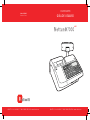 1
1
-
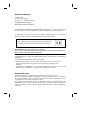 2
2
-
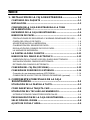 3
3
-
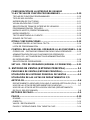 4
4
-
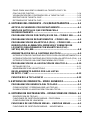 5
5
-
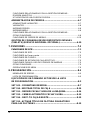 6
6
-
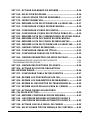 7
7
-
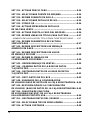 8
8
-
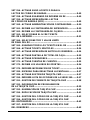 9
9
-
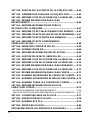 10
10
-
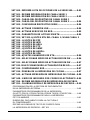 11
11
-
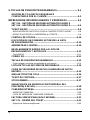 12
12
-
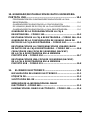 13
13
-
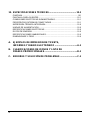 14
14
-
 15
15
-
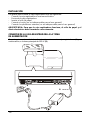 16
16
-
 17
17
-
 18
18
-
 19
19
-
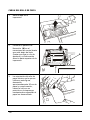 20
20
-
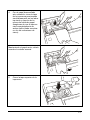 21
21
-
 22
22
-
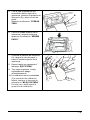 23
23
-
 24
24
-
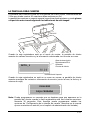 25
25
-
 26
26
-
 27
27
-
 28
28
-
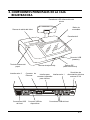 29
29
-
 30
30
-
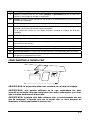 31
31
-
 32
32
-
 33
33
-
 34
34
-
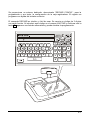 35
35
-
 36
36
-
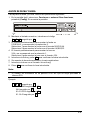 37
37
-
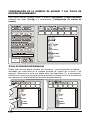 38
38
-
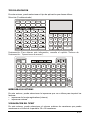 39
39
-
 40
40
-
 41
41
-
 42
42
-
 43
43
-
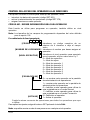 44
44
-
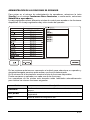 45
45
-
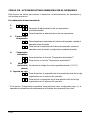 46
46
-
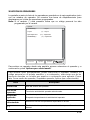 47
47
-
 48
48
-
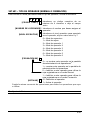 49
49
-
 50
50
-
 51
51
-
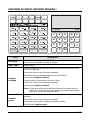 52
52
-
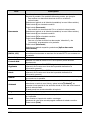 53
53
-
 54
54
-
 55
55
-
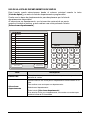 56
56
-
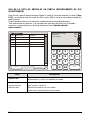 57
57
-
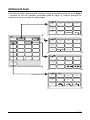 58
58
-
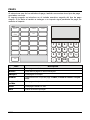 59
59
-
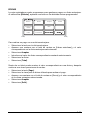 60
60
-
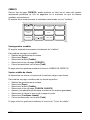 61
61
-
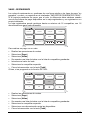 62
62
-
 63
63
-
 64
64
-
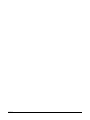 65
65
-
 66
66
-
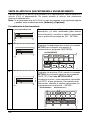 67
67
-
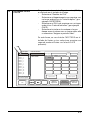 68
68
-
 69
69
-
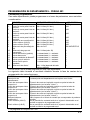 70
70
-
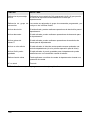 71
71
-
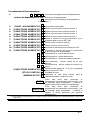 72
72
-
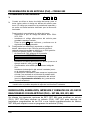 73
73
-
 74
74
-
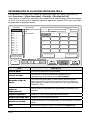 75
75
-
 76
76
-
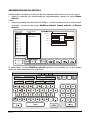 77
77
-
 78
78
-
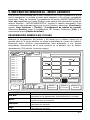 79
79
-
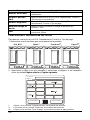 80
80
-
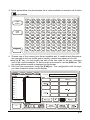 81
81
-
 82
82
-
 83
83
-
 84
84
-
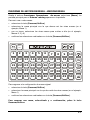 85
85
-
 86
86
-
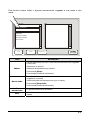 87
87
-
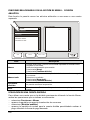 88
88
-
 89
89
-
 90
90
-
 91
91
-
 92
92
-
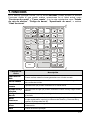 93
93
-
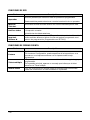 94
94
-
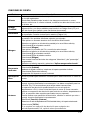 95
95
-
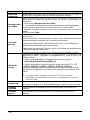 96
96
-
 97
97
-
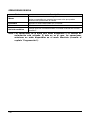 98
98
-
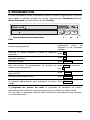 99
99
-
 100
100
-
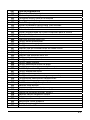 101
101
-
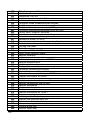 102
102
-
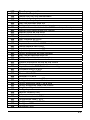 103
103
-
 104
104
-
 105
105
-
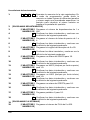 106
106
-
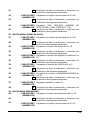 107
107
-
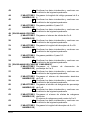 108
108
-
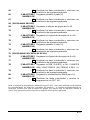 109
109
-
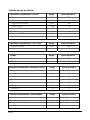 110
110
-
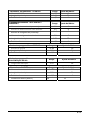 111
111
-
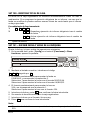 112
112
-
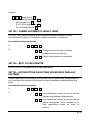 113
113
-
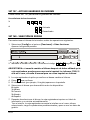 114
114
-
 115
115
-
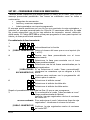 116
116
-
 117
117
-
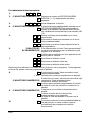 118
118
-
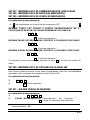 119
119
-
 120
120
-
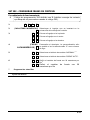 121
121
-
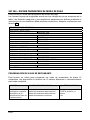 122
122
-
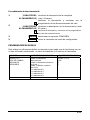 123
123
-
 124
124
-
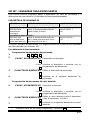 125
125
-
 126
126
-
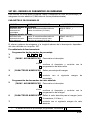 127
127
-
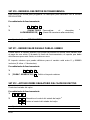 128
128
-
 129
129
-
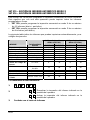 130
130
-
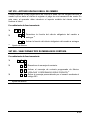 131
131
-
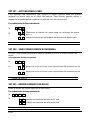 132
132
-
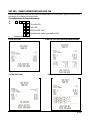 133
133
-
 134
134
-
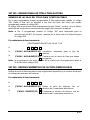 135
135
-
 136
136
-
 137
137
-
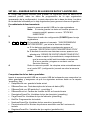 138
138
-
 139
139
-
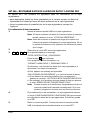 140
140
-
 141
141
-
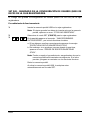 142
142
-
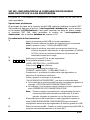 143
143
-
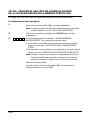 144
144
-
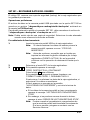 145
145
-
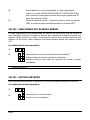 146
146
-
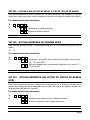 147
147
-
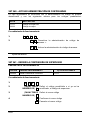 148
148
-
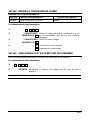 149
149
-
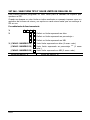 150
150
-
 151
151
-
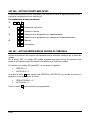 152
152
-
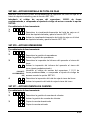 153
153
-
 154
154
-
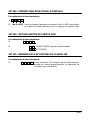 155
155
-
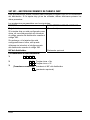 156
156
-
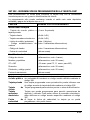 157
157
-
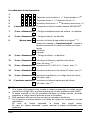 158
158
-
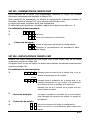 159
159
-
 160
160
-
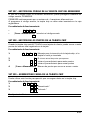 161
161
-
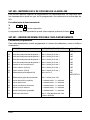 162
162
-
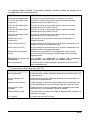 163
163
-
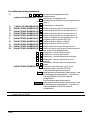 164
164
-
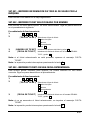 165
165
-
 166
166
-
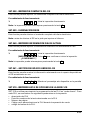 167
167
-
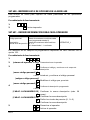 168
168
-
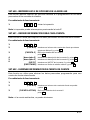 169
169
-
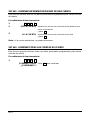 170
170
-
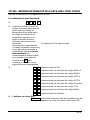 171
171
-
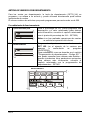 172
172
-
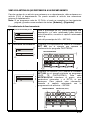 173
173
-
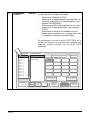 174
174
-
 175
175
-
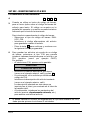 176
176
-
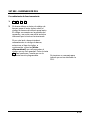 177
177
-
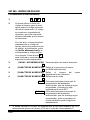 178
178
-
 179
179
-
 180
180
-
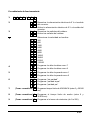 181
181
-
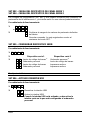 182
182
-
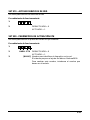 183
183
-
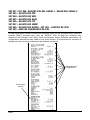 184
184
-
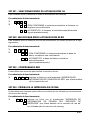 185
185
-
 186
186
-
 187
187
-
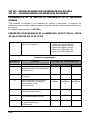 188
188
-
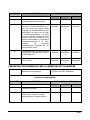 189
189
-
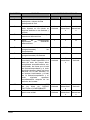 190
190
-
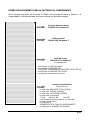 191
191
-
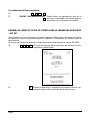 192
192
-
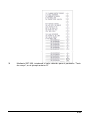 193
193
-
 194
194
-
 195
195
-
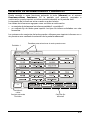 196
196
-
 197
197
-
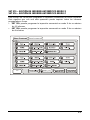 198
198
-
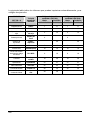 199
199
-
 200
200
-
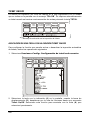 201
201
-
 202
202
-
 203
203
-
 204
204
-
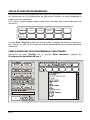 205
205
-
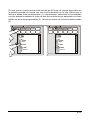 206
206
-
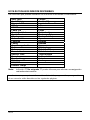 207
207
-
 208
208
-
 209
209
-
 210
210
-
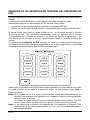 211
211
-
 212
212
-
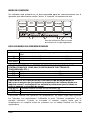 213
213
-
 214
214
-
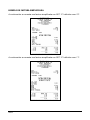 215
215
-
 216
216
-
 217
217
-
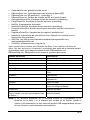 218
218
-
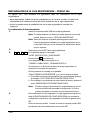 219
219
-
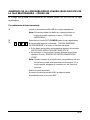 220
220
-
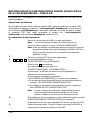 221
221
-
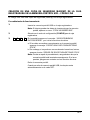 222
222
-
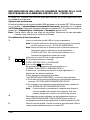 223
223
-
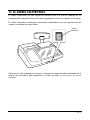 224
224
-
 225
225
-
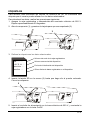 226
226
-
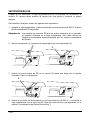 227
227
-
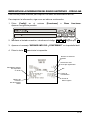 228
228
-
 229
229
-
 230
230
-
 231
231
-
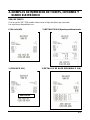 232
232
-
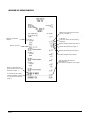 233
233
-
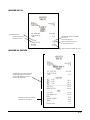 234
234
-
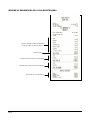 235
235
-
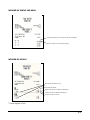 236
236
-
 237
237
-
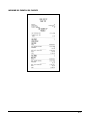 238
238
-
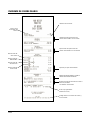 239
239
-
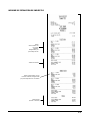 240
240
-
 241
241
-
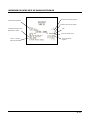 242
242
-
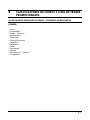 243
243
-
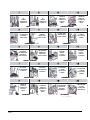 244
244
-
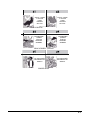 245
245
-
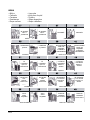 246
246
-
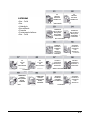 247
247
-
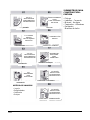 248
248
-
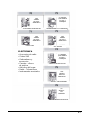 249
249
-
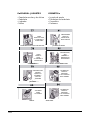 250
250
-
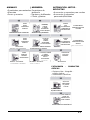 251
251
-
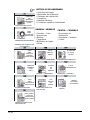 252
252
-
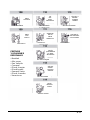 253
253
-
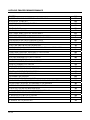 254
254
-
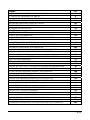 255
255
-
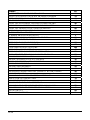 256
256
-
 257
257
-
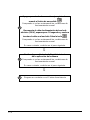 258
258
-
 259
259
-
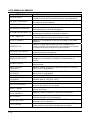 260
260
-
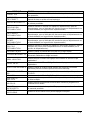 261
261
-
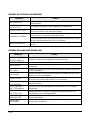 262
262
-
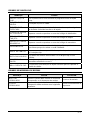 263
263
-
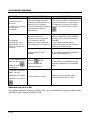 264
264
-
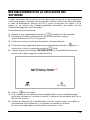 265
265
-
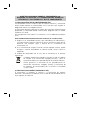 266
266
-
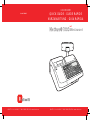 267
267
Olivetti Nettun@ 7000int’l El manual del propietario
- Categoría
- Cajas registradoras
- Tipo
- El manual del propietario
Documentos relacionados
-
Olivetti ECR 8100 El manual del propietario
-
Olivetti ECR 5920F El manual del propietario
-
Olivetti ECR 8220 El manual del propietario
-
Olivetti ECR 8200 El manual del propietario
-
Olivetti ECR 6920F El manual del propietario
-
Olivetti ECR 5900 El manual del propietario
-
Olivetti ECR 6900 El manual del propietario
-
Olivetti ECR 5200 El manual del propietario
-
Olivetti ECR 5700 El manual del propietario
-
Olivetti ECR 7700LD eco Plus El manual del propietario
Otros documentos
-
Casio V-R100 guía de instalación rápida
-
HP Engage One Prime El manual del propietario
-
EBP 8437009975145 Ficha de datos
-
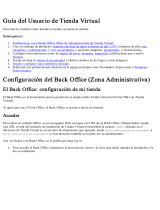 Prestashop 1.3 Guía del usuario
Prestashop 1.3 Guía del usuario
-
EBP 8437009975152 Ficha de datos
-
Elo PayPoint® Plus Guía del usuario
-
Elo PayPoint® Plus for iPad® Guía del usuario
-
IBM 4610 Manual de usuario
-
3M Incognito™ Appliance System Template